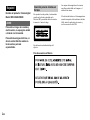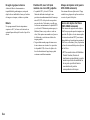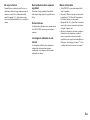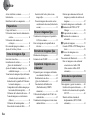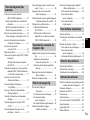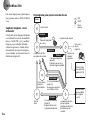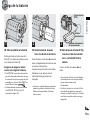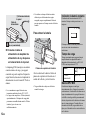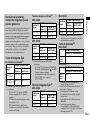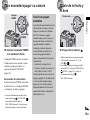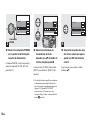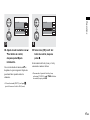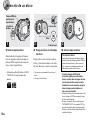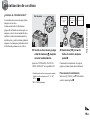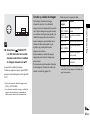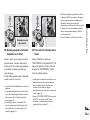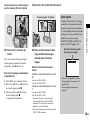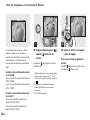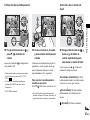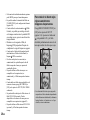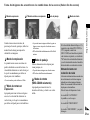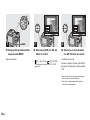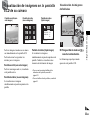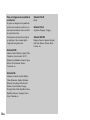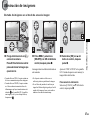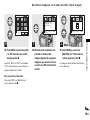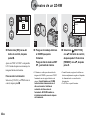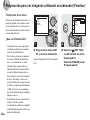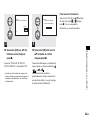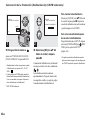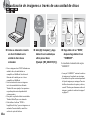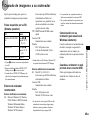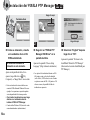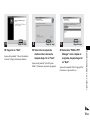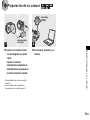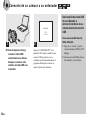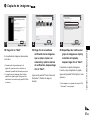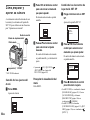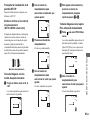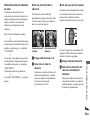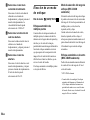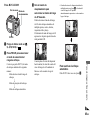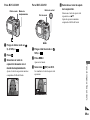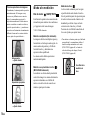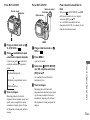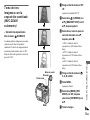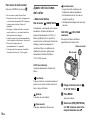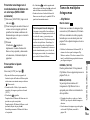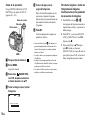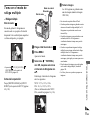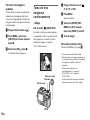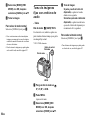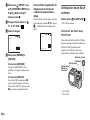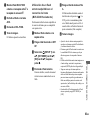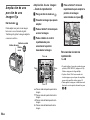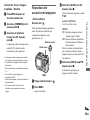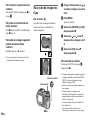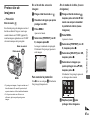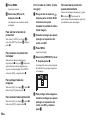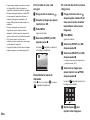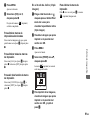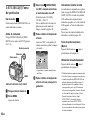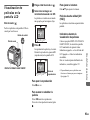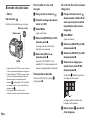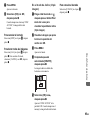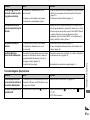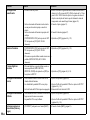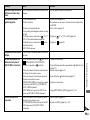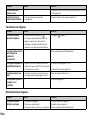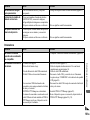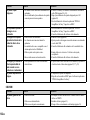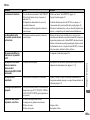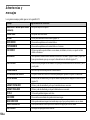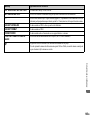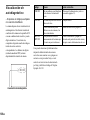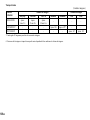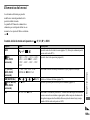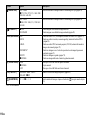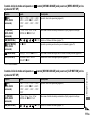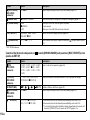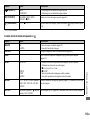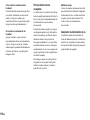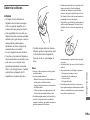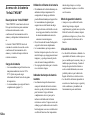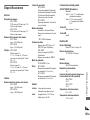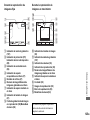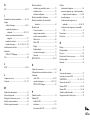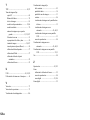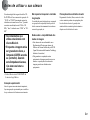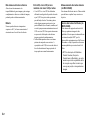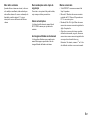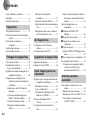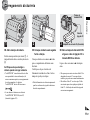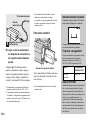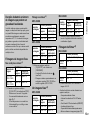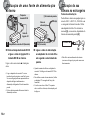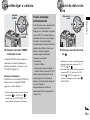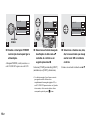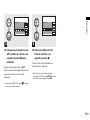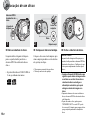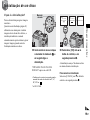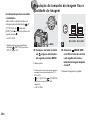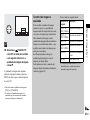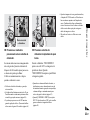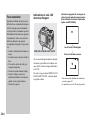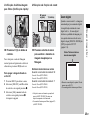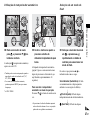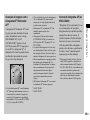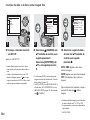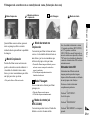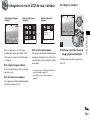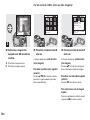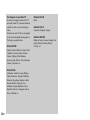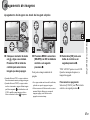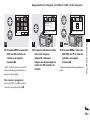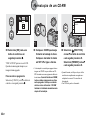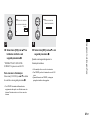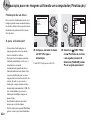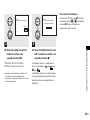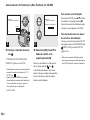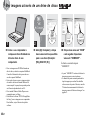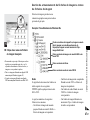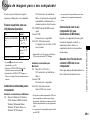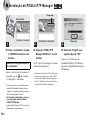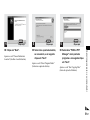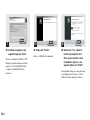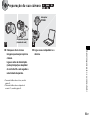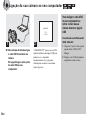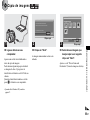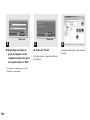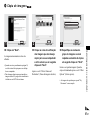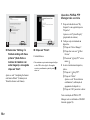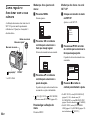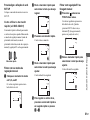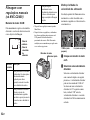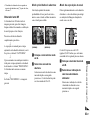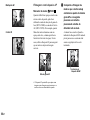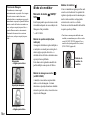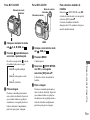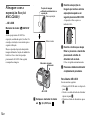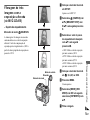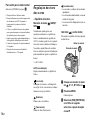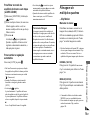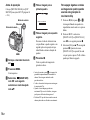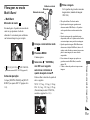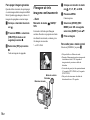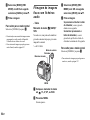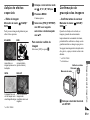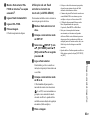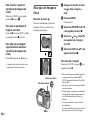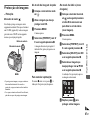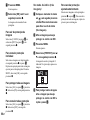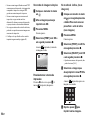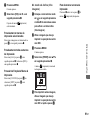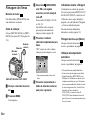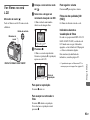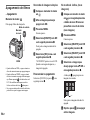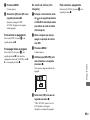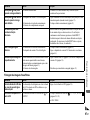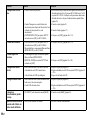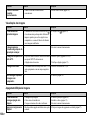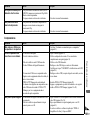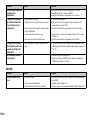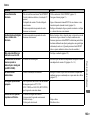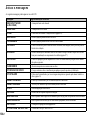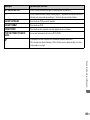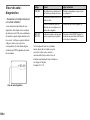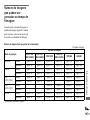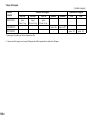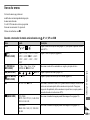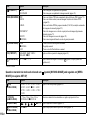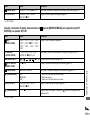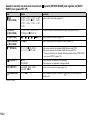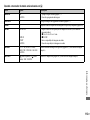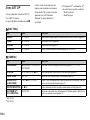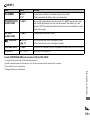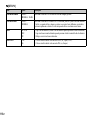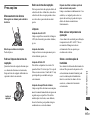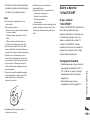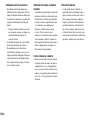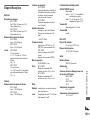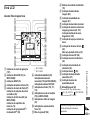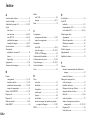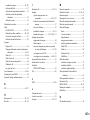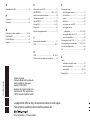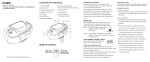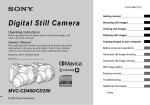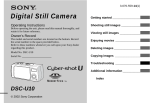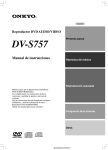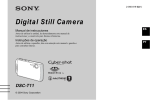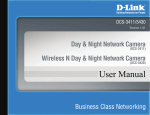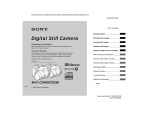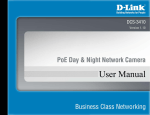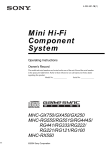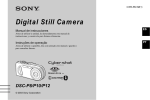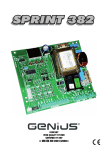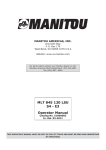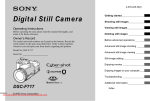Download MVC-CD400
Transcript
3-075-356-33(1) Digital Still Camera Manual de instrucciones Antes de utilizar la unidad, lea detenidamente este manual de instrucciones y consérvelo para futuras referencias. Instruções de operação Antes de utilizar o aparelho, leia com atenção este manual e guardeo para consultas futuras. MVC-CD400/CD250 © 2002 Sony Corporation ES PT Español Nombre del producto: Cámara digital Model: MVC-CD400/CD250 AVISO Atención para los clientes en Europa Este producto ha sido probado y ha demostrado cumplir con los límites estipulados en la Directiva EMC para utilizar cables de conexión de menos de 3 metros de largo. Para evitar el riesgo de incendios y electrocución, no exponga la unidad a la lluvia ni a la humedad. Para evitar descargas eléctricas, no abra la unidad. Solicite asistencia técnica sólo a personal especializado. Esta declaración está indicada debajo del objetivo. Para los usuarios en México 2-ES Los campos electromagnéticos a frecuencias específicas podrán influir en la imagen o el sonido de esta cámara. Si la electricidad estática o el electromagnetismo causa la interrupción de la transferencia de datos (fallo), reinicie la aplicación o desconecte y vuelva a conectar el cable USB. Antes de utilizar su cámara Esta cámara digital emplea discos CD-R/CD-RW de 8 cm como medio de grabación. El “CD-R” o “CD-RW” mencionado arriba se indica como “disco” en este manual. Cuando sea necesario hacer distinción entre CD-R y CD-RW, “disco” será indicado como “CD-R” o “CD-RW”. • Le recomendamos que utilice esta cámara con discos Mavica*. • Mientras la imagen esté siendo grabada en el disco, se encenderá la lámpara ACCESS (roja). Cuando esta lámpara esté encendida, no agite ni golpee la cámara. Imposibilidad de compensar el contenido de la grabación El contenido de la grabación no podrá compensarse si la grabación o la reproducción no se realiza debido a algún fallo de funcionamiento de la cámara o del medio de grabación, etc. Precaución sobre el copyright Los programas de televisión, películas, cintas de vídeo y demás materiales pueden estar protegidos por copyright. La grabación no autorizada de tales materiales puede ir en contra de lo establecido por las leyes de copyright. Notas sobre la compatibilidad de datos de imagen • La cámara está de acuerdo con la norma universal Design rule for Camera File system (Regla de diseño para sistema de archivos de cámaras) establecida por la JEITA (Japan Electronics and Information Technology Industries Association). • La reproducción en otros equipos de imágenes grabadas con su cámara, y la reproducción en la cámara de imágenes grabadas o editadas con otros equipos no están garantizadas. ∗ El disco Mavica es un CD-R/CD-RW de 8 cm con el logotipo Mavica. Grabación de prueba Antes de grabar acontecimientos únicos, es posible que desee realizar una grabación de prueba para asegurarse de que su cámara funciona correctamente. 3-ES No agite ni golpee la cámara Además de fallos de funcionamiento e imposibilidad de grabar imágenes, esto puede dejar los discos inutilizables o hacer que los datos de imagen se estropeen, se dañen o se pierdan. Batería No exponga nunca la batería a temperaturas superiores a 60°C, tal como en el interior de un automóvil aparcado bajo la luz solar o bajo la luz directa. 4-ES Pantalla LCD, visor LCD (sólo modelos con visor LCD) y objetivo Manejo del objetivo móvil (para la MVC-CD400 solamente) • La pantalla LCD y el visor LCD están fabricados utilizando tecnología de una precisión extraordinariamente alta de forma que más del 99,99% de los píxeles son operativos para uso efectivo. No obstante, es posible que se observen constantemente en la pantalla LCD y en el visor LCD diminutos puntos negros y/o brillantes (blancos, rojos, azules o verdes en color). Estos puntos son normales en el proceso de fabricación y no afectan en absoluto a la imagen grabada. • Tenga cuidado cuando ponga la cámara cerca de una ventana o en exteriores. La exposición de la pantalla LCD, el visor o el objetivo a la luz solar directa durante largo tiempo, podrá ocasionar un mal funcionamiento. Esta cámara utiliza un objetivo móvil. Tenga cuidado de no golpear ni de aplicar una fuerza excesiva a la parte del objetivo. Acerca del objetivo Carl Zeiss (MVC-CD400 solamente) Esta cámara está equipada con un objetivo Carl Zeiss que puede reproducir imágenes con precisión. El objetivo de esta cámara emplea el sistema de medición MTF* para cámaras desarrollado con la participación conjunta de Carl Zeiss, en Alemania, y Sony Corporation, y ofrece la misma calidad que otros objetivos de Carl Zeiss. ∗ MTF es una abreviatura de Modulation Transfer Function (Función de transferencia por modulación), un valor numérico que indica la cantidad de luz de una parte específica del motivo concentrada en la posición correspondiente en la imagen. No moje la cámara Cuando filme en exteriores bajo la lluvia o en condiciones similares, tenga cuidado para que la cámara no se moje. Si se condensa humedad, consulte la página 117 y siga las instrucciones sobre cómo eliminarla antes de volver a utilizar la cámara. Recomendación sobre copias de seguridad Para evitar el riesgo potencial de pérdida de datos, haga siempre copias de seguridad en un disco. En ilustraciones Las ilustraciones utilizadas en este manual son las de la MVC-CD400 a menos que se indique lo contrario. Las imágenes utilizadas en este manual Las fotografías utilizadas como ejemplos de imágenes en este manual son imágenes reproducidas, y no imágenes reales tomadas utilizando esta cámara. Marcas comerciales • “InfoLITHIUM” es una marca comercial de Sony Corporation. • Microsoft y Windows son marcas comerciales registradas de U.S. Microsoft Corporation en los Estados Unidos y en otros países. • Macintosh, Mac OS, y QuickTime, son marcas comerciales o marcas comerciales registradas de Apple Computer, Inc. • Además, los nombres de sistemas y productos utilizados en este manual son, en general, marcas comerciales o marcas comerciales registradas de sus respectivos desarrolladores o fabricantes. Sin embargo, las marcas ™ o ® no se utilizan en todos los casos en este manual. 5-ES Índice Antes de utilizar su cámara ....................... 3 Introducción .............................................. 8 Identificación de los componentes ........... 9 Preparativos Carga de la batería .................................. 11 Utilización de una fuente de alimentación externa ............................................ 14 Utilización de la cámara en el extranjero........................................ 14 Para encender/apagar su cámara ............. 15 Ajuste de la fecha y la hora..................... 15 Toma de imágenes fijas Inserción de un disco .............................. 18 Inicialización de un disco ....................... 19 ¿Qué es la inicialización? ................... 19 Ajuste del tamaño de imagen fija y la calidad de imagen ........................... 20 Toma básica de imágenes fijas (utilizando el modo de ajuste automático)........ 22 Indicadores de la pantalla LCD durante la toma de imágenes ....................... 24 Comprobación de la última imagen que ha tomado (Revisión rápida) .......... 25 Utilización de la función del zoom..... 25 Toma de imágenes a corta distancia (Macro)........................................... 26 Utilización del autodisparador............ 27 Selección de un modo de flash ........... 27 6-ES Inserción de la fecha y hora en una imagen fija ..................................... 30 Toma de imágenes de acuerdo con las condiciones de la escena (Selección de escena)............................................ 31 Para ver imágenes fijas Visualización de imágenes en la pantalla LCD de su cámara.......................... 33 Para ver imágenes en la pantalla de un televisor.......................................... 35 Borrado de imágenes fijas Eliminación de imágenes........................ 37 Formateo de un CD-RW......................... 40 Copiado de imágenes a su ordenador Preparación para ver imágenes utilizando un ordenador (Finalizar) ................ 42 Finalización de un disco..................... 42 ¿Qué es la finalización? ..................... 42 Cancelación de la finalización (Desfinalización) (CD-RW solamente) ...................................... 44 Utilización del adaptador de CD de 8 cm suministrado ................................... 45 Visualización de imágenes a través de una unidad de disco .............................. 46 Destinos para almacenar archivos de imágenes y nombres de archivos de imágenes .........................................47 Copiado de imágenes a su ordenador......49 1 Instalación del PIXELA PTP Manager .........................................50 2 Preparación de su cámara .................53 3 Conexión de su cámara a su ordenador .......................................54 4 Copiado de imágenes ........................55 Cuando el PIXELA PTP Manager no se inicie ...............................................58 5 Para ver las imágenes en su ordenador ........................................59 Para usuarios de Macintosh.....................59 Para ver imágenes en un ordenador conectado con el cable USB (Para usuarios de Mac OS X solamente).......................................59 Antes de las operaciones avanzadas Cómo preparar y operar su cámara .........60 Cambio de los ajustes del menú..........60 Cambio de los elementos de la pantalla SET UP ...........................................60 Modo de utilizar el mando de desplazamiento (MVC-CD400 solamente).......................................61 Toma de imágenes fijas avanzada Toma con los ajustes manuales (MVC-CD400 solamente) ..............62 Modo de prioridad de la velocidad de obturador.........................................62 Modo de prioridad de la abertura........63 Modo de exposición manual ...............63 Elección de un modo de enfoque ............64 Toma de imagen con bloqueo de AF ... 66 Ajuste de la distancia hasta el motivo – Preajuste del enfoque...................67 Ajuste de la exposición – Ajuste de EV................................68 Modo de medición...................................70 Toma con la exposición fija (MVC-CD400 solamente) – Bloqueo del enfoque automático (AE LOCK) ....................................72 Toma de tres imágenes con la exposición cambiada (MVC-CD400 solamente) – Variación de exposiciones ...........73 Ajuste de los tonos del color – Balance del blanco.......................74 Toma de multiples fotogramas – Clip Motion..................................75 Toma en el modo de ráfaga múltiple – Ráfaga múltiple............................77 Toma de tres imágenes continuamente – Ráfaga ..........................................78 Toma de imágenes en el modo TIFF – TIFF .............................................79 Toma de imágenes fijas para correo electrónico – E-mail........................79 Toma de imágenes fijas con archivos de audio – Voice ................................. 80 Agregación de efectos especiales – Efecto de imagen......................... 81 Confirmación de si quiere grabar imágenes – Confirmación antes de escribir.... 81 Utilización de un flash externo ............... 82 Utilización del flash Sony HVL-F1000 .................................... 82 Utilización de un flash externo adquirible en el comercio del ramo (MVC-CD400 solamente).............. 83 Visualización avanzada de imágenes fijas Ampliación de una porción de una imagen fija ................................................. 84 Ampliación de una imagen – Zoom de reproducción ................ 84 Grabación de una imagen ampliada – Recorte ........................................ 85 Reproducción sucesiva de imágenes – Bucle continuo ............................ 85 Rotación de imágenes fijas ..................... 86 Edición de imagen fija Protección de imágenes – Protección.................................... 87 En el modo de una sola imagen.......... 87 En el modo de índice (nueve imágenes) ........................... 87 En el modo de índice (triple imagen)..... 88 Cambio del tamaño de imagen – Cambio de tamaño....................... 89 Selección de imágenes para imprimir – Marca de impresión .....................89 En el modo de una sola imagen ..........90 En el modo de índice (nueve imágenes) ............................90 En el modo de índice (triple imagen).................................91 Para disfrutar de películas Toma de películas....................................92 Visualización de películas en la pantalla LCD ................................................93 Borrado de películas – Borrar .................94 En el modo de una sola imagen ..........94 En el modo de índice (nueve imágenes) ............................94 En el modo de índice (triple imagen)..... 95 ES Solución de problemas Solución de problemas ............................96 Advertencias y mensajes .......................104 Visualización de autodiagnóstico..........106 Información adicional Número de imágenes que se pueden guardar o tiempo de toma de imágenes......107 Elementos del menú ..............................109 Elementos de SET UP ...........................114 Precauciones..........................................117 Sobre los discos .....................................119 Acerca de la batería “InfoLITHIUM” ...120 Especificaciones ....................................121 La pantalla LCD ....................................123 Índice alfabético ....................................126 7-ES Introducción Esta cámara digital puede grabar imágenes fijas y películas en discos CD-R/CD-RW de 8 cm. Capturar imágenes con el ordenador Usted podrá copiar imágenes fácilmente a su ordenador a través de una unidad de disco o el cable USB, y ver y modificar imágenes en su ordenador utilizando software de aplicación. Cuando utilice una unidad de disco para ver imágenes en su ordenador, será necesario hacer la finalización (página 42). Organigrama para operaciones de discos : CD-R : CD-RW Inicio Inicializar (página 19) Preparación para grabar en un disco. Disco en blanco Para ver en la cámara (página 33) Finalizar [1 min aproximadamente] (página 42) Preparación para ver en un ordenador imágenes grabadas. Para ver en un ordenador (página 46) Sin finalizar [1 min aproximadamente] (página 44) Se recupera un espacio de unos 13 MB en el disco. Formato [7 min aproximadamente] (página 40) El espacio del disco está completamente disponible. : Tiempo requerido La grabación está completa. Grabación La preparación del disco para grabar está completa. El disco está en estado de prefinalización. 8-ES [] Un disco nuevo Para ver a través de un cable USB (páginas 49, 59) Para ver a través de una unidad de disco (páginas 46, 59) La preparación del disco para ver imágenes grabadas a través de una unidad de disco está completa. M N O P Identificación de los componentes Consulte las páginas que aparecen entre paréntesis para obtener más información. 1 9 2 0 3 qa qs 4 5 qd 6 Colocación de la correa de bandolera Toma ACC (Accesorio) Tapa del objetivo (suministrada) Toma USB (54) Toma A/V OUT (MONO) (35) • No toque el micrófono mientras graba. • Utilice un trípode con un tornillo de una longitud inferior a 5,5 mm. Los trípodes que tengan un tornillo más largo no podrán sujetar firmemente la cámara, y podrán dañarla. • Utilice la toma ACC para conectar un flash externo u otro equipo. • La salida de sonido es monofónica. qf 7 qg 8 qh A Micrófono B Conmutador POWER ON/OFF (CHG) (15) C Botón del disparador (23) D Lámpara de autodisparador (MVC-CD250) (27)/ Emisor de enfoque automático de holograma (MVC-CD400)/ iluminador de enfoque automático (MVC-CD250) (29, 114) E Lámpara de autodisparador (MVC-CD400) (27) F Cubierta de la batería (11) G Objetivo H Rosca para trípode (en la parte inferior) I Emisor de flash (27) J Zapata activa (MVC-CD400)/ Zapata de accesorio (MVC-CD250) (82, 115) K Gancho para la tapa del objetivo/ correa de bandolera L Palanca OPEN de apertura de la tapa del disco (18) 9-ES 1 2 3 4 5 6 7 8 9 A Botón de control (Menú activado) (v/V/b/B/z) (Menú desactivado) ( / /7/ ) (25, 26, 27) B Lámpara /CHG (carga) (12) C Ventana de la fotocélula para la pantalla LCD D Pantalla LCD E Lámpara ACCESS (18) F Botón DISPLAY/LCD BACK LIGHT ON/OFF (24) G Botón (modo de medición)* (70) H Botón FOCUS* (64, 67) I Botón (exposición)* (68) 10-ES 0 qa qs qd qf qg qh qj qk ql J Dial de modo (15) : Para tomar imágenes fijas : Para ver o editar imágenes : Para tomar películas, secuencia de imágenes o imágenes en el modo multiráfaga SET UP: Para ajustar los elementos de SET UP SCN: Para tomar imágenes en el modo SCENE SELECTION M: Para tomar imágenes en el modo de exposición manual* A: Para tomar imágenes en el modo de prioridad de la abertura* S: Para tomar imágenes en el modo de prioridad de la velocidad del obturador* K Lámpara POWER (15) L Botón del zoom (para tomar imágenes) (25)/ Botón de índice (para ver imágenes) (34) M Toma DC IN (11, 14) N Gancho para la correa de bandolera O Mando de desplazamiento* (61) P Altavoz Q Botón MENU (20) R Botón AE LOCK* (72) S Botón RESET (en la parte inferior) (96) • La pantalla LCD se volverá más brillante automáticamente cuando sea expuesta a la luz solar. * no disponible en la MVC-CD250 Preparativos Carga de la batería Tapa de la toma DC IN 1 , Abra la cubierta de la batería. Deslice la cubierta en la dirección de la flecha 1. La cubierta de la batería se abre en el sentido de la flecha 2. Asegúrese de apagar la cámara cuando esté cargando la batería. • “InfoLITHIUM” es una batería de ion de litio que puede intercambiar información, tal como el consumo de la batería, con equipos de vídeo compatibles. Las baterías “InfoLITHIUM” de la serie M llevan la marca . • Su cámara solamente funciona con la batería “InfoLITHIUM” NP-FM50 (serie M) (suministrada) (página 120). 2 , Instale la batería, después cierre la cubierta de la batería. Inserte la batería con la marca v orientada hacia el compartimiento de la batería como se muestra en la ilustración. Asegúrese de que la batería esté insertada firmemente a tope, después cierre la cubierta de forma que produzca un chasquido. • La batería se inserta fácilmente presionando la palanca de expulsión de la batería de la parte delantera del compartimiento de la batería hacia el exterior. 3 Preparativos Cable de conexión de cc Adaptador de alimentación de ca (suministrado) , Abra la tapa de la toma DC IN y conecte el cable de conexión de cc a la toma DC IN de la cámara. Conecte el cable con la marca v hacia arriba. • No cortocircuite la clavija de cc del adaptador de alimentación de ca con un objeto metálico, porque podría ocasionar un mal funcionamiento. • No utilice la clavija de cc si está sucia. Utilice un bastoncillo de algodón seco para quitar cualquier suciedad de la clavija de cc. Si utiliza una clavija sucia podrá resultar en una carga inapropiada. 11-ES 2 Al tomacorriente de la pared Cable de alimentación • Si se indica un tiempo de batería restante suficiente pero la alimentación se agota enseguida, cargue completamente la batería para que aparezca el tiempo correcto de batería restante. Indicador de batería restante El indicador de batería restante del LCD muestra el tiempo restante para tomar o ver imágenes. 60min 640 4 1 4 Para extraer la batería Adaptador de alimentación de ca (suministrado) El tiempo restante visualizado podrá no ser correcto en ciertas circunstancias o condiciones. , Conecte el cable de alimentación al adaptador de alimentación de ca y después a un tomacorriente de la pared. La lámpara /CHG (naranja) se encenderá cuando comience la carga, y se apagará cuando la carga esté completa. Después de cargar la batería, desconecte el adaptador de alimentación de ca de la toma DC IN de su cámara. • Le recomendamos cargar la batería a una temperatura ambiente de entre 10°C a 30°C. • La carga estará completa en 150 min (minutos) aproximadamente. La lámpara de carga podrá permanecer encendida durante más de 150 min (minutos), pero esto no es un malfuncionamiento. 12-ES Tiempo de carga Tiempo aproximado para cargar una batería completamente descargada utilizando el adaptador de alimentación de ca AC-L10A/ L10B a una temperatura de 25°C. Palanca de expulsión de la batería Abra la cubierta de la batería. Deslice la palanca de expulsión de la batería en el sentido de la flecha, y retire la batería. Batería Carga completa (min) NP-FM50 (suministrada) Aprox. 150 Batería NP-FM50 • Tenga cuidado de no dejar caer la batería cuando la extraiga. Cuando tome imágenes en un lugar extremadamente frío, el tiempo de operación podrá acortarse. Cuando utilice la cámara en un lugar extremadamente frío, ponga la batería en su bolsillo u otro lugar cálido para mantenerla caliente, después inserte la batería en la cámara antes de tomar imágenes. Cuando utilice un calentador de bolsillo, tenga cuidado de no dejar que el calentador esté en contacto directo con la batería. Las tablas muestran la duración de la batería y el número aproximado de imágenes que podrán grabarse/verse cuando tome imágenes en el modo normal con una batería completamente cargada a una temperatura de 25°C. En los números de imágenes que pueden grabarse o verse se tiene en cuenta el cambio del disco suministrado según sea necesario. Tenga en cuenta que los números reales podrán ser inferiores a los indicados dependiendo de las condiciones de uso. Toma de imágenes fijas En condiciones normales*1) Tamaño de imagen NP-FM50 (suministrada) N°. de Duración de la imágenes batería (min) Aprox. 230 Aprox. 115 2272×1704 (MVC-CD400) 1600×1200 Aprox. 280 (MVC-CD250) Aprox. 140 *1) Tomando imágenes en las siguientes condiciones: – [P. QUALITY] esté puesto en [FINE] – Se toman imágenes una vez cada 30 segundos – Se cambia el zoom alternativamente entre los extremos W y T – El flash destella una de cada 2 veces – Se conecta y desconecta la alimentación una de cada 10 veces Toma de imágenes continua*2) MVC-CD400 NP-FM50 (suministrada) Tamaño de N°. de Duración de la imagen imágenes batería (min.) 2272×1704 Aprox. 1400 Aprox. 110 640×480 Aprox. 1800 Aprox. 110 MVC-CD250 NP-FM50 (suministrada) Tamaño de N°. de Duración de la imagen imágenes batería (min.) 1600×1200 Aprox. 2300 Aprox. 120 640×480 Aprox. 2400 Aprox. 120 *2) Tomando imágenes en las siguientes situaciones: – [P. QUALITY] esté puesto en [STANDARD] – El modo de flash está puesto en (sin flash) – Toma de imágenes continua aproximadamente cada cuatro segundos (MVC-CD400) o tres segundos (MVC-CD250). Para ver imágenes fijas*3) MVC-CD400 NP-FM50 (suministrada) Tamaño de N°. de Duración de la imagen imágenes batería (min.) 2272×1704 Aprox. 1100 Aprox. 170 640×480 Aprox. 1300 Aprox. 170 MVC-CD250 NP-FM50 (suministrada) Tamaño de N°. de Duración de la imagen imágenes batería (min.) 1600×1200 Aprox. 1200 Aprox. 180 640×480 Aprox. 1400 Aprox. 180 *3) Viendo imágenes individuales en orden a intervalos de unos 5 s (segundos) con todos los indicadores encendidos Preparativos Duración de la batería y número de imágenes que se pueden grabar/ver Toma de películas*4) MVC-CD400 Toma de imágenes continua NP-FM50 (suministrada) Duración de la batería (min) Aprox. 150 MVC-CD250 NP-FM50 (suministrada) Duración de la batería (min) Aprox. 170 Toma de imágenes continua *4) Tomando imágenes continuamente en tamaño de imagen 160×112 • El indicador de batería restante disminuirá en las siguientes situaciones: – La temperatura del entorno sea baja – La cámara ha sido encendida y apagada muchas veces – La luz de fondo del LCD esté puesta en [BRIGHT] – La batería tenga poca potencia La capacidad de la batería disminuirá a medida que la use más y más y con el paso del tiempo (página 120). 13-ES Utilización de una fuente de alimentación externa Tapa de la toma DC IN 2 Al tomacorriente de la pared Cable de alimentación Cable de conexión de cc 1 Adaptador de alimentación de ca (suministrado) , Abra la tapa de la toma DC IN y conecte el cable de conexión de cc a la toma DC IN de la cámara. Conecte el cable con la marca v hacia arriba. • Conecte el adaptador de alimentación de ca a un tomacorriente de la pared (enchufe de la pared) fácilmente accesible y cercano. Si ocurriera algún problema mientras utiliza el adaptador, corte inmediatamente la corriente desconectando la clavija del tomacorriente de la pared (enchufe de la pared). • Retire la batería cuando utilice una fuente de alimentación externa. 14-ES 1 2 Adaptador de alimentación de ca (suministrado) , Conecte el cable de alimentación al adaptador de alimentación de ca y después a un tomacorriente de la pared. • Cuando haya terminado de utilizar el adaptador de alimentación de ca, desconéctelo de la toma DC IN de la cámara. • Para utilizar alimentación de un automóvil, utilice el adaptador/cargador de cc Sony (no suministrado). • Si inserta o retira la clavija de cc mientras esté utilizando la batería, podrá cortarse la alimentación. Utilización de la cámara en el extranjero Fuentes de alimentación La cámara en cualquier país o área con el cargador de baterías suministrado dentro de ca 100 V a 240 V, 50/60 Hz. Utilice un adaptador para la clavija de ca [a] adquirible en el comercio de ramo, si fuera necesario, dependiendo del diseño del tomacorriente de la pared (enchufe de la pared) [b]. AC-L10A/L10B • No utilice un transformador electrónico (convertidor para viaje), porque esto podría ocasionar un malfuncionamiento. Para encender/apagar su cámara Lámpara POWER Ajuste de la fecha y la hora Dial de modo Conmutador POWER , Deslice el conmutador POWER en el sentido de la flecha. La lámpara POWER (verde) se encenderá y la alimentación estará conectada. Cuando encienda su cámara por primera vez, aparecerá la pantalla CLOCK SET (página 15). Desconexión de la alimentación Deslice el interruptor POWER en el sentido de la flecha otra vez. La lámpara POWER se extinguirá y la cámara se apagará. • Si conecta la alimentación cuando el dial de modo esté puesto en , S, A, M, SCN o , la porción del objetivo se moverá (MVC-CD400 solamente). No toque la parte del objetivo mientras éste esté funcionando. Si no utiliza la cámara durante unos tres minutos durante la toma o visión de imágenes o cuando esté realizando SET UP, la cámara se apagará automáticamente, para evitar que se descargue la batería. La función de apagado automático solamente funcionará cuando la cámara esté siendo utilizada con la batería. La función de apagado automático tampoco funcionará en las siguientes circunstancias. • Cuando esté viendo películas • Cuando se enchufe un conector a la toma USB o la toma A/V OUT. Cuando reproduzca una secuencia de imágenes (página 85), la alimentación se desconectará automáticamente después de unos 20 min (minutos) independientemente de la fuente de alimentación (batería o adaptador de alimentación de ca). Preparativos Función de apagado automático 1 , Ponga el dial de modo en . • También podrá realizar esta operación cuando el dial de modo esté puesto en S*, A*, M*, SCN, ,o . • Para cambiar la fecha y hora, ponga el dial de modo en SET UP, seleccione [CLOCK SET] en [SETUP 1] (página 115), y realice el procedimiento desde el paso 3. * MVC-CD400 solamente 15-ES CLOCK SET 2002 / 1 / 1 Y/M/D M/D/Y D/M/Y 12 : 00 CLOCK SET OK AM CANCEL 2002 / 1 / 1 OK 2 Conmutador POWER , Deslice el conmutador POWER en el sentido de la flecha para conectar la alimentación. La lámpara POWER (verde) se encenderá y aparecerá la pantalla CLOCK SET en la pantalla LCD. Y/M/D M/D/Y D/M/Y 12 : 00 OK AM CANCEL 2002 / 1 / 1 OK 3 Y/M/D M/D/Y D/M/Y 12 : 00 OK AM CANCEL OK 4 , Seleccione el formato de visualización de fecha deseado con v/V del botón de control, después pulse z. , Seleccione la opción año, mes, día, hora o minuto que quiera ajustar con b/B del botón de control. Seleccione entre [Y/M/D] (año/mes/día), [M/D/Y] (mes/día/año) o [D/M/Y] (día/ mes/año). La opción que vaya a ajustar se indica mediante v/V. • Si la pila tipo botón recargable, que suministra la alimentación para guardar los datos de la hora, se descargase completamente alguna vez (página 118), la pantalla CLOCK SET aparecería otra vez. Cuando ocurra esto, reponga la fecha y la hora, comenzando desde el paso 3 de arriba. 16-ES CLOCK SET 2002 / 7 / 1 CLOCK SET Y/M/D M/D/Y D/M/Y 12 : 00 2002 / 7 / 4 OK AM CANCEL , Ajuste el valor numérico con v/ V del botón de control, después pulse z para introducirlo. Una vez introducido el número, v/V se desplaza a la opción siguiente. Repita este paso hasta haber ajustado todos los elementos. 10 : 30 OK PM CANCEL OK OK 5 Y/M/D M/D/Y D/M/Y Preparativos CLOCK SET 6 , Seleccione [OK] con B del botón de control, después pulse z. Se introducirán la fecha y hora y el reloj comenzará a mantener la hora. • Para cancelar el ajuste de la fecha y hora, seleccione [CANCEL] con v/V/b/B del botón de control, después pulse z. • Si ha seleccionado [D/M/Y] en el paso 3, ajuste la hora en el ciclo de 24 h (horas). 17-ES Toma de imágenes fijas Inserción de un disco Palanca OPEN de apertura de la tapa del disco Lente lectora Lengüeta de bloqueo Disco 1 , Abra la tapa del disco. Mientras desliza la lengüeta de bloqueo hacia la izquierda, deslice hacia abajo la palanca OPEN de apertura de la tapa del disco, y abra la tapa del disco. • Solamente podrá utilizar discos CD-R/ CD-RW de 8 cm que tengan estas marcas. 18-ES 2 Presione aquí , Ponga un disco en la bandeja del disco. Ponga el disco con la cara impresa hacia arriba, y presione hacia abajo en el centro del disco hasta que se suene un chasquido. • No presione con demasiada fuerza sobre el disco. • No toque la lente lectora. 3 , Cierre la tapa del disco. Para retirar el disco Mientras desliza la lengüeta de bloqueo hacia la izquierda, deslice hacia abajo la palanca OPEN de apertura de la tapa del disco, y abra la tapa del disco. Asegúrese de confirmar que el disco ha dejado de girar, después retire el disco. • Cuando la lámpara ACCESS está encendida, significa que están siendo leídos o escritos datos de imagen. No abra nunca la tapa del disco ni desconecte la alimentación en este momento, porque los datos de imagen podrían dañarse o el disco volverse inservible. • Mientras la cámara está escribiendo datos en un disco, la palanca OPEN de apertura de la tapa del disco está bloqueada. • Después de cambiar el disco, podrá aparecer “REPAIRING DATA” en la pantalla LCD y la preparación del disco para la grabación podrá llevar unos 10 min (minutos) dependiendo de la condición del disco. Inicialización de un disco ¿Qué es la inicialización? Dial de modo INITIALIZE AVOID ANY VIBRATION READY TO INITIALIZE 1 INITIALIZE AVOID ANY VIBRATION INITIALIZE IN PROGRESS INITIALIZE INITIALIZE COMPLETE 2 , Inserte un disco nuevo y ponga el dial de modo en , después conecte la alimentación. , Seleccione [OK] con v del botón de control, después pulse z. Aparecerá “INITIALIZE PLACE ON LEVEL SURFACE” en la pantalla LCD. Comenzará la inicialización. No agite ni golpee la cámara durante la inicialización. • También podrá realizar esta operación cuando el dial de modo esté puesto en S*, A*, M*, SCN o . Para cancelar la inicialización Seleccione [CANCEL] con V del botón de control, después pulse z. Toma de imágenes fijas La inicialización es necesaria para grabar imágenes en un disco. Cuando usted realice la finalización (página 42) utilizando su cámara para ver imágenes a través de una unidad de disco, también se realizará automáticamente la inicialización, y podrá continuar grabando imágenes. Las imágenes grabadas antes de la finalización permanecen en el disco. * MVC-CD400 solamente 19-ES Ajuste del tamaño de imagen fija y la calidad de imagen Inicialización después de cancelar la inicialización Abra y cierre la tapa del disco, o ponga el dial de modo en , S*, A*, M*, SCN, o , seleccione [EXEC] con v del botón de control, después pulse z. * MVC-CD400 solamente • También podrá realizar la inicialización utilizando [DISC TOOL] en los ajustes de SET UP (página 114). 1 2 MENU , Ponga el dial de modo en conecte la alimentación, después pulse MENU. ,y Aparecerá el menú. 2272×1704 2272 (3 : 2) 1600×1200 1280×960 640 × 480 1600×1200 1600 (3 : 2) 1280×960 640 × 480 ISO IMAGESIZE IMAGE SIZE MVC-CD400 MVC-CD250 , Seleccione (IMAGE SIZE) con b/B del botón de control, después seleccione el tamaño de imagen deseado con v/V. El tamaño de imagen se habrá ajustado. • También podrá realizar esta operación cuando el dial de modo esté puesto en S*, A*, M* o SCN. • (EV), 9 (FOCUS) y (SPOT METER) se visualizan en el menú de la MVC-CD250 (página 60). * MVC-CD400 solamente 20-ES FINE ISO P.QUALITY MODE 3 , Seleccione (P.QUALITY) con b/B del botón de control, después seleccione la calidad de imagen deseada con v/V. Se ajustará la calidad de imagen. Cuando se complete el ajuste, pulse MENU para que el menú desaparezca de la pantalla LCD. Podrá elegir en la siguiente tabla. Podrá elegir el tamaño de imagen (número de píxeles) y la calidad de imagen (razón de compresión) de acuerdo con el tipo de imágenes que quiera tomar. Los tamaños de imagen más grandes y la calidad de imagen más alta resultan en mejores imágenes, pero también en un tamaño de datos más grande, lo que significa que podrá grabar menos imágenes en un disco. Elija un tamaño y calidad de imagen apropiados para el tipo de imagen que quiera tomar. Posteriormente podrá cambiar el tamaño de las imágenes (Función de cambio de tamaño, consulte la página 89). Tamaño de imagen Empleo 2272×1704 Copias de muy buena (MVC-CD400) calidad 2272 (3:2) Impresión en relación (MVC-CD400) 3:21) 1600×1200 Impresión en formato A4 1600 (3:2) Impresión en relación (MVC-CD250) 3:21) 1280×960 Impresión en tamaño tarjeta postal 640×480 Para adjuntar al correo electrónico 1) Toma de imágenes fijas FINE STANDARD WB Tamaño y calidad de imagen La imagen se graba en la relación horizontal a vertical de 3:2 para encajar en el tamaño del papel de impresión. • Podrá seleccionar la calidad de imagen entre [FINE] o [STANDARD]. • Los valores de tamaño de imagen y calidad de imagen seleccionados aquí se mantendrán incluso cuando desconecte la alimentación. 21-ES Toma básica de imágenes fijas (utilizando el modo de ajuste automático) Dial de modo Número de imágenes2) que pueden guardarse en un disco (Unidades: imágenes) Calidad FINE STANDARD 2272×1704 (MVC-CD400) 66 119 2272 (3:2) (MVC-CD400) 66 119 1600×1200 131 235 1600 (3:2) (MVC-CD250) 131 235 1280×960 195 347 640×480 658 1291 Tamaño de imagen 2) 22-ES 1 Cuando [MODE] (REC MODE) está ajustado en [NORMAL]. Para el número de imágenes que pueden guardarse en otros modos, consulte la página 107. • El tamaño de imagen es el tamaño cuando se ven las imágenes en un ordenador personal. Las imágenes vistas en la pantalla LCD de la cámara aparecen todas en el mismo tamaño. • El número real de imágenes podrá variar dependiendo de las condiciones de la toma de imágenes. • El valor del tamaño de imagen (ej., 2272×1704) indica el número de píxeles. , Ponga el dial de modo en conecte la alimentación. 2 ,y Retire la tapa del objetivo. • Las imágenes fijas se graban en el formato JPEG. • Cuando conecte la alimentación o utilice el zoom (página 25), la porción del objetivo se moverá (MVC-CD400 solamente). No toque la parte del objetivo mientras éste esté funcionando. • Cuando el dial de modo esté puesto en , la exposición y el enfoque se ajustarán automáticamente. , Sujete la cámara fijamente con ambas manos y sitúe el motivo en el centro del cuadro de enfoque. La porción del objetivo se moverá cuando conecte la alimentación (MVC-CD400 solamente). • Podrá elegir el modo de AF (enfoque automático) de múltiples puntos o el de selección de rango de enfoque (MVC-CD400), o el modo de AF de múltiples puntos o el de AF en el centro (MVC-CD250) como modo de AF (página 64). 60min 60min 640 640 4 0EV F5. 6 50 Parpadea en verde t Se enciende 4 , Mantenga pulsado el botón del disparador en la mitad. , Pulse el botón del disparador a fondo. Sonará el pitido, pero la imagen no estará grabada todavía. Cuando el indicador de bloqueo de AE/AF cambie de parpadeando a encendido, la cámara estará lista para tomar la imagen. El flash saldrá automáticamente y destellará cuando el entorno sea oscuro. Sonará el obturador. Aparecerá “RECORDING” en la pantalla LCD, y la imagen se grabará en el disco. Cuando desaparezca “RECORDING”, podrá tomar la siguiente imagen. • Si suelta el botón del disparador, se cancelará la grabación. • La distancia focal mínima hasta el motivo es de 50 cm, Para tomar imágenes de motivos incluso más cercanos, utilice el modo de grabación macro (página 26). • El cuadro que aparece en la pantalla LCD muestra el rango de ajuste del enfoque. (Para más detalles sobre el visor del rango de AF, consulte la página 66.) Toma de imágenes fijas 3 • Mientras la imagen esté grabándose en el disco, la lámpara ACCESS se encenderá. No agite ni golpee la cámara mientras esta lámpara esté encendida. Además, no desconecte la alimentación, retire la batería o el disco, ni abra la tapa del disco en este momento, porque los datos de imagen podrían dañarse o el disco volverse inservible. • No tape el objetivo ni el flash con sus dedos. • Cuando utilice la cámara con una batería, si no realiza ninguna operación en la cámara por unos tres minutos durante la grabación o reproducción, la cámara se apagará automáticamente para evitar que se consuma la batería (página 15). • Cuando [CONFIRM B. WRITE] en los ajustes de SET UP esté puesto en [ON], podrá seleccionar si realmente quiere grabar la imagen en el disco (página 81). 23-ES Enfoque automático Cuando intente tomar la imagen de un motivo que sea difícil de enfocar, el indicador de bloqueo de AE/AF cambiará a parpadeo lento. La función de enfoque automático (AF) podrá tener dificultades para funcionar en las siguientes condiciones. En tales casos, suelte el botón del disparador, después componga la toma y enfoque otra vez. • El motivo está lejos de la cámara y oscuro. • El contraste entre el motivo y su fondo es malo. • El motivo está visto a través de un cristal, tal como una ventana. • Un motivo moviéndose a gran rapidez. • El motivo refleja o tiene un acabado lustroso, tal como un espejo o un cuerpo luminoso. • Un motivo parpadeante. 24-ES Indicadores de la pantalla LCD durante la toma de imágenes DISPLAY/LCD BACK LIGHT ON/OFF Indicadores apagados (Solamente se encienden los mensajes de aviso y las opciones de ajuste manual que se realizan con el mando de desplazamiento. (MVC-CD400 solamente)) r Luz de fondo del LCD apagada r Todos los indicadores encendidos Esto es útil para alargar la duración de la batería y para tomar imágenes en condiciones donde la imagen sea difícil de confirmar utilizando la pantalla LCD. Cada vez que pulse DISPLAY/LCD BACK LIGHT ON/OFF, la visualización cambiará en el siguiente orden. 60min 640 4 • Para ver una descripción detallada de los indicadores, consulte la página 123. • Indicadores de la pantalla LCD no se graban. Comprobación de la última imagen que ha tomado (Revisión rápida) 60min 640 8/8 Utilización de la función del zoom 60min W 60min 640 T 4 W 640 T 4 2002 7 4 10:30PM , Pulse b (7) en el botón de control. Para volver al modo de toma de imagen normal, pulse ligeramente el botón del disparador o pulse b (7) otra vez. Para borrar la imagen visualizada en la pantalla LCD 1 Pulse MENU para visualizar el menú. 2 Seleccione [DELETE] con B del botón de control, después pulse z. 3 Seleccione [OK] con v del botón de control, después pulse z. La imagen queda eliminada. , Pulse el botón del zoom para elegir el tamaño de imagen deseado para la toma de imagen. Distancia focal mínima hasta el motivo Cuando el zoom esté puesto en el lado W: Unos 50 cm (MVC-CD400) Unos 50 cm (MVC-CD250) Cuando el zoom esté puesto en el lado T: Unos 50 cm (MVC-CD400) Unos 80 cm (MVC-CD250) • La parte del objetivo se mueve durante el funcionamiento del zoom (MVC-CD400 solamente). No toque la parte del objetivo mientras éste esté funcionando. • El zoom no funciona para películas (página 92) (MVC-CD400 solamente). Cuando el zoom exceda 3×, la imagen se ampliará por procesamiento digital. El aumento máximo del zoom digital es 6×. El zoom digital deteriora la calidad de imagen, por lo que cuando el zoom digital no sea necesario, ponga [DIGITAL ZOOM] en [OFF] en los ajustes de SET UP (página 114). El lado T de la barra muestra la zona del zoom digital. W Toma de imágenes fijas 100-0029 Zoom digital W (gran angular) T (telefoto) REVIEW T • Durante el zoom digital, el cuadro de enfoque automático no aparece en la pantalla LCD. • El zoom digital no funciona para películas. 25-ES Toma de imágenes a corta distancia (Macro) 60min 60min 640 640 4 2 1 El modo de grabación macro se utiliza cuando se quiere acercar un motivo pequeño, tal como flores o insectos. Puede tomar imágenes a corta distancia de motivos hasta las distancias especificadas abajo. Cuando el zoom esté puesto a tope en el lado W: Aprox. 4 cm desde la superficie del objetivo (MVC-CD400) Aprox. 3 cm desde la superficie del objetivo (MVC-CD250) Cuando el zoom esté puesto a tope en el lado T: Aprox. 20 cm desde la superficie del objetivo (MVC-CD400) Aprox. 80 cm desde la superficie del objetivo (MVC-CD250) 26-ES , Ponga el dial de modo en pulse B ( ) del botón de control. ,y El indicador (macro) aparecerá en la pantalla LCD. • También podrá realizar esta operación cuando el dial de modo esté puesto en S*, A*, M*, SCN (excepto el modo de paisaje) (página 31), o . • Si el menú está visualizado actualmente, primero pulse MENU para que el menú desaparezca. * MVC-CD400 solamente , Centre el motivo en el cuadro, y tome la imagen. Para volver al modo de grabación normal Pulse B ( ) del botón de control otra vez. El indicador desaparecerá. Utilización del autodisparador 60min Selección de un modo de flash 640 60min 4 60min 640 3 640 4 0EV F5.6 50 , Ponga el dial de modo en pulse V ( ) del botón de control. Aparecerá el indicador en la pantalla LCD. ,y (autodisparador) • También podrá realizar esta operación cuando el dial de modo esté puesto en S*, A*, M*, SCN o . • Si el menú está visualizado actualmente, primero pulse MENU para que el menú desaparezca. * MVC-CD400 solamente , Centre el motivo en el cuadro, y pulse el botón del disparador a fondo. La lámpara del autodisparador (página 9) parpadeará y sonará un pitido desde que pulse el disparador hasta que lo suelte (aproximadamente 10 s (segundos)). Para cancelar el autodisparador a mitad de la operación Pulse V ( ) del botón de control otra vez. • Si pulsa el botón del disparador mientras se encuentre enfrente de la cámara, el enfoque y la exposición podrán no ajustarse correctamente. , Ponga el dial de modo en ,y pulse v ( ) del botón de control repetidamente para seleccionar un modo de flash. Toma de imágenes fijas 2 1 Cada vez que pulse v ( ), el indicador cambiará de la siguiente forma. Sin indicador (Automático): El flash saldrá automáticamente y destellará cuando el entorno sea oscuro (por omisión). r (Flash forzado): El flash destellará indistintamente de la iluminación del entorno. r (Sin flash): El flash no destellará. 27-ES • Si el menú está visualizado actualmente, primero pulse MENU para que el menú desaparezca. • Es posible cambiar la intensidad del flash con [FLASH LEVEL] en la configuración del menú (página 110). • Cuando utilice el modo automático o (Flash forzado), es posible que note algo de ruido en la imagen cuando mire a la pantalla LCD en un lugar oscuro, pero esto no afectará a la imagen tomada. • Mientras se esté cargando el flash, la lámpara /CHG parpadeará. Después de completarse la carga, la lámpara se apagará. • Cuando pulse el botón del disparador hasta la mitad mientras el flash esté destellando, la lámpara /CHG se encenderá. • Si coloca un objetivo de conversión (no suministrado) éste podrá bloquear la luz del flash incorporado o hacer que aparezca la sombra del objetivo. • No podrá utilizar un flash externo que sea compatible con la zapata activa (no suministrado) y el flash incorporado al mismo tiempo. • Cuando utilice un flash externo adquirible en el comercio de ramo, ponga [HOT SHOE] en [ON] en los ajustes de SET UP (MVC-CD400 solamente). • Se pueden utilizar dos tipos de flash externo: el flash HVL-F1000 opcional y flashes adquiribles en el comercio de ramo que sean compatibles con zapata activa (página 82). • No podrá utilizar un flash externo HVL-F1000 (opcional) y el flash incorporado al mismo tiempo. 28-ES Para reducir el efecto ojos rojos cuando tome imágenes de personas Ponga [RED EYE REDUCTION] en [ON] en los ajustes de SET UP (página 114). Aparecerá el indicador en la pantalla LCD, y el flash destellará preliminarmente antes de la toma para reducir el efecto ojos rojos. m • La reducción del efecto ojos rojos podrá no producir el efecto deseado dependiendo de las diferencias individuales, la distancia hasta el motivo, si el motivo no ve el predestello, u otras condiciones. El AF de holograma1)/iluminador de AF2) es luz de relleno para enfocar más fácilmente un motivo en lugares oscuros. Ponga [HOLOGRAM AF]1) o [AF ILLUMINATOR]2) (página 114) en [AUTO] en los ajustes de SET UP. Aparecerá ON en la pantalla LCD y el AF de holograma1) o el iluminador de AF2) emitirá luz cuando el botón del disparador sea pulsado hasta la mitad hasta que se bloquee el enfoque. • • • • • 60min 640 ON 6 • Si la luz del AF de holograma1) o del iluminador de AF2) no llega al motivo suficientemente o el motivo no tiene contraste, no será posible enfocar. (Se recomienda una distancia aproximada de 0,5 a • 1) 2) 4,0 m para la MVC-CD400 y 0,3 a 2,3 m para la MVC-CD250.) El enfoque se logrará en tanto que la luz del AF de holograma1) o del iluminador de AF2) llegue al motivo, aunque su luz esté ligeramente fuera de la posición del centro del motivo. El AF de holograma1) o el iluminador de AF2) no emitirá luz cuando se ajuste manualmente el enfoque. El AF de holograma no emitirá luz cuando [CONVERSION LENS] esté puesto en [ON] en los ajustes de SET UP (página 115). (MVC-CD400 solamente) Si el emisor de AF de holograma1) está sucio, la luz de AF de holograma podrá reducirse y el enfoque podrá no lograrse. En este caso, limpie el emisor de AF de holograma con un paño seco. No se producirán problemas de seguridad por mirar directamente hacia el emisor del AF de holograma1) o el iluminador de AF2) a corta distancia. Sin embargo, se recomienda no hacerlo porque podrá sentir efectos tales como varios minutos de residuos de imagen y de deslumbramiento, como los que se sienten después de mirar al foco de una linterna. No bloquee el emisor de AF de holograma1) o de iluminador de AF2) durante la grabación. Acerca del AF de holograma (MVC-CD400 solamente) El “AF (enfoque automático) de holograma” es un nuevo sistema de enfoque automático óptico que aplica hologramas laséricos para permitir tomar imágenes fijas en lugares oscuros. El sistema de AF de holograma emplea radiación más inocua que los LEDs o lámparas de gran brillo convencionales, satisfaciendo de este modo las especificaciones para la Clase láser 1* y además mantiene una seguridad más alta para los ojos. Toma de imágenes fijas Grabación de imágenes con el AF (enfoque automático) de holograma1)/iluminador de AF2) * El AF de holograma satisface la Clase 1 (base de tiempo de 30 000 s (segundos)), especificada en todos los estándares de industria de JIS (Japón), IEC (UE), y FDA (EE.UU.). El cumplimiento con estos estándares identifica el producto láser como producto seguro, con la condición de que una persona mire a la luz láser directamente o bien incluso a través de un objetivo durante 30 000 s (segundos). MVC-CD400 solamente MVC-CD250 solamente 29-ES Inserción de la fecha y hora en una imagen fija DISC TOOL CAMERA FINALIZE : FORMAT : INITIALIZE : UNFINALIZE : DAY&TIME MOVING IMAGE : DATE DATE/TIME : OFF DIGITAL ZOOM : BRACKET STEP : RED EYE REDUCTION : HOLOGRAM AF : CAMERA MOVING IMAGE : MPEG MOVIE DATE/TIME : DATE DIGITAL ZOOM : ON BRACKET STEP : ±0.7EV RED EYE REDUCTION : OFF HOLOGRAM AF : AUTO OK SELECT PAGE SELECT 1 , Ponga el dial de modo en SET UP. Aparecerá la pantalla SET UP. • Cuando se tomen imágenes con la fecha y hora superpuestas, la fecha y hora no podrán quitarse posteriormente. • La fecha y hora no aparecen en la pantalla LCD durante la toma, en su lugar, aparece “ ” en la esquina superior izquierda de la pantalla LCD. La fecha y hora actuales aparecerán solamente durante la reproducción. 2 , Seleccione [CAMERA] con v/V del botón de control, después pulse B. Seleccione [DATE/TIME] con v/V, después pulse B. • Si selecciona [DATE], la fecha se superpondrá en la imagen en el orden seleccionado con “Ajuste de la fecha y la hora” (página 15). • En la MVC-CD250, el elemento [HOLOGRAM AF] se visualiza como [AF ILLUMINATOR] y el elemento [BRACKET STEP] (página 114) no se visualiza en [CAMERA]. 3 , Seleccione el ajuste de la fecha y hora con v/V del botón de control, después pulse z. DAY & TIME: Superpone la fecha, hora, y minutos en la imagen. DATE: Superpone el año, mes y día en la imagen. OFF: No superpone la fecha y hora en la imagen. Después de haber completado el ajuste, ponga el dial de modo en , y tome la imagen. • También podrá tomar imágenes con el dial de modo puesto en S*, A*, M* o SCN. • Este ajuste se mantendrá incluso cuando se desconecte la alimentación. 30-ES * MVC-CD400 solamente Toma de imágenes de acuerdo con las condiciones de la escena (Selección de escena) Modo de crepúsculo Modo de retrato en crepúsculo Modo de crepúsculo Le permite tomar escenas nocturnas sin perder el ambiente oscuro del entorno. La velocidad de obturación se vuelve lenta, por lo que le recomendamos que utilice un trípode para evitar temblores. • En este modo no puede utilizarse el flash. Modo de retrato en crepúsculo Apropiado para tomar retratos en lugares oscuros. La velocidad de obturación se vuelve lenta, por lo que le recomendamos que utilice un trípode para evitar temblores. • Le permite tomar imágenes nítidas de gente en lugares oscuros sin perder el ambiente oscuro del entorno. • El flash destellará indistintamente del brillo del entorno. Modo de paisaje Enfoca solamente motivos lejanos para tomar paisajes, etc. • No podrá tomar imágenes en el modo macro. • El flash no destellará automáticamente. Modo de retrato (MVC-CD400 solamente) Apropiado para tomar retratos. Se desenfoca el fondo, y el motivo se vuelve nítido. Modo de retrato Si la velocidad de obturación llega a 1/2 s (segundo) o más lenta (MVC-CD250) o 1/25 s (segundo) o más lenta (MVC-CD400) en el modo de crepúsculo o de retrato en crepúsculo, se visualizará “NR” antes de la velocidad de obturación y se activará automáticamente el modo de obturación lenta con reducción de ruido. Toma de imágenes fijas Cuando tome escenas nocturnas, de personas por la noche, o paisajes, utilice los modos listados abajo para mejorar la calidad de sus imágenes. Modo de paisaje Obturación lenta con reducción de ruido La función de obturación lenta con reducción de ruido elimina el ruido de las imágenes grabadas para ofrecer imágenes limpias y nítidas. Se recomienda la utilización de un trípode para evitar temblores. Pulse el botón del disparador a fondo. r Se visualizará “CAPTURING”. La pantalla se vuelve negra. r Se visualizará “PROCESSING”. r Se visualiza “RECORDING”, y se graba la imagen. 31-ES SCN 1 Aparecerá el menú. , Seleccione [SCN] con b/B del botón de control. • SCN MODE 2 MENU , Ponga el dial de modo en SCN, después pulse MENU. WB (EV), 9 (FOCUS) y (SPOT METER) se visualizan en el menú de la MVC-CD250 (página 60). WB MODE 3 , Seleccione el modo deseado con v/V del botón de control. Se establecerá el modo. Cuando se complete el ajuste, pulse MENU para que el menú desaparezca de la pantalla LCD. • Para cancelar la selección de escena, ponga el dial de modo en un modo diferente. • Este ajuste se mantendrá incluso cuando se desconecte la alimentación. 32-ES Para ver imágenes fijas Visualización de imágenes en la pantalla LCD de su cámara Pantalla sencilla (una sola imagen) 60min Pantalla de índice (nueve imágenes) Visualización de imágenes individuales 60min Pantalla de índice (triple imagen) 640 8/8 640 2/28 100-0002 2002 7 4 10:30PM FILE BACK/NEXT VOLUME • SINGLE DISPLAY Podrá ver imágenes tomadas con su cámara casi inmediatamente en la pantalla LCD. Podrá seleccionar los siguientes tres métodos para ver imágenes. Pantalla sencilla (una sola imagen) Podrá ver una imagen cada vez, visualizada en la pantalla entera. Pantalla de índice (nueve imágenes) Se visualizan nueve imágenes simultáneamente en paneles separados en la pantalla. 100-0002 F5.6 1/125 0.0 100 100-0008 2002 7 4 10:30PM FILE BACK/NEXT VOLUME 2002 7 4 10:30PM • SINGLE DISPLAY Pantalla de índice (triple imagen) Se visualizan tres imágenes simultáneamente en paneles separados en la pantalla. También se visualizan varios elementos de información de imagen. 1 , Ponga el dial de modo en conecte la alimentación. La última imagen que haya tomado aparecerá en la pantalla LCD. ,y Para ver imágenes fijas APERTURE VALUE : SHUTTER SPEED : EXPOSURE VALUE : ISO : • Para ver una descripción detallada de los indicadores de la pantalla, consulte la página 125. • Para ver detalles sobre las películas, consulte la página 93. 33-ES Visualización de una pantalla de índice (nueve imágenes o triple imagen) 60min 640 6/8 APERTURE VALUE : SHUTTER SPEED : EXPOSURE VALUE : ISO : 100-0006 2002 7 4 10:30PM FILE BACK/NEXT VOLUME • SINGLE DISPLAY 100-0003 F5.6 1/125 0.0 100 2002 7 4 10:30PM • SINGLE DISPLAY 2 , Seleccione la imagen fija deseada con b/B del botón de control. b : Para visualizar la imagen anterior B : Para visualizar la imagen siguiente , Pulse el botón del zoom W una vez. , Pulse el botón del zoom W otra vez. La visualización cambiará a la pantalla de índice (nueve imágenes). La visualización cambiará a la pantalla de índice (triple imagen). Pulse v/V del botón de control para visualizar la información de imagen restante. Para visualizar la siguiente (anterior) pantalla de índice Pulse v/V/b/B del botón de control para mover el cuadro amarillo hacia arriba/ abajo/izquierda/derecha. Para visualizar la siguiente (anterior) pantalla de índice Pulse b/B en el botón de control. Para volver a la pantalla de una sola imagen Pulse el botón del zoom T repetidamente, o pulse z del botón de control. 34-ES Para ver imágenes en la pantalla de un televisor 60min 640 8/8 1 Toma A/V OUT (Monofónica) , Conecte el cable de conexión de audio/vídeo a la toma A/V OUT (Monofónica) de la cámara y las tomas de entrada de audio/vídeo del televisor. • Si su televisor tiene tomas de entrada estéreo, conecte la clavija de audio (negra) del cable de conexión de audio/vídeo a la toma Lch. • Apague su cámara y el televisor antes de conectar la cámara y el televisor con el cable de conexión de audio/vídeo. 100-0008 2002 7 4 10:30PM FILE BACK/NEXT 2 Conmutador TV/Video , Encienda el televisor y ponga el conmutador TV/Video en “Video”. • El nombre y ubicación de este conmutador podrá variar dependiendo de su televisor. VOLUME 3 , Ponga el dial de modo en encienda la cámara. ,y Pulse b/B del botón de control para seleccionar la imagen deseada. Para ver imágenes fijas Cable de conexión de audio/vídeo (suministrado) • Cuando utilice la cámara en el extranjero, es posible que necesite cambiar la señal de salida de vídeo para que coincida con la de su sistema de TV (página 116). 35-ES Para ver imágenes en la pantalla de un televisor Si quiere ver imágenes en la pantalla de un televisor, necesitará un televisor con una toma de entrada de vídeo y un cable de conexión de vídeo. El sistema de color del televisor deberá ser igual que el de su cámara digital. Compruebe la siguiente lista: Sistema NTSC América Central, Bolivia, Canadá, Chile, Colombia, Corea, Ecuador, EE.UU., Filipinas, Islas Bahamas, Jamaica, Japón, México, Perú, Surinam, Taiwán, Venezuela, etc. Sistema PAL Alemania, Australia, Austria, Bélgica, China, Dinamarca, España, Finlandia, Holanda, Hong Kong, Italia, Kuwait, Malasia, Nueva Zelanda, Noruega, Portugal, Reino Unido, República Checa, República Eslovaca, Singapur, Suecia, Suiza, Tailandia, etc. 36-ES Sistema PAL-M Brasil Sistema PAL-N Argentina, Paraguay, Uruguay Sistema SECAM Bulgaria, Francia, Guayana, Hungría, Irak, Irán, Mónaco, Polonia, Rusia, Ucrania, etc. Borrado de imágenes fijas Eliminación de imágenes Borrado de imágenes en el modo de una sola imagen 60min 60min 640 8/8 60min 640 640 8/8 8/8 DELETE OK 100-0008 2002 7 4 10:30PM FILE BACK/NEXT DELETE PROTECT VOLUME CANCEL SLIDE OK OK 2 MENU 3 , Ponga el dial de modo en ,y encienda la cámara. Pulse b/B del botón de control para seleccionar la imagen que quiera borrar. , Pulse MENU y seleccione [DELETE] con b/B del botón de control, después pulse z. , Seleccione [OK] con v del botón de control, después pulse z. La imagen todavía no habrá sido borrada en este momento. Aparecerá “DISC ACCESS” en la pantalla LCD. Cuando desaparezca este mensaje, la imagen habrá sido borrada. • Cuando utilice un CD-R, el espacio restante en el disco no aumentará aunque borre imágenes. • Cuando utilice un CD-RW, el espacio restante en el disco solamente aumentará si borra la última imagen que haya tomado mientras esté indicado en la pantalla LCD. Si modifica una imagen, o abre y cierra la tapa del disco, desaparecerá . • Si el espacio restante en el disco no es suficiente, quizás no pueda borrar la imagen. • Si en el disco hay nombres de archivos que tengan los 4 últimos dígitos iguales que los del nombre de la imagen a borrar, estos archivos también se borrarán al mismo tiempo. Borrado de imágenes fijas 1 PRINT Para cancelar la eliminación Seleccione [CANCEL] con V del botón de control, después pulse z. 37-ES Borrado de imágenes en el modo de índice (nueve imágenes) DELETE 1 PROTECT PRINT MENU , Mientras esté visualizada una pantalla de índice (nueve imágenes) (página 34), pulse MENU y seleccione [DELETE] con b/B del botón de control, después pulse z. DELETE CANCEL SELECT • SET ALL 2 , Seleccione [SELECT] con b/B del botón de control, después pulse z. Para borrar todas las imágenes de la pantalla Seleccione [ALL] con b/B del botón de control, después pulse z. Seleccione [OK], después pulse z. Para cancelar el borrado, seleccione [EXIT], después pulse z. MENU TO NEXT 3 , Seleccione una imagen que quiera borrar con v/V/b/B del botón de control, después pulse z. El indicador (eliminar) aparecerá en la imágen seleccionada. En este momento, la imagen todavía no habrá sido borrada. Repita este paso para todas las imágenes que quiera borrar. • Para cancelar la selección, pulse z otra vez para que el indicador desaparezca. 38-ES Borrado de imágenes en el modo de índice (triple imagen) APERTURE VALUE : SHUTTER SPEED : EXPOSURE VALUE : ISO : 100-0002 DELETE EXIT • SINGLE DISPLAY OK , Pulse MENU y seleccione [OK] con b/B del botón de control, después pulse z. Aparecerá “DISC ACCESS” en la pantalla LCD. Cuando desaparezca este mensaje, las imágenes habrán sido borradas. PRINT PROTECT DELETE 100-0002 2002 7 4 10:30PM 1 , Mientras esté visualizada una pantalla de índice (triple imagen) (página 34), ponga las imágenes que quiera borrar en el centro con b/B del botón de control. • OK 2 2002 7 4 10:30PM MENU , Pulse MENU y seleccione [DELETE] con V del botón de control, después pulse z. Las imágenes todavía no habrá sido borrada en este momento. Borrado de imágenes fijas 4 F5.6 1/125 0.0 100 Para cancelar la eliminación Seleccione [EXIT] con b del botón de control, después pulse z. 39-ES Formateo de un CD-RW DISC TOOL FINALIZE : FORMAT : INITIALIZE : UNFINALIZE : DELETE OK OK CANCEL CANCEL 100-0002 • OK 2002 7 4 10:30PM 3 , Seleccione [OK] con v del botón de control, después pulse z. Aparecerá “DISC ACCESS” en la pantalla LCD. Cuando desaparezca este mensaje, las imágenes habrán sido borradas. Para cancelar la eliminación Seleccione [CANCEL] con V del botón de control, después pulse z. 40-ES OK 1 2 , Ponga en la bandeja del disco el CD-RW que quiera formatear. Ponga el dial de modo en SET UP, y encienda la cámara. , Seleccione [DISC TOOL] con v/V del botón de control, después pulse B. Seleccione [FORMAT] con v/V, después pulse B. • El formateo se realiza para borrar todas las imágenes del CD-RW o para usar un CD-RW formateado con otro equipo distinto a esta cámara. Cuando formatee un CD-RW, todos los datos almacenados en el disco se borrarán. Confirme el contenido del disco antes de formatearlo. El CD-RW también se inicializará automáticamente después de formatearlo. • Cuando formatee, asegúrese de utilizar una batería completamente cargada o el adaptador de alimentación de ca como fuente de alimentación. • Un CD-R no se puede formatear. FORMAT FORMAT PLACE ON LEVEL SURFACE AVOID ANY VIBRATION ALL DATA WILL BE ERASED FORMAT IN PROGRESS READY? OK CANCEL OK , Seleccione [OK] con v/V del botón de control, después pulse z. Aparecerá “FORMAT PLACE ON LEVEL SURFACE” en la pantalla LCD. Para cancelar el formateo Seleccione [CANCEL] con V/v del botón de control, después pulse z. 4 , Seleccione [OK] con v/V, después pulse z. Cuando desaparezca el mensaje, el formateo se habrá completado. • El formateo tarda unos siete minutos. • Un CD-RW puede formatearse unas 300 veces. • Cuando formatee un CD-RW, también se borrarán las imágenes protegidas. Borrado de imágenes fijas 3 • Un CD-RW formateado utilizando otro equipo distinto a esta cámara no podrá utilizarse con esta cámara. Formatee el disco otra vez con esta cámara. 41-ES Copiado de imágenes a su ordenador Preparación para ver imágenes utilizando un ordenador (Finalizar) Finalización de un disco Deberá ejecutar la finalización antes de ver imágenes grabadas con su cámara a través de una unidad de disco. Los discos que no hayan sido finalizados no podrán ser leídos con una unidad de disco. DISC TOOL DISC TOOL FINALIZE : FORMAT : INITIALIZE : UNFINALIZE : FINALIZE : FORMAT : INITIALIZE : UNFINALIZE : OK CANCEL OK SELECT ¿Qué es la finalización? 42-ES • La finalización es necesaria para poder ver imágenes grabadas con su cámara a través de una unidad de disco. • Podrá volver a grabar nuevas imágenes en un disco finalizado inicializándolo otra vez. La inicialización se realiza automáticamente cuando un disco es finalizado utilizando la cámara. Deberá ejecutar la finalización para poder ver nuevas imágenes a través de una unidad de disco. Sin embargo, cada vez que ejecute la finalización, el espacio restante en el disco se reducirá aproximadamente 13 MB. Por lo tanto, le recomendamos que ejecute la finalización para múltiples imágenes cada vez. • Podrá finalizar un disco posteriormente, aunque lo retire de la cámara. • La unidad de disco deberá ser compatible con MultiRead para poder leer discos que hayan sido finalizados. 1 , Ponga el dial de modo en SET UP, y conecte la alimentación. Aparecerá la pantalla SET UP en la pantalla LCD. 2 , Seleccione [DISC TOOL] con v/V del botón de control, después pulse B. Seleccione [FINALIZE] con v/ V, después pulse B. FINALIZE FINALIZE PLACE ON LEVEL SURFACE AVOID ANY VIBRATION FINALIZE IN PROGRESS READY? OK CANCEL Para cancelar la finalización Seleccione [CANCEL] con v/V del botón de control en el paso 3 o 4, después pulse z. Una vez comenzada la finalización, ya no podrá cancelarla. OK 3 4 , Seleccione [OK] otra vez con v/V del botón de control, después pulse z. Aparecerá “FINALIZE PLACE ON LEVEL SURFACE” en la pantalla LCD. Comenzará la finalización y el indicador de espacio restante en el disco cambiará de a , o de RW a RW . La finalización tarda un minuto aproximadamente. Ponga la cámara sobre una superficie estable, y no agite ni golpee la cámara durante la finalización. • Cuando ejecute la finalización, asegúrese de utilizar una batería completamente cargada o el adaptador de alimentación de ca como fuente de alimentación. Copiado de imágenes a su ordenador , Seleccione [OK] con v/V del botón de control, después pulse z. 43-ES Cancelación de la finalización (Desfinalización) (CD-RW solamente) UNFINALIZE AVOID ANY VIBRATION UNFINALIZE PLACE ON LEVEL SURFACE UNFINALIZE IN PROGRESS READY? OK CANCEL Para cancelar la desfinalización Seleccione [CANCEL] con v/V del botón de control, después pulse z. Después de cancelar la desfinalización, podrá continuar y grabar imágenes en el CD-RW. OK 1 , Ponga el dial de modo en Aparecerá “UNFINALIZE PLACE ON LEVEL SURFACE” en la pantalla LCD. , Seleccione [OK] con v/V del botón de control, después pulse z. • También podrá realizar esta operación cuando el dial de modo esté puesto en S*, A*, M*, SCN o . • Cuando utilice un CD-RW, podrá cancelar la última finalización ejecutada (desfinalización). Una vez cancelada, se recupera el espacio de disco utilizado para esa finalización. Comenzará la desfinalización y el indicador de espacio restante el en disco cambiará de a RW . RW La desfinalización tarda un minuto aproximadamente. Ponga la cámara sobre una superficie estable, y no agite ni golpee la cámara durante la desfinalización. * MVC-CD400 solamente 44-ES 2 . Para volver a desfinalizar después de cancelar la desfinalización Ponga el dial de modo en SET UP, después seleccione [UNFINALIZE] bajo [DISC TOOL] en los ajustes de SET UP (página 114). • No podrá ejecutar la desfinalización cuando grabe una nueva imagen o edite una imagen en un CD-RW después de ejecutar la finalización. Utilización del adaptador de CD de 8 cm suministrado 1 2 Cara impresa del disco Cara impresa del adaptador 1 Si su unidad de disco no es compatible con CD de 8 cm, utilice el adaptador para CD de 8 cm suministrado. • El adaptador suministrado podrá no ser compatible con su unidad de disco. Para más detalles, consulte el manual de instrucciones de la unidad de disco. • Utilice el adaptador a una velocidad lenta (velocidad 8× o menos). • El reverso del disco es la superficie de grabación. • En el reverso del adaptador está impreso “SONY” y la superficie es lustrosa. , Tire la tercera lengüeta hacia el exterior y encaje el disco en su sitio. Suelte la tercera lengüeta y el disco será sujetado firmemente en su sitio. • No exponga el adaptador a la luz solar directa ni fuentes de calor. • El adaptador solamente puede utilizarse con discos Mavica. No puede utilizarse con otros CD-R/CD-RW de 8 cm. 3 , Compruebe que el disco esté puesto correctamente en las ranuras del adaptador, que todas las lengüetas estén niveladas con la superficie del adaptador, y que el disco no sobresalga del adaptador. • Si las lengüetas sobresalen, presiónelas para encajarlas en su sitio, porque esto podría ocasionar un malfuncionamiento de la unidad de disco. Copiado de imágenes a su ordenador , Deslice el disco a la ranura interior y debajo de las dos lengüetas del círculo interior del adaptador en el orden mostrado por los números. 2 45-ES Visualización de imágenes a través de una unidad de disco 1 , Inicie su ordenador e inserte un disco finalizado en la unidad de disco de su ordenador. • Para ver imágenes de un CD-RW utilizando una unidad de disco, la unidad deberá ser compatible con MultiRead. Consulte con el fabricante de la unidad para ver si ésta es compatible con MultiRead. • Esta sección describe cómo ver imágenes a través de una unidad de disco utilizando Windows Me como ejemplo. Las operaciones requeridas podrán variar dependiendo del sistema operativo. • Para poder ver películas deberá tener instalado Windows Media Player en su ordenador. • Podrá utilizar el software “PIXELA ImageMixer for Sony” para ver imágenes en su ordenador. Para más detalles, consulte los archivos de ayuda del software. 46-ES 2 , Abra [My Computer] y haga doble clic en la unidad que utilice para el disco (Ejemplo: [MV_20020101(E:)]). 3 , Haga doble clic en “DCIM”, después haga doble clic en “100MSDCF”. Se visualizará el contenido de la carpeta “100MSDCF”. • La carpeta “100MSDCF” contiene los archivos de imágenes que ha grabado con esta cámara. • Los nombres de carpetas variarán dependiendo del tipo de imágenes que contengan. Para más detalles sobre nombres de carpetas y archivos, consulte “Destinos para almacenar archivos de imágenes y nombres de archivos de imágenes” en página 47. Destinos para almacenar archivos de imágenes y nombres de archivos de imágenes Los archivos de imágenes grabadas con su cámara se agrupan en carpetas en el disco en el modo de grabación. Ejemplo: Para usuarios de Windows Me 4 • Se recomienda copiar en el ordenador los archivos antes de verlos. Si reproduce el archivo directamente desde el disco, la imagen y el sonido podrán separarse. • Podrá ver imágenes utilizando una conexión USB en una máquina Windows (página 49). • Podrá ver imágenes utilizando una conexión USB en una máquina Macintosh solamente funcionando con Mac OS X. Carpeta que contiene datos de imágenes del modo E-MAIL y del modo TIFF Carpeta que contiene datos de película Carpeta que contiene datos de audio del modo VOICE Notas El significado de los nombres de archivos de la siguiente tabla es como sigue: ssss significa cualquier número dentro del rango de 0001 a 9999. Las porciones numéricas de los siguientes archivos son todas iguales. – Un archivo de imagen de pequeño tamaño tomada en el modo E-MAIL y su archivo de imagen correspondiente – Un archivo de imagen no comprimida tomada en el modo TIFF y su archivo de imagen correspondiente – Un archivo de audio tomado en el modo VOICE y su archivo de imagen correspondiente – Un archivo de imagen tomada con Clip Motion y su archivo de imagen índice correspondiente Copiado de imágenes a su ordenador , Haga doble clic en el archivo de imagen deseado. Carpeta que contiene datos de imágenes fijas, imágenes del modo ráfaga, imágenes del modo de variación de exposiciones, secuencia de imágenes e imágenes de multiráfaga 47-ES Carpeta Nombre de archivo Significado del archivo 100MSDCF DSC0ssss.JPG • Archivo de imagen fija grabada de forma normal • Archivo de imagen fija grabada en el – Modo E-MAIL (página 79) – Modo TIFF (página 79) – Modo VOICE (página 80) – Modo BURST 3 (página 78) – Modo de variación de exposiciones (página 73) – Modo de multiráfaga (página 77) IMCIF100 CLP0ssss.GIF • Archivo Clip Motion grabado en el modo NORMAL (página 75) CLP0ssss.THM • Archivo de imagen índice de archivo Clip Motion grabado en el modo NORMAL MBL0ssss.GIF • Archivo Clip Motion grabado en el modo MOBILE (página 75) MBL0ssss.THM • Archivo de imagen índice de archivo Clip Motion grabado en el modo MOBILE DSC0ssss.JPG • Archivo de imagen de tamaño pequeño grabada en el modo E-MAIL (página 79) DSC0ssss.TIF • Archivo de imagen no comprimida grabada en el modo TIFF (página 79) MOML0001 MOV0ssss.MPG • Archivo de película grabado normalmente (página 92) MOMLV100 DSC0ssss.MPG • Archivo de audio grabado en el modo VOICE (página 80) • Durante la conexión PTP, el usuario puede asignar opcionalmente los cuatro dígitos superiores del número de archivo de imagen. 48-ES Copiado de imágenes a su ordenador Siga los pasos de abajo para copiar a su ordenador las imágenes que haya tomado. Pasos requeridos por su SO (Sistema operativo) SO Pasos Windows 98/98SE/2000/ Pasos 1 a 5 Me (páginas 50, 53, 54, 55 y 59) Pasos 2 a 5 (páginas 53, 54, 57, y 59) Mac OS X (v10.0/v10.1) Página 59 • El paso 1 podrá no ser necesario dependiendo de su SO. • Después de haber instalado el PIXELA PTP Manager, el paso 1 no será necesario. • Cuando utilice el PIXELA PTP Manager, las películas y las imágenes fijas podrán manejarse de la misma manera. Entorno de ordenador recomendado Entorno de Windows recomendado SO: Microsoft Windows 98, Windows 98SE, Windows 2000 Professional, Windows Millennium Edition, Windows XP Home Edition o Windows XP Professional • Cuando utilice un SO distinto a Windows XP, se requerirá la instalación de PTP Manager. Entorno de Macintosh recomendado SO: Mac OS X (v10.0/v10.1) Es necesario que el SO de arriba haya sido instalado en fábrica. Conector USB: Suministrado como estándar Pantalla: 800 × 600 puntos o más Modo de 32 000 colores o más • Las operaciones no se garantizan cuando se utilice un concentrador de conectores USB. • No se pueden garantizar las operaciones para todos los entornos de ordenador mencionados arriba. Comunicación con su ordenador (para usuarios de Windows solamente) Cuando su ordenador se reanude del modo de ahorro de energía o suspensión, la comunicación entre su cámara y su ordenador podrán no recuperarse al mismo tiempo. Cuando su ordenador no esté provisto de un conector USB Podrá copiar imágenes utilizando una unidad de disco. Finalice el disco de antemano. Copiado de imágenes a su ordenador Windows XP Es necesario que el SO de arriba haya sido instalado en fábrica. Las operaciones no se garantizan en un entorno actualizado a un sistema operativo descrito arriba. CPU: MMX Pentium 200 MHz o más rápida Conector USB: Suministrado como estándar Pantalla: 800 × 600 puntos o más Color de alta densidad (16 bits, 65 000 colores) o más • Si conecta dos o más equipos USB a un solo ordenador al mismo tiempo, algún equipo, incluida su cámara, podrán no funcionar dependiendo del tipo de equipo USB. 49-ES 1 Instalación del PIXELA PTP Manager Haga clic aquí Pantalla de título 1 , Inicie su ordenador, e inserte en la unidad de disco el CDROM suministrado. , Haga clic en “PIXELA PTP Manager USB Driver” en la pantalla de título. No conecte su cámara a su ordenador en este momento. Aparecerá la pantalla “Choose Setup Language” (Eligir idioma de instalación). Aparecerá la pantalla de título. Si no aparece, haga doble clic en (My Computer) t “Image Mixer” en ese orden. • Los ajustes del visualizador deberán ser 800 × 600 puntos o más y color de alta densidad (color 16 bits, 65 000 colores) o más. Cuando se ajusten a menos de 800 × 600 puntos o 256 colores o menos, la pantalla del título de instalación no aparecerá. • Esta sección describe cómo establecer una conexión USB utilizando Windows Me como ejemplo. Las operaciones requeridas podrán variar dependiendo del sistema operativo. • Cierre todas las aplicaciones que tenga abiertas en el ordenador antes de instalar el PIXELA PTP Manager. • Cuando utilice Windows 2000, inicie la sesión como administradores (administrators). 50-ES 2 3 Haga clic aquí , Seleccione “English” después haga clic en “OK”. Aparecerá la pantalla “Welcome to the InstallShield Wizard for PTP Manager” (Bienvenido al asistente InstallShield para PTP Manager). 4 Haga clic aquí Aparecerá la pantalla “Choose Destination Location” (Elegir ubicación de destino). Haga clic aquí , Seleccione la carpeta de destino si fuera necesario, después haga clic en “Next”. Aparecerá la pantalla “Select Program Folder” (Seleccionar carpeta de programa). 6 Haga clic aquí , Seleccione “PIXELA PTP Manager” como carpeta de programa, después haga clic en “Next”. Aparecerá la pantalla “Start Copying Files” (Comenzar a copiar archivos). Copiado de imágenes a su ordenador , Haga clic en “Next”. 5 51-ES 7 Haga clic aquí , Compruebe los ajustes y haga clic en “Next”. Comenzará la instalación del PIXELA PTP Manager. Cuando termine la instalación, aparecerá la pantalla “InstallShield Wizard Complete” (Completado el asistente InstallShield). 52-ES 8 Haga clic aquí , Haga clic en “Finish”. Expulse el CD-ROM del ordenador. 9 Haga clic aquí , Seleccione “Yes, I want to restart my computer now” (Sí, deseo reiniciar mi equipo ahora), después haga clic en “Finish”. El ordenador se apagará y se encenderá otra vez inmediatamente (reinicio). El controlador USB se activará después del reinicio. 2 Preparación de su cámara Conmutador POWER 1 Al tomacorriente de la pared • Para más detalles sobre el disco, consulte la página 18. • Para más detalles sobre el adaptador de alimentación de ca, consulte la página 14. , Encienda su ordenador y la cámara. Copiado de imágenes a su ordenador , Inserte en la cámara el disco con las imágenes que quiera copiar. Conecte el cable de alimentación al adaptador de alimentación de ca y después a un tomacorriente de la pared. 2 53-ES 3 Conexión de su cámara a su ordenador USB MODE PTP aaaa 1 , Abra la tapa de la toma, y conecte el cable USB suministrado a su cámara. Después, conecte el otro extremo del cable USB a su ordenador. 54-ES 2 Aparecerá “USB MODE PTP” en la pantalla LCD. Cuando se establezca una conexión USB por primera vez, su ordenador ejecutará automáticamente el programa utilizado para reconocer su cámara. Espere unos momentos. Desconexión del cable USB de su ordenador o extracción del disco de su cámara durante la conexión USB Para usuarios de Windows 98, 98SE, 2000 o Me 1 Haga clic en “Cancel” y cierre la ventana utilizando el PIXELA PTP Manager. 2 Desconecte el cable USB de la toma del ordenador, o retire el disco. 4 Copiado de imágenes Haga clic aquí 1 Aparecerá una ventana asistente indicando el inicio del copiado de imágenes. La transferencia de imágenes desde el disco podrá llevar algún tiempo. El progreso de la transferencia se visualiza en la pantalla LCD de su cámara. Cuando se complete la transferencia, se visualizará en su ordenador la pantalla del paso 2. , Haga clic en “Next”. Se visualizarán las imágenes almacenadas en el disco. 3 Haga clic aquí , Seleccione las imágenes que quiera copiar, después haga clic en “Next”. Aparecerá la pantalla “Picture Name and Destination” (Nombre de imagen y destino). Copiado de imágenes a su ordenador , Conecte la cámara a su ordenador. 2 • Si está utilizando Windows XP, consulte la página 57. 55-ES Haga clic aquí 4 , Especifique los nombres del grupo de imágenes a copiar y el destino del copiado, después haga clic en “Next”. • Estas imágenes se copiarán en la carpeta “My Documents” como ejemplo. 56-ES Haga clic aquí 5 , Haga clic en “Finish”. Se iniciará el explorador y se abrirá la carpeta de destino del copiado. 6 La imagen se copiará en la carpeta de destino del copiado. 4 Copiado de imágenes 1 Haga clic aquí Se visualizarán las imágenes almacenadas en el disco. • Cuando realice el procedimiento de la página 54, aparecerá en el escritorio de su ordenador la pantalla del asistente para copiar. • La transferencia de imágenes desde el disco podrá llevar algún tiempo. El progreso de la transferencia se visualiza en la pantalla LCD de su cámara. Haga clic aquí , Haga clic en la casilla de verificación de las imágenes que no quiera copiar a su ordenador y quite las marcas de verificación, después haga clic en “Next”. Aparecerá la pantalla “Picture Name and Destination” (Nombre de imagen y destino). 3 Haga clic aquí , Especifique los nombres del grupo de imágenes a copiar y el destino del copiado, después haga clic en “Next”. Comenzará el copiado de imágenes. Cuando se haya completado el copiado, aparecerá la pantalla “Other Options” (otras opciones). • Estas imágenes se copiarán en la carpeta “My Documents” como ejemplo. Copiado de imágenes a su ordenador , Haga clic en “Next”. 2 57-ES Cuando el PIXELA PTP Manager no se inicie 1 Haga clic con el botón derecho del ratón en “My Computer”, después haga clic en “Properties”. Aparecerá la pantalla “System Property”(Propiedad del sistema). 4 Haga clic aquí , Seleccione “Nothing. I’m finished working with there pictures.” (Noda. He terminado la tarea con estas imágenes), después haga clic en “Next”. Aparecerá la pantalla “Completing the Scanner and Camera Wizard” (Asistente para completar el escáner y la cámara). 5 Haga clic aquí , Haga clic en “Finish”. Se cerrará el asistente. • Para continuar copiando otras imágenes, desconecte el cable USB y reconéctelo. Después, realice el procedimiento desde el paso 1 otra vez. 2 Compruebe si ya hay un dispositivo instalado. 1 Haga clic en “Device Manager”. 2 Haga doble clic en “ Other Devices”. 3 Busque un “ Sony PTP” con una marca . 3 Si hay instalado un dispositivo, elimínelo. 1 Haga clic en “ Sony PTP”. 2 Haga clic en “Delete”. Aparecerá la pantalla “Device deletion confirmation” (Confirmación de borrado de dispositivo). 3 Haga clic en “OK” para quitar el controlador. Intente instalar PIXELA PTP Manager otra vez utilizando el CD-ROM suministrado (página 50). 58-ES 5 Para ver las imágenes en su ordenador Para usuarios de Macintosh Para ver imágenes en un ordenador conectado con el cable USB (Para usuarios de Mac OS X solamente) Solamente los usuarios de Mac OS X podrán ver imágenes utilizando una conexión USB. 1 2 , Haga doble clic en el archivo de imagen deseado. Se visualizará el contenido de la carpeta “My Documents”. Se visualizará la imagen. • Esta sección describe el procedimiento para copiar imágenes a la carpeta “My Documents” de las páginas 55 y 57. • Si está utilizando Windows XP, haga doble clic en “Start” t “My Documents” en este orden. • Podrá utilizar el software “PIXELA ImageMixer for Sony” para ver imágenes en su ordenador. Para más detalles, consulte los archivos de ayuda del software. Para más detalles, consulte la página 53. 2 Conexión de su cámara a su ordenador Para más detalles, consulte la página 54. Apague su ordenador antes de retirar el cable USB o expulsar el disco de la cámara. 3 Descarga a su ordenador utilizando “Image Capture” La “Image Capture” (captura de imagen) se iniciará automáticamente. Descargue las imágenes siguiendo las indicaciones en pantalla. Copiado de imágenes a su ordenador , Haga doble clic en “My Documents” del escritorio. 1Preparación de su cámara • Tal vez no pueda transferir archivos de película cuando esté utilizando Mac OS X (v.10.1). 59-ES Antes de las operaciones avanzadas Cómo preparar y operar su cámara A continuación se describe el modo de usar los menús y los elementos de la pantalla SET UP que se utilizan con más frecuencia para “Operaciones avanzadas”. Botón de control Mando de desplazamiento* b Pulse b/B del botón de control para seleccionar el elemento que quiera ajustar. El elemento seleccionado se pondrá amarillo. Cambio de los elementos de la pantalla SET UP a Ponga el dial de modo en SET UP. Aparecerá la pantalla SET UP. DISC TOOL FINALIZE : FORMAT : INITIALIZE : UNFINALIZE : 2272×1704 2272 (3:2) 1600×1200 1280×960 640×480 WB ISO IMAGE SIZE MODE SELECT c Pulse v/V del botón de control para seleccionar el ajuste deseado. Dial de modo MENU El cuadro del elemento seleccionado se pondrá amarillo, y se introducirá el ajuste. b Pulse v/V/b/B del botón de control para seleccionar el elemento que quiera ajustar. El cuadro del elemento seleccionado se pondrá amarillo. SETUP 2 * MVC-CD400 solamente • Aparecerán (EV), 9 (FOCUS) y (SPOT METER) en el menú de la MVC-CD250 (página 109). Cambio de los ajustes del menú Para quitar la visualización del menú (exposición)* FOCUS* Pulse MENU. a Pulse MENU. Aparecerá el menú. AUTO WHITE BAL ISO 60-ES MODE LCD BRIGHTNESS : LCD BACKLIGHT : BEEP : VIDEO OUT : SHUTTER ON OFF z OK c Pulse z del botón de control para introducir el ajuste. • En la MVC-CD250, se visualizará el elemento [HOLOGRAM AF] (páginas 29, 114) como [AF ILLUMINATOR] y el elemento [BRACKET STEP] (página 114) no se visualizará en [CAMERA]. • En la MVC-CD250, los elementos [CONVERSION LENS] (página 115) y [HOT SHOE] (página 115) no se visualizarán en [SETUP 1]. Para quitar la visualización de la pantalla SET UP Ponga el dial de modo en cualquier cosa diferente a SET UP. Modo de utilizar el mando de desplazamiento (MVC-CD400 solamente) El mando de desplazamiento se utiliza para cambiar los valores de ajuste cuando se toman imágenes con los modos de ajuste manuales (modo de prioridad de la velocidad del obturador, modo de prioridad de la abertura, modo de exposición manual), ajuste EV o enfocando manualmente. b Gire el mando de desplazamiento para seleccionar el elemento que quiera ajustar. 60min 640 AE e Para ajustar otros elementos, presione el mando de desplazamiento, después repita los pasos 2 a 4. S 4 0EV F 5 .6 50 Toma de imágenes con el ajuste EV o enfocando manualmente a Pulse veces. c Presione el mando de desplazamiento. El valor se pondrá amarillo. 60min 640 AE S 4 F 5 .6 50 Los valores ajustables aparecerán en el lado derecho de la pantalla. (Cuando pulse FOCUS dos veces, aparecerá el indicador 9 (enfoque manual) en la posición del valor.) 60min 640 S 4 0EV Mando de desplazamiento Toma de imágenes con los modos de ajuste manuales a Ponga el dial de modo en S, A o M. Los valores ajustables aparecerán en el lado derecho de la pantalla. 60min 640 AE S 4 d Gire el mando de desplazamiento para seleccionar el valor que quiera ajustar. El valor visualizado se ajustará. 60min 640 AE S 4 – 0.7EV F 5 .6 50 b Gire el mando de desplazamiento para seleccionar el valor que quiera ajustar. El valor visualizado se ajustará. 60min 640 Antes de las operaciones avanzadas 0EV una vez o FOCUS dos 4 – 0.7EV 0EV F5.6 50 61-ES Toma de imágenes fijas avanzada Toma con los ajustes manuales (MVC-CD400 solamente) Dial de modo: S/A/M Podrá ajustar manualmente los valores de la velocidad y abertura del obturador de acuerdo con el propósito de la toma. 60min 640 M 4 0EV F5.6 50 62-ES Valor de abertura Valor de la velocidad de obturador Dial de modo Descripción S Modo de prioridad de la velocidad del obturador. Otros ajustes se ajustarán automáticamente para obtener la exposición correcta de acuerdo con el brillo del motivo. A Modo de prioridad de la abertura. Otros ajustes se ajustarán automáticamente para obtener la exposición correcta de acuerdo con el brillo del motivo. M Modo para ajustar manualmente los valores de la velocidad y abertura del obturador para lograr la condición de toma de imagen deseada. • No podrá hacer ajustes manuales cuando tome películas. • Después de hacer los ajustes, los indicadores del valor de ajuste de la pantalla LCD podrán parpadear cuando se pulse el botón del disparador hasta la mitad. Podrá tomar imágenes en esta condición, pero le recomendamos que ajuste otra vez los valores que parpadean. Modo de prioridad de la velocidad de obturador Esta función le permite tomar la imagen de un motivo moviéndose a gran rapidez con su movimiento congelado, o el movimiento de un motivo moviéndose. 60min 640 1/1000 s (el más corto) AE S 60min 640 AE S 4 4 0EV 0EV F5.6 1000 F 5 .6 8” 8 s (el más largo) a Ponga el dial de modo en S. Dial de modo Mando de desplazamiento b Seleccione una velocidad de obturador. Seleccione una velocidad de obturador con el mando de desplazamiento, y después presione el mando de desplazamiento. La volocidad del obturdor puede seleccionarse de 1/1000 a 8". Si selecciona una velocidad de obturador de 1/25 de segundo o más lenta, se visualizará “NR” antes de la velocidad de obturación y se activará automáticamente el modo de obturación lenta con reducción de ruido. • Las velocidades de obturador de un segundo o más largas se indican con ["] después del valor, tal como 1". Obturación lenta con reducción de ruido La función de obturación lenta con reducción de ruido elimina el ruido de las imágenes grabadas para ofrecer imágenes limpias y nítidas. Se recomienda la utilización de un trípode para evitar temblores. Modo de prioridad de la abertura Modo de exposición manual Esta función le permite cambiar la profundidad de enfoque para enfocar tanto el motivo como el fondo o para tomar un motivo con su fondo borroso. 60min 60min 640 AE A 60min 640 AE 4 640 M 4 A 4 0EV 0EV F5.6 160 F 5 .6 13 Valor de abertura F2 Valor de abertura F8 (mínimo) (máximo) a Ponga el dial de modo en A. b Seleccione un valor de abertura. Seleccione un valor de abertura con el mando de desplazamiento, y después presione el mando de desplazamiento. El valor de abertura puede seleccionarse de F2 a F8. 0EV F5.6 50 El valor EV aparecerá en la pantalla LCD (página 68). 0EV indica que la cámara ha ajustado el valor más apropiado. a Ponga el dial de modo en M. b Seleccione la indicación del valor de la velocidad del obturador. Seleccione la indicación del valor de velocidad de obturador con el mando de desplazamiento, y después presione el mando de desplazamiento. Toma de imágenes fijas avanzada Pulse el botón del disparador a fondo. r Se efectuará la exposición durante el tiempo ajustado para la velocidad de obturación, la pantalla se pondrá negra, y se visualizará “CAPTURING”. r Se efectuará el procedimiento para reducir el ruido durante el tiempo ajustado para la velocidad de obturación y se visualizará “PROCESSING”. El obturador sonará en este momento. r Se visualiza “RECORDING”, y se graba la imagen. Es posible ajustar manualmente los valores de velocidad de obturación y de abertura para lograr la condición de toma de imágenes deseada de acuerdo con sus fines. 63-ES c Seleccione el valor de la velocidad del obturador. Seleccione el valor de velocidad de obturador con el mando de desplazamiento, y después presione el mando de desplazamiento. La velocidad del obturador puede seleccionarse de 1/1000 a 8''. d Seleccione la indicación del valor de abertura. Seleccione la indicación del valor de abertura con el mando de desplazamiento, y después presione el mando de desplazamiento. e Seleccione el valor de abertura. Seleccione el valor de abertura con el mando de desplazamiento, y después presione el mando de desplazamiento. El valor de abertura puede seleccionarse de F2 a F8. Elección de un modo de enfoque Dial de modo: (/S/A/M)*/SCN/ Enfoque automático de múltiples puntos Cuando utilice el enfoque automático de múltiples puntos, la cámara calculará la distancia en tres lugares hacia la izquierda y derecha y en el centro de la imagen, permitiéndolo tomar la imagen utilizando la función de enfoque automático sin tener que preocuparse de la composición de la imagen. Esto le resultará útil cuando sea difícil enfocar el motivo debido a que no esté en el centro del cuadro. El enfoque automático de múltiples puntos es el ajuste de fábrica. Modo de selección del rango de enfoque (MVC-CD400 solamente) El modo de selección del rango de enfoque le permite seleccionar entre los seis modos del rango de AF de enfoque automático de múltiples puntos, centro, derecha, izquierda, arriba y abajo. Cuando seleccione los modos de centro, derecha, izquierda, arriba o abajo, el enfoque se ajustará automáticamente en el punto deseado dentro del visor del rango de AF mediante la operación de enfoque automático. Enfoque automático en el centro (MVC-CD250 solamente) Podrá enfocar automáticamente utilizando el cuadro del visor de rango de AF en el centro del cuadro. * MVC-CD400 solamente • Cuando uitilice el zoom digital, el enfoque automático de holograma o el iluminador de AF, el enfoque automático funcionará con prioridad sobre motivos en o cerca del centro del cuadro. En este caso, el cuadro del visor del rango de AF no se visualizará. 64-ES Para MVC-CD400 Dial de modo Mando de desplazamiento Podrá seleccionar el modo del rango de AF entre enfoque automático de múltiples puntos, centro, derecha, izquierda, arriba y abajo. El indicador de modo del rango de AF aparecerá en la parte superior derecha de la pantalla LCD. FOCUS a Ponga el dial de modo en S, A, M, SCN, o . c Gire el mando de desplazamiento para seleccionar en modo del rango de AF deseado. , b Pulse FOCUS para seleccionar el modo de selección del rango de enfoque. 640 4 [ ] Cuando pulse el botón del disparador hasta la mitad, el color del cuadro del visor del rango de AF cambiará de blanco a verde cuando se logre el enfoque. 60min 640 4 [ ] 60min 640 4 [ ] Para reactivar el enfoque automático Pulse FOCUS dos veces en el paso 3. Toma de imágenes fijas avanzada Cada vez que pulse FOCUS, el modo de enfoque cambiará de la siguiente manera: Modo de selección del rango de enfoque r Modo de preajuste del enfoque r Modo de enfoque automático 60min • Cuando seleccione el enfoque automático de múltiples puntos en el paso 3, el cuadro del visor del rango de AF ajustado automáticamente aparecerá en verde cuando se logre el enfoque. 65-ES Para MVC-CD250 Botón de control Enfoque automático de múltiples puntos 60min 640 4 Dial de modo Enfoque automático en el centro 60min MENU a Ponga el dial de modo en SCN, o . 4 , b Pulse MENU. c Seleccione 9 (FOCUS) con b/ B, después seleccione [MULTI AF] o [CENTER AF] con v/V. El enfoque se ajustará automáticamente utilizando el visor del rango de AF. El color del cuadro del visor del rango de AF cambiará de blanco a verde cuando se logre el enfoque. 66-ES 640 Toma de imagen con bloqueo de AF Dial de modo: /SCN/ Cuando sea difícil enfocar porque el motivo no está en el centro del cuadro, podrá enfocar utilizando el modo de selección del rango de enfoque (MVC-CD400) o el modo de enfoque automático en el centro (MVC-CD250). Por ejemplo, cuando tome dos motivos de personas con una separación entre ellos, la cámara podrá enfocar el fondo visible a través de la separación. En estos casos, utilice el bloqueo de AF para asegurarse de que los motivos serán enfocados correctamente. 60min 640 4 Visor del rango de AF • El bloqueo de AF le permite capturar una imagen con el enfoque correcto aunque el motivo esté en el borde del cuadro. a Componga la toma de forma que el motivo esté centrado en el cuadro del visor del rango de AF, después mantenga pulsado el botón del disparador hasta la mitad. La cámara enfocará el motivo. Cuando el indicador de bloqueo de AE/AF cambie de parpadeando a encendido y suene un pitido, el ajuste del enfoque se habrá completado. 60min 640 4 F5.6 50 b Vuelva a la toma totalmente compuesta, y pulse el botón del disparador a fondo. La imagen se grabará con el enfoque apropiado para los motivos. 60min 640 Para MVC-CD400 Dial de modo Mando de desplazamiento – Preajuste del enfoque Dial de modo: (/S/A/M)*/SCN/ Cuando tome una imagen utilizando una distancia hasta el motivo preajustada, o cuando tome un motivo detrás de una red o cristal de una ventana, será difícil lograr un enfoque apropiado utilizando la función de enfoque automático. La función de preajuste del enfoque es útil en estos casos. * MVC-CD400 solamente • La información del ajuste de enfoque es aproximada, y deberá usarse como referencia. • Si apunta con el objetivo hacia arriba o abajo, aumentará el error. • Si toma la imagen de un motivo a menos de 0,5 m con el zoom puesto en el lado T, es posible que no obtenga un enfoque claro. En tales casos, la información de ajuste del enfoque parpadeará. Pulse el botón W del zoom hasta que el indicador deje de parpadear. • El preajuste del enfoque no responderá debidamente cuando coloque un objetivo de conversión. FOCUS a Ponga el dial de modo en S, A, M, SCN, o . , b Pulse FOCUS dos veces. El enfoque se fijará y aparecerá el indicador 9 (enfoque manual). c Gire el mando de desplazamiento para seleccionar el ajuste de enfoque deseado. Podrá seleccionar entre los siguientes ajustes de distancia: 0.1, 0.2, 0.3, 0.5, 0.8, 1.0, 1.5, 2.0, 3.0, 5.0, 7.0, 10, 15, y ∞(infinito) Para reactivar el enfoque automático • Podrá realizar el procedimiento de ajuste del bloqueo de AF cualquier número de veces antes de pulsar el botón del disparador a fondo. Toma de imágenes fijas avanzada Indicador de bloqueo de AE/AF Ajuste de la distancia hasta el motivo Pulse FOCUS otra vez en el paso 3 para que desaparezca la información del ajuste de enfoque. 67-ES Para MVC-CD250 Para reactivar el enfoque automático Botón de control Seleccione 9 en el paso 3, después seleccione [MULTI AF] o [CENTER AF]. Dial de modo Ajuste de la exposición – Ajuste de EV Dial de modo: Esto le permite regular el valor de exposición que se fija mediante el ajuste automático. Podrá seleccionar valores en un rango de +2.0EV a –2.0EV en los pasos de 1/3EV. MENU a Ponga el dial de modo en SCN, o . * MVC-CD400 solamente , b Pulse MENU. Aparecerá el menú. c Seleccione 9 (FOCUS) con b/ B, después seleccione la distancia al motivo con v/V. Podrá seleccionar entre los siguientes ajustes de distancia. 0.5m, 1.0m, 3.0m, 7.0m, ∞ (infinito) ∞ 1.0m 7.0m 3.0m 1.0m 0.5m CENTER AF MULTI AF FOCUS 68-ES WB ISO (/S/A)*/SCN/ Para reactivar la exposición automática Vuelva a poner el valor de ajuste de la exposición a 0EV. • Si un motivo está en unas condiciones extremadamente claras u oscuras, o si se utiliza el flash, el ajuste de la exposición no será efectivo. Para MVC-CD400 Dial de modo d Seleccione el valor de ajuste de la exposición. Para MVC-CD250 Botón de control Mando de desplazamiento Seleccione el valor de ajuste de la exposición con v/V. Ajuste la exposición mientras comprueba el brillo del fondo. Dial de modo * a Ponga el dial de modo en S, A, SCN, o . b Pulse MENU , . Ajuste el valor de exposición mientras comprueba el brillo del fondo. 60min , b Pulse MENU. Aparecerá el menú. c Seleccione (EV) con b/B. Se visualizará el valor de ajuste de la exposición. 640 0EV +1.0EV 0EV EV WB ISO Toma de imágenes fijas avanzada c Seleccione el valor de exposición deseado con el mando de desplazamiento. a Ponga el dial de modo en SCN, o . 69-ES Técnicas para toma de imágenes Normalmente, la cámara ajusta la exposición automáticamente. Si la imagen es muy oscura o muy brillante como se muestra abajo, le recomendamos que ajuste la exposición manualmente. Cuando tome un motivo a contraluz o un motivo en la nieve, ajuste la exposición hacia +, y cuando tome un motivo con iluminación extremadamente brillante tal como un foco contra un fondo oscuro, ajuste la exposición hacia –. Subexpuesta t Ajuste hacia + Dial de modo: (/S/A/M)*/SCN/ Esta función le permite seleccionar el modo de medición para satisfacer las condiciones y el propósito de la toma de imagen. * MVC-CD400 solamente Sobreexpuesta t Ajuste hacia – 70-ES ) La luz se mide solamente para la región especifica donde está situado el motivo. Esto le permitirá ajustar la exposición para el motivo incluso cuando el motivo esté alumbrado por detrás o haya un fuerte contraste entre el motivo y el fondo. Posicione la cruz filial de la medición de foco con el punto que quiera tomar. Medición multipatrón (Sin indicador) La imagen se divide en múltiples regiones y la medición se efectúa para cada región. La cámara estima la posición y el brillo de fondo del motivo, y determina una exposición bien equilibrada. La cámara sale de fábrica ajustada en medición multipatrón. Medición con prioridad al centro ( (MVC-CD400 solamente) Exposición apropiada Medición de foco ( Modo de medición ) La medición se efectúa dando prioridad al centro de la imagen. La cámara determina la exposición basándose en el brillo del motivo cerca del centro de acuerdo con donde se apunte para la toma. • Para enfocar en el mismo punto que el utilizado para medición, le recomendamos utilizar el modo de enfoque automático en el centro (MVC-CD250) (página 64) o el modo de selección del rango de enfoque (Centro) (MVC-CD400) (página 64). 60min 640 4 Cruz filial de la medición de foco Para MVC-CD400 Para MVC-CD250 Dial de modo Obturador a Ponga el dial de modo en S, A, M, SCN, o . Para cancelar la medición de foco Botón de control Obturador Dial de modo Seleccione (SPOT METER) con b/B del botón de control otra vez, después seleccione [OFF] con v/V. La cruz filial de la medición de foco desaparecerá del LCD, y la cámara volverá al modo de medición normal. MENU , b Pulse repetidamente para seleccionar el ajuste deseado. Medición multipatrón Medición con prioridad al centro Medición de foco c Tome la imagen. Mantenga pulsado el botón del disparador hasta la mitad, espere hasta que la cámara complete los ajustes automáticos, después pulse el botón del disparador a fondo para grabar la imagen. , b Pulse MENU. Aparecerá el menú. c Seleccione (SPOT METER) con b/B, después seleccione [ON] con v/V. Se visualizará la cruz filial de la medición de foco. d Tome la imagen. Mantenga pulsado el botón del disparador hasta la mitad, espere hasta que la cámara complete los ajustes automáticos, después pulse el botón del disparador a fondo para grabar la imagen. Toma de imágenes fijas avanzada Cada vez que pulse , el modo de medición cambiará de la siguiente forma: a Ponga el dial de modo en SCN, o . 71-ES Toma con la exposición fija (MVC-CD400 solamente) Porción de la imagen utilizada para determinar la exposición Fije la exposición. Se fijará la exposición y aparecerá el indicador AE-L. – Bloqueo del enfoque automático (AE LOCK) Dial de modo: b Apunte a una porción de la imagen que tenga el valor de exposición deseado, después pulse AE LOCK. 60min 640 4 /S/A/SCN/ Una vez que pulse AE LOCK, la exposición, ahora capturada, queda fija. Por ejemplo, esta función es útil para el uso siguiente: Mida la exposición de la porción deseada de la imagen utilizando la función de medición de foco y fije el valor de exposición pulsando AE LOCK. Después, recomponga la imagen. Tome el motivo. c Apunte al motivo que quiera tomar y mantenga pulsado el botón del disparador hasta la mitad. Dial de modo Obturador El enfoque se ajustará automáticamente. d Pulse el botón del disparador a fondo. Para liberar AE LOCK AE LOCK a Ponga el dial de modo en S, A, SCN o . 72-ES , Realice uno de los siguientes puntos: • Pulse AE LOCK otra vez después del paso 2. • Retire el dedo del botón del disparador después del paso 3. • Pulse el botón del disparador a fondo en el paso 4. a Ponga el dial de modo en SET UP. Toma de tres imágenes con la exposición cambiada (MVC-CD400 solamente) Aparecerá la pantalla SET UP. b Seleccione [CAMERA] con v/V y [BRACKET STEP] con B/ v/V, después pulse B. c Seleccione el valor de paso de variación deseado con v/V, después pulse z. – Variación de exposiciones Dial de modo: /S/A/M/SCN La cámara graba tres imágenes en sucesión, cada una con el valor de exposición cambiado. El valor de la compensación de exposición puede ajustarse entre ±1.0EV desde el valor de la exposición correcta en pasos de 1/3EV. Botón de control Obturador Dial de modo d Ponga el dial de modo en S, A, M, o SCN. , e Pulse MENU. Aparecerá el menú. f Seleccione [MODE] (REC MODE) con b/B, después seleccione [EXP BRKTG] con v/V. MENU Toma de imágenes fijas avanzada ±1.0EV: Cambia el valor de exposición en 1,0EV hacia arriba o abajo. ±0.7EV: Cambia el valor de exposición en 0,7EV hacia arriba o abajo. ±0.3EV: Cambia el valor de exposición en 0,3EV hacia arriba o abajo. g Tome la imagen. 73-ES Para volver al modo normal Seleccione [NORMAL] en el paso 6. • En este modo no podrá utilizar el flash. • Durante la toma en este modo, las imágenes no se visualizarán en la pantalla LCD. Componga la imagen antes de pulsar el botón del disparador. • El enfoque y el balance del blanco se ajustan para la primera vez, y esos ajustes también se utilizan para las otras imágenes. • Cuando la exposición es ajustada manualmente, el valor ajustado se utiliza para el valor central. • El intervalo de grabación es de aproximadamente 0,5 s (segundos). • Usted no podrá seleccionar una velocidad de obturación más lenta que 1/30 de segundo. Ajuste de los tonos del color – Balance del blanco Dial de modo: (/S/A/M)*/SCN/ Normalmente, cuando grabe con los ajustes automáticos, el balance del blanco se ajustará automáticamente a AUTO y el balance global del color se ajustará de acuerdo con las condiciones de la toma. Sin embargo, cuando tome imágenes en condiciones fijas o en condiciones de iluminación especiales, podrá ajustar manualmente el balance del blanco. (Incandescente) • Lugares donde las condiciones de iluminación cambien rápidamente • En iluminación intensa, tal como en estudios fotográficos • En iluminación de lámparas de sodio o de mercurio ONE PUSH ( solamente) ) (MVC-CD400 Para ajustar el balance del blanco dependiendo de la fuente de luz Botón de control Dial de modo * MVC-CD400 solamente AUTO (sin indicación) Ajusta automáticamente el balance del blanco (Luz diurna) Toma en exteriores, o toma de un amanecer/ puesta de sol, escena nocturna, letreros de neón o fuegos artificiales (Nuboso) Toma bajo un cielo nublado (Fluorescente) Toma bajo iluminación fluorescente 74-ES MENU a Ponga el dial de modo en S*, A*, M*, SCN, o . , b Pulse MENU. Aparecerá el menú. c Seleccione [WB] (WHITE BAL) con b/B, después seleccione el ajuste deseado con v/V. Para tomar una imagen en el modo de balance del blanco con un solo toque (MVC-CD400 solamente) 1 Seleccione [ONE PUSH]. Aparecerá el indicador . 2 Tome la imagen de un motivo blanco tal como a un trozo de papel que llene la pantalla en las mismas condiciones de iluminación que en las que va a tomar la imagen del motivo. 3 Pulse v. El indicador parpadeará rápidamente. Cuando el balance del blanco se haya ajustado y almacenado en la memoria, el indicador dejará de parpadear. Seleccione [AUTO] en el paso 3. • Bajo una luz fluorescente que parpadee, la función de ajuste del balance del blanco podrá no funcionar correctamente aunque seleccione (fluorescente). • Cuando destelle el flash, el ajuste manual se cancelará y la imagen se grabará en el modo [AUTO]. • El indicador significa: Parpadeo lento: El balance del blanco no está ajustado o no pudo ser ajustado. Parpadeo rápido: El balance del blanco se está ajustando (después de que pulse v). Encendido permanente: El balance del blanco se ha ajustado. Toma de multiples fotogramas – Clip Motion Dial de modo: Técnicas para toma de imágenes La imagen es susceptible a las condiciones de iluminación. La imagen parecerá azul a la luz solar del verano, y parecerá roja con lámparas de mercurio. El ojo humano puede resolver estos problemas. Sin embargo, la cámara no puede resolver el problema sin hacerse ajustes. Normalmente, la cámara se ajusta automáticamente, pero si el color de la imagen parece extraño, le recomendamos que cambie el balance del blanco. Podrá tomar un número de imágenes fijas consecutivas (GIF animación). El formato GIF tiene un tamaño de archivo pequeño, haciendo que sea conveniente para crear paginas Web o adjuntar imágenes al correo electrónico. • Debido a las limitaciones del formato GIF, el número de colores para las imágenes Clip Motion se reduce a 256 colores o menos. Por lo tanto, la calidad de imagen podrá deteriorarse para algunas imágenes. NORMAL (160×120) Pueden grabarse hasta 10 fotogramas de Clip Motion. Esto es apropiado para usar en páginas Web, etc. MOBILE (120×108) Se puede grabar un máximo de 2 fotogramas de Clip Motion. Esto es apropiado para utilizar con terminales de datos portátiles. • El tamaño de archivo se reduce en el modo MOBILE, por lo que la calidad de imagen se deteriora. • Para el número de imágenes que podrá grabar en el modo Clip Motion, consulte la página 108. Toma de imágenes fijas avanzada Para reactivar el ajuste automático • Si el indicador continúa parpadeando incluso después de haber pulsado v, grabe en el modo de balance automático del blanco. • Cuando seleccione el modo de balance del blanco con un solo toque, la pantalla LCD se pondrá azul momentáneamente. 75-ES e Tome la imagen para el segundo fotograma. Antes de la operación Ponga [MOVING IMAGE] en [CLIP MOTION] en los ajustes de SET UP (páginas 60 y 114). Pulse el botón del disparador una vez para tomar el siguiente fotograma, después repita esta operación hasta que haya tomado el número deseado de fotogramas. Botón de control Obturador Dial de modo f Pulse z. Todas las imágenes de fotograma se grabarán en el disco. MENU a Ponga el dial de modo en . b Pulse MENU. Aparecerá el menú. c Seleccione (IMAGE SIZE) con b/B, después seleccione el modo deseado con v/V. d Tome la imagen para el primer fotograma. 60min 160 1/10 MAKING “CLIP MOTION” 76-ES • Antes de realizar el paso 6, las imágenes se grabarán temporalmente en la memoria de la cámara. Estas imágenes no estarán grabadas todavía en el disco. • La fecha y hora no se superponen en imágenes Clip Motion. • Cuando vea una imagen grabada en el modo Clip Motion en la pantalla de índice, la imagen podrá parecer diferente a la real. • Los archivos GIF no creados con esta cámara podrán no visualizarse correctamente. Para borrar algunos o todos los fotogramas de imágenes mientras se hace una grabación de secuencia de imágenes 1 Pulse b (7) en el paso 4 o 5. Las imágenes de fotograma tomadas se reproducirán en orden y se parará en la última imagen. 2 Pulse MENU, y seleccione [DELETE LAST] o [DELETE ALL] con b/B, después pulse z. 3 Seleccione [OK] con v/V, después pulse z. Cuando se seleccione [DELETE LAST] en el paso 2, cada vez que repita los pasos 1 a 3, se borrará el último fotograma que haya tomado. d Tome la imagen. Toma en el modo de ráfaga múltiple Botón de control Obturador Los 16 fotogramas se grabarán como una sola imagen (tamaño de imagen: 1280×960). Dial de modo – Ráfaga múltiple Dial de modo: Este modo grabará 16 fotogramas en sucesión cada vez que pulse el botón del disparador. Esto resulta útil para comprobar su forma en deportes, por ejemplo. MENU a Ponga el dial de modo en . b Pulse MENU. Aparecerá el menú. Antes de la operación Ponga [MOVING IMAGE] en [MULTI BURST] en los ajustes de SET UP (páginas 60 y 114). Podrá elegir el intervalo de fotograma entre los siguientes. NTSC: 1/7,5 s, 1/15 s, 1/30 s PAL: 1/6,3 s, 1/12,5 s, 1/25 s (Para ver información sobre NTSC/ PAL, consulte las páginas 36 y 116.) 1/30" Toma de imágenes fijas avanzada • Aparecerán (EV), 9 (FOCUS) y (SPOT METER) en el menú de la MVC-CD250 (página 60). c Seleccione (INTERVAL) con b/B, después seleccione el intervalo de fotograma con v/V. • En este modo no podrá utilizar el flash. • Cuando reproduzca imágenes grabadas con esta cámara en el modo de ráfaga multiple, los 16 fotogramas se reproducirán en orden a un intervalo fijo. • Cuando las imágenes sean reproducidas en un ordenador, todos los 16 fotogramas se visualizarán al mismo tiempo como parte de una imagen. • Cuando se reproduzcan imágenes de ráfaga múltiple en una cámara sin función de ráfaga múltiple, todos los 16 fotogramas se visualizarán al mismo tiempo como parte de una imagen, justo igual que como aparecen en un ordenador. • Para el número de imágenes que podrá grabar en el modo de ráfaga múltiple, consulte la página 108. • La fecha y hora no se pueden superponer en imágenes. 1/7.5 1/15 1/30 WB INTERVAL 77-ES Para borrar las imágenes grabadas Cuando utilice este modo, no podrá borrar solamente ciertas imágenes dentro de la secuencia de ráfaga múltiple. Cuando borre imágenes, todas las 16 imágenes se borrarán al mismo tiempo. a Ponga el dial de modo en . b Pulse MENU y seleccione [DELETE] en el menú, después pulse z. c Seleccione [OK], y pulse z. Toma de tres imágenes continuamente – Ráfaga Dial de modo: (/S/A/M)*/SCN Este modo se utiliza para tomar imágenes continuamente. Cada vez que pulse el botón del disparador en este modo, la cámara grabará tres imágenes en sucesión. * MVC-CD400 solamente Se borrarán todas las imágenes. Botón de control Obturador Dial de modo MENU 78-ES a Ponga el dial de modo en S*, A*, M*, o SCN. , b Pulse MENU. Aparecerá el menú. c Seleccione [MODE] (REC MODE) con b/B, después seleccione [BURST] con v/V. d Tome la imagen. Para volver al modo normal Seleccione [NORMAL] en el paso 3. • En este modo no podrá utilizar el flash. • Durante la toma en este modo, las imágenes no se visualizarán en la pantalla LCD. Componga la imagen antes de pulsar el botón del disparador. • El intervalo de grabación es de aproximadamente 0,5 s (segundos) (MVC-CD400) o 0,4 s (segundos) (MVC-CD250). • Usted no podrá seleccionar una velocidad de obturación más lenta que 1/30 de segundo. Toma de imágenes en el modo TIFF c Seleccione [MODE] (REC MODE) con b/B, después seleccione [TIFF] con v/V. – TIFF d Tome la imagen. Dial de modo: (/S/A/M)*/SCN Este modo graba una imagen sin compression, por lo que la calidad de imagen no se deteriora. Las imágenes grabadas en este modo son apropiadas para imprimirlas con una alta calidad de imagen. También se grabará al mismo tiempo una imagen del formato JPEG (comprimida). * MVC-CD400 solamente Botón de control Obturador Dial de modo a Ponga el dial de modo en S*, A*, M*, o SCN. b Pulse MENU. Aparecerá el menú. Seleccione [NORMAL] en el paso 3. • Las imágenes JPEG se graban en el tamaño de imagen seleccionado en el menú (IMAGE SIZE) (página 20). Las imágenes TIFF se graban en tamaño [2272×1704] (MVC-CD400) o [1600×1200] (MVC-CD250) excepto cuando se selecciona [2272 (3:2)] (MVC-CD400) o [1600 (3:2)] (MVC-CD250). • La escritura de datos lleva más tiempo que en el modo de grabación normal. • Para el número de imágenes que podrá grabar en el modo TIFF, consulte la página 107. – E-mail Dial de modo: (/S/A/M)*/SCN En el modo E-mail, también se graba una imagen de tamaño pequeño apropiada para transmisión por correo electrónico al mismo tiempo que se graba una imagen fija normal. (Consulte la página 20 para los tamaños de imagen fija normales.) * MVC-CD400 solamente Botón de control Obturador Dial de modo MENU , a Ponga el dial de modo en S*, A*, M*, o SCN. , Toma de imágenes fijas avanzada MENU Para volver al modo normal Toma de imágenes fijas para correo electrónico b Pulse MENU. Aparecerá el menú. 79-ES c Seleccione [MODE] (REC MODE) con b/B, después seleccione [E-MAIL] con v/V. d Tome la imagen. Para volver al modo normal Seleccione [NORMAL] en el paso 3. • Para ver instrucciones sobre cómo adjuntar imágenes a un mensaje de correo electrónico, consulte el manual del usuario de su software de correo electrónico. • Para el número de imágenes que podrá grabar en el modo E-mail, consulte la página 107. d Tome la imagen. Toma de imágenes fijas con archivos de audio Si pulsa y suelta el botón del disparador, se grabará el sonido durante cinco segundos. Si mantiene pulsado el botón del disparador, se grabará sonido hasta que suelte el botón del disparador por un máximo de 40 s (segundos). – Voice Dial de modo: (/S/A/M)*/SCN En el modo de voz, también se graba una pista de audio al mismo tiempo que se graba una imagen fija normal. * MVC-CD400 solamente Dial de modo MENU b Pulse MENU. Aparecerá el menú. 80-ES c Seleccione [MODE] (REC MODE) con b/B, después seleccione [VOICE] con v/V. Seleccione [NORMAL] en el paso 3. • Para el número de imágenes que podrá grabar en el modo de voz, consulte la página 107. Botón de control Obturador a Ponga el dial de modo en S*, A*, M*, o SCN. Para volver al modo normal , Agregación de efectos especiales – Efecto de imagen Dial de modo: (/S/A/M)*/SCN/ Es posible procesar digitalmente las imágenes para obtener efectos especiales. SOLARIZE B&W a Ponga el dial de modo en S*, A*, M*, SCN, o . b Pulse MENU. Aparecerá el menú. c Seleccione [PFX] (P. EFFECT) con b/B, después seleccione el modo deseado con v/V. Para cancelar el efecto de imagen Seleccione [OFF] en el paso 3. SEPIA NEG.ART Confirmación de si quiere grabar imágenes – Confirmación antes de escribir Dial de modo: ** (/S/A/M)*/SCN/ Cuando está activada esta función, las imágenes grabadas se almacenan temporalmente en la memoria de la cámara, permitiéndole confirmar si quiere o no guardarlas en el disco. Si borra una imagen que no quiera antes de grabarla, el espacio restante en el disco no disminuirá. * MVC-CD400 solamente ** Ráfaga múltiple solamente Botón de control Obturador Dial de modo La imagen aparece en un tono sepia como el de las fotografías antiguas. El color y los claros de la imagen se invierten como en un negativo. * MVC-CD400 solamente a Ponga el dial de modo en SET UP. Toma de imágenes fijas avanzada El contraste de la luz La imagen aparece es más claro y la en monocromo imagen parece una (blanco y negro). ilustración. , 81-ES b Seleccione [SETUP 1] con v/V, [CONFIRM B. WRITE] con B/v/V, y [ON] con B/v/V, después pulse z. Para confirmar la grabación de imágenes en los modos de variación de exposiciones o ráfaga c Ponga el dial de modo en S*, A*, M*, SCN, o . Podrá confirmar si quiere grabar cada una de las imágenes pulsando b/B en el paso 5 y visualizando las tres imágenes en orden. , d Grabe la imagen. BRK 640 CONFIRM 640 1/3 CONFIRM Utilización de un flash externo Dial de modo: Utilización del flash Sony HVL-F1000 1/1 RECORD DELETE OK e Seleccione [RECORD] o [DELETE]. Si selecciona [RECORD] Aparecerá “RECORDING” en la pantalla, y la imagen se grabará en el disco. Si selecciona [DELETE] Seleccione [OK], después pulse z para no grabar la imagen en el disco. Seleccione [CANCEL], después pulse z para volver a la pantalla anterior. RECORD DELETE FILE BACK/NEXT OK Puede utilizar el flash Sony HVL-F1000 en la zapata activa de su cámara. La utilización del HVL-F1000 le permitirá tomar imágenes con flash más vistosas que cuando utilice un flash externo ordinario. Botón de control Obturador Dial de modo Zapata activa1)/ Zapata de accesorio2) 1) 2) 82-ES (/S/A/M)*/SCN/ * MVC-CD400 solamente MVC-CD400 MVC-CD250 a Monte el flash HVL-F1000 externo en la zapata activa1) o la zapata de accesorio2). b Enchufe el flash en la toma ACC. c Encienda el HVL-F1000. d Tome la imagen. El flash incorporado no destellará. Utilización de un flash externo adquirible en el comercio del ramo (MVC-CD400 solamente) Podrá montar un flash externo adquirible en el comercio del ramo que sea compatible con zapata activa. e Ponga el dial de modo en M o A. El flash también destellará cuando el dial de modo esté puesto en ,So SCN, pero le recomendamos grabar con el dial de modo puesto en M o A cuando utilice un flash sin función de ajuste automático (flash completo). f Tome la imagen. b Ponga el dial de modo en SET UP. • Ajuste el valor de abertura más apropiado de acuerdo con el número guía del flash utilizado y la distancia hasta el motivo. • El número guía del flash variará de acuerdo con la sensibilidad ISO de la cámara, por lo que deberá asegurarse de comprobar el número ISO. • El flash no destellará cuando tome imágenes en el modo ráfaga, variación de exposiciones, crepúsculo, MPEG película o ráfaga múltiple. • Tenga en cuenta que la cámara podrá no funcionar debidamente o funcionar mal cuando utilice un flash fabricado por otra compañía para una cámara específica (generalmente un flash con múltiples puntos de contacto en la zapata activa), un flash de tipo alto voltaje, o un accesorio de flash. • Cuando utilice el flash incorporado o el flash externo opcional, ponga [HOT SHOE] en [OFF]. c Seleccione [SETUP 1] con v/V, [HOT SHOE] con B/v/V, [ON] con B/v/V, después pulse z. d Encienda el flash externo. Para más detalles, consulte el manual de instrucciones suministrado con su flash. Toma de imágenes fijas avanzada a Monte el flash externo en la zapata activa. 83-ES Visualización avanzada de imágenes fijas Ampliación de una porción de una imagen fija Dial de modo: Podrá ampliar una parte de una imagen hasta cinco veces el tamaño original. También podrá grabar la imagen ampliada como nuevo archivo. Botón de control Botón del zoom Dial de modo Ampliación de una imagen – Zoom de reproducción a Ponga el dial de modo en . e Pulse el botón T del zoom repetidamente para ampliar la porción de la imagen seleccionada en el paso 4. b Visualice la imagen que quiera ampliar. c Pulse el botón T del zoom para acercar la imagen. d Pulse el botón de control repetidamente para seleccionar la porción deseada de la imagen. Para cancelar el zoom de reproducción Pulse v Pulse z. Pulse b Pulse B Pulse V v: Para ver más de la parte superior de la imagen V: Para ver más de la parte inferior de la imagen b: Para ver más del lado izquierdo de la imagen B: Para ver más del lado derecho de la imagen 84-ES • No podrá utilizar el zoom de reproducción para películas (MPEG MOVIE), imágenes de Clip Motion e imágenes de ráfaga múltiple. • Si pulsa el botón W del zoom cuando esté viendo imágenes que no hayan sido ampliadas, aparecerá la pantalla de índice (página 34). • Podrá ampliar las imágenes visualizadas con la función de revisión rápida realizando los pasos c a e. Grabación de una imagen ampliada – Recorte a Pulse MENU después del zoom de reproducción. c Seleccione el tamaño de imagen con v/V, después pulse z. La imagen se grabará y la imagen en la pantalla LCD volverá al tamaño normal después de la grabación. • La imagen recortada se grabará como archivo más reciente, y la imagen original se conserva. • La calidad de las imágenes recortadas podrá deteriorarse. • No se puede recortar a un tamaño de imagen de 3:2. • No es posible recortar imágenes no comprimidas (TIFF). • Su recorta una imagen, el espacio restante en el disco disminuirá. • Si el espacio restante en el disco no es suficiente, quizás no pueda recortar una imagen. – Bucle continuo c Seleccione [SLIDE] con b/B, después pulse z. Ajuste los elementos siguientes con v/ V/b/B. Ajustes de INTERVAL 5 sec/10 sec/30 sec/1 min Dial de modo: Podrá reproducir imágenes grabadas en orden. Esta función resulta útil para comprobar sus imágenes o para presentaciones, etc. Botón de control Dial de modo REPEAT ON: Reproduce imágenes en bucle continuo (aprox. 20 min). OFF: Después de haberse reproducido todas las imágenes, finalizará el bucle continuo. El bucle continuo no terminará hasta que se hayan reproducido todas las imágenes aunque esto tarde más de 20 min (minutos). d Seleccione [START] conv/V/B, después pulse z. Se iniciará la reproducción de imágenes en bucle continuo. MENU a Ponga el dial de modo en Visualización avanzada de imágenes fijas b Seleccione [TRIMMING] con B, después pulse z. Reproducción sucesiva de imágenes . b Pulse MENU. Aparecerá el menú. 85-ES Para cancelar el ajuste de bucle continuo Seleccione [CANCEL], después pulse z en el paso 3. Para parar la reproducción de bucle continuo Pulse z, seleccione [EXIT] con B, después pulse z otra vez. Rotación de imágenes fijas a Ponga el dial de modo en ,y visualice la imagen que quiera rotar. Dial de modo: b Pulse MENU. Es posible rotar una imagen grabada en orientación retrato y visualizarla en orientación paisaje. Aparecerá el menú. c Seleccione [ROTATE] con b/B, después pulse z. d Seleccione o con v/V, después rote la imagen conb/ B. Para saltar a la imagen siguiente/ anterior durante el bucle continuo e Seleccione [OK] con v/V, después pulse z. Pulse B (siguiente) o b (anterior). • El tiempo de ajuste de intervalo podrá variar dependiendo del tamaño de imagen. Para cancelar la rotación Seleccione [CANCEL] en el paso 4, después pulse z. Botón de control Dial de modo 86-ES MENU • No podrá rotar imágenes protegidas (página 87) e imágenes grabadas como películas (MPEG MOVIE), secuencia de imágenes, ráfaga múltiple o imágenes TIFF. • Quizás no pueda rotar imágenes tomadas con otras cámaras. • Además, cuando vea imágenes en un ordenador, la información de la rotación de imagen podrá no reflejarse dependiendo del software de aplicación. • Si rota una imagen, el espacio restante en el disco disminuirá. • Si el espacio restante en el disco no es suficiente, quizás no pueda rotar una imagen. Edición de imagen fija Protección de imágenes – Protección En el modo de una sola imagen a Ponga el dial de modo en En el modo de índice (nueve imágenes) . b Visualice la imagen que quiera proteger con b/B. Dial de modo: Esta función protege las imágenes contra el borrado accidental. Tenga en cuenta que cuando formatee un CD-RW (página 40), todas las imágenes grabadas en ese CD-RW se borrarán aunque estén protegidas. Botón de control Aparecerá el menú. d Seleccione [PROTECT] con b/ B, después pulse z. La imagen visualizada está protegida. El indicador - (proteger) aparecerá en la imagen. 60min DELETE PROTECT 640 PRINT 5/5 SLIDE OK MENU • Si protege una imagen, el espacio restante en el disco disminuirá. Si cancela la protección, el espacio restante en el disco también disminuirá. • Si el espacio restante en el disco no es suficiente, quizás no pueda proteger una imagen. Para cancelar la protección b Pulse MENU. Aparecerá el menú. c Seleccione [PROTECT] con b/ B, después pulse z. d Seleccione [SELECT] con b/B, después pulse z. e Seleccione la imagen que quiera proteger con v/V/b/B, después pulse z. El indicador - (proteger) aparecerá en la imagen seleccionada. Edición de imagen fija Dial de modo c Pulse MENU. a Ponga el dial de modo en , después pulse el botón W del zoom una vez para visualizar la pantalla de índice (nueve imágenes). Pulse z otra vez en el paso 4. El indicador - (proteger) desaparecerá. • SET MENU TO NEXT f Repita el paso 5 para proteger otras imágenes. 87-ES g Pulse MENU. Aparecerá el menú. h Seleccione [OK] con B, después pulse z. Las imágenes seleccionadas estarán protegidas. Para salir de la función de protección Seleccione [CANCEL] en el paso 4 o seleccione [EXIT] en el paso 8, después pulse z. Para cancelar una protección individual Seleccione la imagen a desproteger, después pulse z en el paso 5. Repita esta operación para todas las imágenes que vayan a ser desprotegidas. Pulse MENU, seleccione [OK], y después pulse z. En el modo de índice (triple imagen) a Ponga el dial de modo en , después pulse el botón W del zoom dos veces para visualizar la pantalla de índice (triple imagen). b Visualice la imagen que quiera proteger en la posición del centro con b/B. c Pulse MENU. Aparecerá el menú. d Seleccione [PROTECT] con v/ V, después pulse z. La imagen del centro estará protegida. El indicador - (proteger) aparecerá en la imagen. Para proteger todas las imágenes Seleccione [ALL] en el paso 4, y pulse z. Seleccione [ON], después pulse z. Para cancelar toda la protección Seleccione [ALL] en el paso 4, y pulse z. Seleccione [OFF], después pulse z. 88-ES PRINT PROTECT DELETE 100-0005 • OK 2002 7 4 10:30PM e Para proteger otras imágenes, visualice la imagen que quiera proteger en la posición del centro con b/B, y repita el paso 4. Para cancelar la protección puesta anteriormente Seleccione la imagen a desproteger, y pulse z en el paso 4. Para cancelar la protección de todas las imágenes, repita este procedimiento para cada imagen. c Pulse MENU. Cambio del tamaño de imagen – Cambio de tamaño Dial de modo: Botón de control Dial de modo MENU a Ponga el dial de modo en . b Visualice la imagen que quiera cambiar de tamaño con b/B. d Seleccione [RESIZE] con b/B, después pulse z. e Seleccione el tamaño deseado con v/V, después pulse z. Para cancelar el cambio de tamaño Seleccione [CANCEL] en el paso 5, después pulse z. • La imagen de tamaño cambiado se grabará como archivo más reciente. La imagen original se conserva. • No podrá cambiar el tamaño de películas (MPEG MOVIE), secuencia de imágenes, ráfaga múltiple o imágenes TIFF. • Cuando cambie de un tamaño pequeño a un tamaño grande, la calidad de imagen se deteriorará. • Usted no podrá cambiar el tamaño a un tamaño de imagen de 3:2. • Cuando cambie de tamaño una imagen de 3:2, las porciones negras superior e inferior se visualizarán en la pantalla LCD. • Si cambia el tamaño de una imagen, el espacio restante en el disco disminuirá. • Si el espacio restante en el disco no es suficiente, quizás no pueda cambiar el tamaño de una imagen. Selección de imágenes para imprimir – Marca de impresión Dial de modo: Podrá poner una marca de impresión en imágenes fijas tomadas con su cámara. Dicha marca le resultará útil cuando quiera imprimir imágenes en un establecimiento de fotografía que trabaje con el formato DPOF (Formato de orden de impresión digital). Botón de control Dial de modo Edición de imagen fija Podrá cambiar el tamaño de imagen de una imagen grabada, y guardarla como nuevo archivo. Podrá cambiar a los siguientes tamaños. 2272×1704 (MVC-CD400 solamente), 1600×1200, 1280×960, 640×480 La imagen original se conservará incluso después de cambiar su tamaño. Aparecerá el menú. MENU • No podrá marcar películas (MPEG MOVIE) o secuencia de imágenes. • En el modo E-mail, la marca de impresión se pondrá en la imagen de tamaño normal que se graba al mismo tiempo. 89-ES • Cuando marque imágenes tomadas en el modo de ráfaga múltiple, todas las imágenes se imprimirán en una hoja dividida en 16 paneles. • Si marca una imagen tomada en el modo TIFF con una marca de impresión, solamente se imprimirá la imagen no comprimida, y la imagen JPEG grabada al mismo tiempo no se imprimirá. • Si marca una imagen con una marca de impresión, el espacio restante en el disco disminuirá. Si quita la marca de impresión, el espacio restante en el disco también disminuirá. • Si el espacio restante en el disco no es suficiente, quizás no pueda marcar una imagen con una marca de impresión. • Asegúrese de finalizar el disco antes de mandar imprimir imágenes en una tienda (página 42). En el modo de una sola imagen a Ponga el dial de modo en En el modo de índice (nueve imágenes) . b Visualice la imagen que quiera imprimir con b/B. c Pulse MENU. Aparecerá el menú. d Seleccione [PRINT] con b/B, después pulse z. La marca (imprimir) se marcará en la imagen visualizada. 60min 640 5/5 a Ponga el dial de modo en , después pulse el botón W del zoom una vez para visualizar la pantalla de índice (nueve imágenes). b Pulse MENU. Aparecerá el menú. c Seleccione [PRINT] con b/B, después pulse z. d Seleccione [SELECT] con b/B, después pulse z. • Cuando marque marcas de impresión, no podrá seleccionar [ALL]. DELETE PROTECT PRINT SLIDE OK Para eliminar la marca de impresión Pulse z otra vez en el paso 4. La marca (imprimir) desaparecerá. e Seleccione la imagen que quiera imprimir con v/V/b/B, después pulse z. La marca (imprimir) aparecerá en la imagen seleccionada. • SET 90-ES MENU TO NEXT f Repita el paso 5 para imprimir otras imágenes. g Pulse MENU. En el modo de índice (triple imagen) Aparecerá el menú. h Seleccione [OK] con B, después pulse z. El ajuste de la marca se habrá completado. (imprimir) Para eliminar marcas de impresión seleccionadas Seleccione las imágenes a las que quiera quitar la marca en el paso 5, después pulse z. Seleccione [ALL] en el paso 4, después pulse z. Seleccione [OFF], después pulse z. b Visualice la imagen que quiera imprimir en la posición del centro con b/B. c Pulse MENU. Aparecerá el menú. d Seleccione [PRINT] con v/V, después pulse z. La marca (imprimir) se marcará en la imagen del centro. Para salir de la función de marca de impresión Seleccione [CANCEL] en el paso 4, o seleccione [EXIT] en el paso 8, después pulse z. Pulse z otra vez en el paso 4. La marca (imprimir) desaparecerá. Edición de imagen fija Para eliminar todas las marcas de impresión a Ponga el dial de modo en , después pulse el botón W del zoom dos veces para visualizar la pantalla de índice (triple imagen). Para eliminar la marca de impresión PRINT PROTECT DELETE 100-0005 • OK 2002 7 4 10:30PM e Para imprimir otras imágenes, visualice la imagen que quiera imprimir en la posición del centro con b/B, y repita el paso 4. 91-ES Para disfrutar de películas 3-075-356-32(1)Toma de películas Dial de modo: Podrá tomar películas (MPEG MOVIE) con sonido utilizando su cámara. Antes de comenzar Ponga [MOVING IMAGE] en [MPEG MOVIE] en los ajustes de SET UP (páginas 60 y 114). Botón de control c Seleccione (IMAGE SIZE) con b/B, después seleccione el modo deseado con v/V. Podrá elegir entre 320 (HQX), 320×240, o 160×112. Para ver detalles sobre el tiempo de grabación para cada tamaño de imagen, consulte la página 108. d Pulse el botón del disparador a fondo. Aparecerá “REC” en la pantalla y la cámara comenzará a grabar la imagen y el sonido. 60min 160 REC 0:01[ 5:28] Obturador Dial de modo Indicadores durante la toma Los indicadores de la pantalla no se graban. Cada vez que pulse DISPLAY/LCD BACK LIGHT ON/OFF, el estado de la pantalla LCD cambiará de la siguiente forma: Indicadores apagados t Luz de fondo del LCD apagada t Todos los indicadores encendidos. Para ver una descripción detallada de los indicadores, consulte la página 124. Toma de primeros planos (Macro) Ponga el dial de modo en y siga el procedimiento de la página 26. Utilización del autodisparador Ponga el dial de modo en y siga el procedimiento de la página 27. • La grabación se parará cuando el disco esté lleno. MENU e Pulse el botón del disparador a fondo otra vez para parar la grabación. DISPLAY/LCD BACK LIGHT ON/OFF a Ponga el dial de modo en b Pulse MENU. Aparecerá el menú. 92-ES . • El flash no funciona cuando se toman películas. • La fecha y hora no se superponen en películas. • Cuando tome películas (MPEG MOVIE) con enfoque automático de múltiples puntos, la distancia al centro de la pantalla se estima como promedio, por lo que AF funcionará incluso con cierto grado de vibración. El modo de selección del rango de enfoque (Centro, Derecha, Izquierda, Arriba y Abajo) (MVC-CD400) y el modo de enfoque automático en el centro (MVC-CD250) enfocan utilizando el visor del rango de AF, por lo que esto resultará útil cuando quiera enfocar el motivo solamente. a Ponga el dial de modo en Visualización de películas en la pantalla LCD Dial de modo: . b Seleccione la imagen en movimiento deseada con b/B. La película se visualiza en un tamaño más pequeño que las imágenes fijas. 60min 160 6/ 8 0:00 Podrá ver películas en la pantalla LCD con sonido por los altavoces. Pulse v/V para ajustar el volumen. Películas de alta calidad [320 (HQX)] Las películas se visualizan ocupando toda la pantalla. Indicadores durante la visualización de películas Botón de control MOV00001 2002 7 4 10:30PM Dial de modo Para ajustar el volumen PLAY VOLUME FILE BACK/NEXT c Pulse z. 60min 160 6/ 8 0:02 DISPLAY/LCD BACK LIGHT ON/OFF MOV00001 2002 7 4 10:30PM STOP REV/CUE VOLUME Barra de reproducción Para parar la reproducción • El procedimiento para ver películas en un televisor es el mismo que para ver imágenes fijas (página 35). Para disfrutar de películas Se reproducirán la película y el sonido. Durante la reproducción, aparecerá B (reproducción) en la pantalla LCD. Cada vez que pulse DISPLAY/LCD BACK LIGHT ON/OFF, el estado de la pantalla LCD cambiará de la siguiente forma: Indicadores apagados t Luz de fondo del LCD apagada t Todos los indicadores encendidos. Para ver una descripción detallada de los indicadores, consulte la página 125. Pulse z otra vez. Para avanzar o rebobinar la película Pulse b/B durante la reproducción. Para volver a la reproducción normal, pulse z. 93-ES Borrado de películas En el modo de una sola imagen – Borrar a Ponga el dial de modo en Dial de modo: b Visualice la imagen que quiera borrar con b/B. Podrá borrar las películas que no quiera. Botón de control Dial de modo En el modo de índice (nueve imágenes) . c Pulse MENU. Aparecerá el menú. d Seleccione [DELETE] con b/B, después pulse z. La imagen todavía no habrá sido borrada en este momento. e Seleccione [OK] con v, después pulse z. MENU • Cuando utilice un CD-R, el espacio restante en el disco no aumentará aunque borre imágenes. • Cuando utilice un CD-RW, el espacio restante en el disco solamente aumentará si borra la última imagen de su toma mientras esté indicado en la pantalla LCD. Si modifica una imagen, o abre y cierra la tapa del disco, desaparecerá . • Si el espacio restante en el disco no es suficiente, quizás no pueda borrar una imagen. Aparecerá “ACCESSING” en la pantalla LCD. Cuando desaparezca el mensaje, la imagen habrá sido borrada. Para cancelar el borrado Seleccione [CANCEL] en el paso 5, después pulse z. a Ponga el dial de modo en , después pulse el botón W del zoom una vez para visualizar la pantalla de índice (nueve imágenes). b Pulse MENU. Aparecerá el menú. c Seleccione [DELETE] con b/B, después pulse z. d Seleccione [SELECT] con b/B, después pulse z. e Seleccione la imagen que quiera borrar con v/V/b/B, después pulse z. El indicador (eliminar) aparecerá en la imágen seleccionada. • SET MENU TO NEXT La imagen todavía no habrá sido borrada en este momento. 94-ES f Repita el paso 5 para borrar otras imágenes. g Pulse MENU. Aparecerá el menú. h Seleccione [OK] con b/B, después pulse z. Cuando desaparezca el mensaje “DISC ACCESS”, la imagen habrá sido borrada. En el modo de índice (triple imagen) a Ponga el dial de modo en , después pulse el botón W del zoom dos veces para visualizar la pantalla de índice (triple imagen). Seleccione [EXIT] en el paso 8, después pulse z. b Visualice la imagen que quiera borrar en la posición del centro con b/B. Para borrar todas las imágenes c Pulse MENU. Para cancelar el borrado Aparecerá el menú. d Compruebe que esté seleccionado [DELETE], después pulse z. La imagen todavía no habrá sido borrada en este momento. Seleccione [CANCEL] en el paso 5, después pulse z. Para disfrutar de películas Seleccione [ALL] en el paso 4, después pulse z. Para cancelar el borrado, seleccione [CANCEL] con b/B, después pulse z. Para cancelar el borrado DELETE OK CANCEL MOV00005 • OK 2002 7 4 10:30PM e Seleccione [OK] con v, después pulse z. Aparecerá “DISC ACCESS” en la pantalla LCD. Cuando desaparezca el mensaje, la imagen habrá sido borrada. 95-ES Solución de problemas Solución de problemas Si encuentra algún problema con la cámara, intente primero las siguientes soluciones. 1 Compruebe en primer lugar los elementos de la tabla de abajo. Si en la pantalla LCD aparecen las visualizaciones de códigos “C:ss:ss”, la función de visualización de auto-diagnóstico estará funcionando (página 106). 2 Si su cámara siguiese sin funcionar debidamente, pulse el botón RESET de la parte inferior de la cámara, después conecte la alimentación otra vez. (Se borrarán todos los ajustes, incluidos la fecha y hora.) 3 Si su cámara siguiese sin funcionar debidamente, consulte con su proveedor Sony o con el centro de servicio técnico local autorizado por Sony. Botón RESET Batería y alimentación 96-ES Síntoma Causa Solución No se puede cargar la batería. • La cámara está encendida. p Apague la cámara (página 15). El indicador de batería restante es incorrecto, o se visualiza el indicador de batería restante suficiente pero la alimentación se agota enseguida. • Ha utilizado la cámara durante un largo tiempo en un lugar muy cálido o muy frío. • La batería está inutilizable (página 120). • La batería está descargada. • Ha ocurrido una desviación en el tiempo de batería restante. — La batería dura poco. • Está tomando/viendo imágenes en un lugar muy frío. • La batería no dispone de suficiente carga. • La batería está inutilizable (página 120). — • La batería no funciona correctamente. p Póngase en contacto con su proveedor Sony o con el centro de servicio técnico local autorizado por Sony. La lámpara /CHG parpadea cuando se está cargando una batería. p Reemplace la batería con una nueva. p Instale una batería cargada (página 11). p Cargue completamente la batería (página 12). p Cargue completamente la batería (página 11). p Reemplace la batería con una nueva. Síntoma Causa Solución La lámpara /CHG no se enciende cuando se está cargando una batería. • El adaptador de alimentación de ca está desconectado. p Conecte firmemente el cable de alimentación (cable de corriente eléctrica) a tomacorriente de la pared (enchufe de la pared) (página 12). p Instale correctamente la batería (página 11). — • La batería no está instalada correctamente. • La batería está completamente cargada. p Extraiga la batería, después instálela otra vez después de un minuto aproximadamente y encienda la cámara otra vez. Si las funciones siguen sin responder, pulse el botón RESET ubicado en la parte inferior de la cámara utilizando un objeto puntiagudo. (Si pulsa el botón RESET, se borrarán todos los ajustes, incluidas la fecha y la hora.) No puede encender la cámara. • La batería no está instalada correctamente. • El adaptador de alimentación de ca está desconectado. p Instale correctamente la batería (página 11). p Conecte el adaptador de alimentación de ca firmemente en su cámara (página 14). La alimentación se desconecta súbitamente. • Si no utiliza la cámara durante unos tres minutos cuando esté utilizando la batería, la cámara se apagará automáticamente para evitar que se descargue la batería (página 15). • La batería está descargada. p Encienda la cámara otra vez (página 15) o utilice el adaptador de alimentación de ca (página 14). Solución de problemas La cámara se enciende — pero no responde ninguna función. p Reemplácela con una batería cargada (página 11). Toma de imágenes fijas/películas Síntoma Causa Solución La luz de fondo del LCD no se enciende cuando se conecta la alimentación. • La alimentación fue desconectada con la luz de fondo del LCD puesta en OFF la última vez que la cámara fue utilizada. p Encienda la luz de fondo del LCD (página 24). El motivo no aparece en la pantalla LCD. • El dial de modo está puesto en p Ponga el dial de modo en 22 y 92). o SET UP. , S*, A*, M*, SCN, o (páginas * MVC-CD400 solamente 97-ES Síntoma Causa Solución La imagen está desenfocada. • El motivo está muy cerca. p Grabe en el modo de grabación macro cuando tome un motivo dentro de 4 a 50 cm para la MVC-CD400 o dentro de 3 a 50 cm para la MVC-CD250 desde el objetivo. Asegúrese de situar el objetivo más alejado del motivo que la distancia de toma de imagen más corta cuando haga la toma (página 26). p Cancele el ajuste (página 31). • Se ha seleccionado la función de selección de escena para el modo de paisaje o modo de retrato. • Se ha seleccionado la función de preajuste del enfoque. • [CONVERSION LENS] en los ajustes de SET UP está puesto en [ON] (MVC-CD400 solamente). p Cancele la función (página 67). p Ajústelo en [OFF] (páginas 60 y 115). Zoom no funciona. • [CONVERSION LENS] en los ajustes de SET p Ajústelo en [OFF] (páginas 60 y 115). UP está puesto en [ON] (MVC-CD400 solamente). • El zoom no se puede utilizar cuando se toma una — película (MPEG MOVIE) (MVC-CD400 solamente). El zoom digital no funciona. • El zoom digital no se puede utilizar cuando se toma una película (MPEG MOVIE). • [DIGITAL ZOOM] está ajustado en [OFF] en los ajustes de SET UP. — • Está filmando un motivo con la fuente de luz situada detrás del mismo. • La claridad de la pantalla LCD es muy baja. p Ajuste la exposición (página 68). La imagen es demasiado oscura. p Ajústelo en [ON] (páginas 60 y 114). p Ajuste el brillo de la pantalla LCD en los ajustes de SET UP (páginas 60 y 116). • La luz de fondo del LCD está puesta en apagada. p Encienda la luz de fondo del LCD. 98-ES La imagen es demasiado brillante. • Está filmando un motivo enfocado con luz en un p Ajuste la exposición (página 68). lugar oscuro tal como un escenario. • La pantalla LCD es muy brillante. p Ajuste el brillo de la pantalla LCD en los ajustes de SET UP (páginas 60 y 116). La imagen aparece en monocromo (blanco y negro). • [P. EFFECT] está puesto en el modo [B&W]. p Cancele el modo [B&W] (página 81). Síntoma Causa Solución Aparecen rayas verticales al filmar un motivo muy claro. • Está ocurriendo el fenómeno de borrosidad de la imagen. p Esto no significa un mal funcionamiento. La cámara no puede grabar imágenes. • No se ha insertado disco. • El disco está lleno. • • • • p Inserte un disco (página 18). p Reemplácelo con uno nuevo. Formatee el disco cuando utilice un CD-RW. El disco no ha sido inicializado. p Inicie el disco (página 19). No es posible grabar imágenes mientras se carga — el flash. , S*, A*, M*, o SCN (página 22). El dial de modo no está puesto en , S*, A*, p Póngalo en M* o SCN cuando toma una imagen fija. cuando p Póngalo en (página 92). El dial de modo no está puesto en toma una película. * MVC-CD400 solamente • Está activada la obturación lenta con reducción de ruido. — El flash incorporado o el flash externo opcional (HVL-F1000) no funciona. • El dial de modo está puesto en , SET UP, o (MPEG MOVIE o MULTI BURST). • El flash está ajustado en (sin flash). p Póngalo en otros modos. • Se ha seleccionado el modo de crepúsculo para la función de selección de escena. • Se ha seleccionado el modo de paisaje para la función de selección de escena. • [MODE] (REC MODE) en los ajustes de menú está puesto en [BURST 3] o [EXP BRKTG] (MVC-CD400 solamente). • [HOT SHOE] en los ajustes de SET UP está puesto en [ON] (MVC-CD400 solamente). La función macro no responde. • Se ha seleccionado el modo de paisaje para la función de selección de escena. • [CONVERSION LENS] en los ajustes de SET UP está puesto en [ON] (MVC-CD400 solamente). p Ajuste el flash en automático (sin indicador) o (página 27). p Cancele el ajuste (página 31). p Ajuste el flash en (flash forzado) (flash forzado) (página 27). p Ajústelo en otros ajustes. Solución de problemas La grabación lleva mucho tiempo. p Ponga [HOT SHOE] en [OFF] (páginas 60 y 115). p Cancele el ajuste (página 31). p Ajústelo en [OFF] (páginas 60 y 115). 99-ES Síntoma Causa Solución Los ojos del motivo aparecen rojos. — p Ponga [RED EYE REDUCTION] en los ajustes de SET UP en [ON] (página 28). La fecha y la hora se graban incorrectamente. • La fecha y la hora no están puestas correctamente. p Ponga la fecha y la hora correctas (página 15). Visualización de imágenes Síntoma Causa Solución La cámara no puede reproducir imágenes. • El dial de modo no está puesto en . • La cámara no podrá reproducir archivos de imágenes copiados en el disco duro del ordenador si el nombre del archivo ha sido cambiado o si la imagen ha sido modificada. p Póngalo en — La imagen aparece tosca justo después de comenzar la reproducción. — p Esto no significa un mal funcionamiento. La imagen no aparece en la pantalla del televisor. • El ajuste de la señal de salida de vídeo de su cámara en los ajustes de SET UP es incorrecto. • La conexión no es correcta. p Cambie el ajuste (páginas 60 y 116). La imagen aparece con ruido. • Su cámara está puesta cerca de un televisor u otro equipo con un campo magnético fuerte. p Aleje la cámara del televisor, etc. No es posible reproducir la imagen en un ordenador. — p Consulte la página 102. (página 33). p Compruebe la conexión (página 35). Borrado/edición de imágenes 100-ES Síntoma Causa Solución La cámara no puede eliminar una imagen. • La imagen está protegida. • El disco no está inicializado. • El espacio restante en el disco no es suficiente. p Cancele la protección (página 87). p Inicialice el disco (página 19). p Esto no significa un mal funcionamiento. Síntoma Causa Solución Ha borrado una imagen por equivocación. • Una vez borrado un archivo, ya no podrá recuperarlo. p Protege las imágenes contra el borrado accidental (página 87). La función de cambio de tamaño no funciona. • No se puede cambiar el tamaño de películas (MPEG MOVIE), secuencia de imágenes, ráfaga múltiple ni de imágenes no comprimidas. • El espacio restante en el disco no es suficiente. — No puede visualizar una marca de impresión. • Usted no podrá visualizar marcas de impresión en imágenes en movimiento y secuencia de imágenes. • El espacio restante en el disco no es suficiente. — p Esto no significa un mal funcionamiento. p Esto no significa un mal funcionamiento. Ordenadores Síntoma Causa No sabe si el sistema — operativo de su ordenador es compatible. p Encienda la cámara (página 15). p Utilice el adaptador de alimentación de CA o una batería completamente cargada (página 14). No está utilizando el cable USB suministrado. p Utilice el cable USB suministrado. El cable USB no está conectado firmemente. p Desconecte el cable USB, y conéctelo otra vez firmemente. Asegúrese de que “USB MODE” esté visualizado en la pantalla LCD (página 54). Los conectores USB del ordenador están p Desconecte los cables USB excepto los conectados al teclado, al conectados a otros equipos además de al teclado, ratón y a la cámara. al ratón y a la cámara. El PIXELA PTP Manager no está instalado. p Instale el PIXELA PTP Manager (página 50). La cámara fue conectada a un ordenador con el p Borre el dispositivo que no es reconocido, después instale el cable USB antes de haber instalado el PIXELA PIXELA PTP Manager (páginas 50 y 58). PTP Manager, por lo que el dispositivo no fue reconocido por el ordenador. • La cámara está apagada. • El nivel de la batería es bajo. • • • • • Solución de problemas El ordenador no reconoce la cámara. Solución p Compruebe “Entorno de ordenador recomendado” (página 49). 101-ES Síntoma Causa Solución No puede copiar imágenes. • La cámara no está conectada correctamente a su ordenador. • No está utilizando el procedimiento de copiado correcto para su sistema operativo. — p Conecte la cámara y su ordenador correctamente utilizando el cable USB (páginas 50 y 54). p Siga el procedimiento de copiado designado por su SO (página 49). p Si está utilizando el software de aplicación “PIXELA ImageMixer for Sony”, haga clic en HELP. No es posible reproducir la imagen en un ordenador. — p Si está utilizando el software de aplicación “PIXELA ImageMixer for Sony”, haga clic en HELP. p Consulte al fabricante del software o del ordenador. La imagen no se puede reproducir a través de la unidad de disco de su ordenador. • El disco no ha sido finalizado. • La vibración causó un error durante la grabación. • La unidad de disco no es compatible con el sistema packet-write o MultiRead. • El disco quizás esté rayado o sucio. — p Finalice el disco (página 42). p Quizás pueda ver la imagen si conecta la cámara a su ordenador con el cable USB. p Consulte al fabricante del ordenador o de la unidad de disco. • Han ocurrido causas no descritas arriba. p Limpie el disco si está sucio. Si el disco está rayado, reemplácelo. p Consulte al fabricante del software o del ordenador. La imagen y el sonido se interrumpen debido al ruido cuando ve una película en el ordenador. • Está reproduciendo el archivo directamente desde el disco. p Copie el archivo en el disco duro de su ordenador y reproduzca el archivo desde el disco duro (páginas 55, 57 y 59). No puede imprimir una imagen. — p Compruebe los ajustes de impresora. p Haga clic en los archivos HELP para el software de aplicación “PIXELA ImageMixer for Sony”. CD-ROM Síntoma Causa Solución No puede grabar en un disco. • El disco está lleno. p Reemplace el disco con uno nuevo. Formatee el disco cuando utilice un CD-RW. p Inicialice el disco (página 19). p Ponga el disco correctamente en la bandeja (página 18). • El disco no está inicializado. • El disco no está puesto correctamente. 102-ES Otros Síntoma Causa Solución La cámara no funciona. • No está utilizando una batería “InfoLITHIUM”. • El nivel de la batería es bajo. (Aparecerá el indicador E.) • El adaptador de alimentación de ca no está conectado firmemente. • El microprocesador incorporado no funciona correctamente. p Utilice una batería “InfoLITHIUM” (página 11). p Cargue la batería (página 11). p Conéctelo firmemente a la toma DC IN de su cámara y al tomacorriente de la pared (enchufe de la pared) (página 14). p Desconecte la alimentación y vuelva a conectarla después de un minuto, y compruebe que la cámara funciona debidamente. La alimentación está • El microprocesador incorporado no funciona conectada, pero la cámara correctamente. no funciona. p Extraiga la batería, luego instálela otra vez después de un minuto aproximadamente y encienda la cámara. Si las funciones siguen sin responder, pulse el botón RESET ubicado en la parte inferior de la cámara con un objeto puntiagudo, después conecte la alimentación otra vez. (Si pulsa el botón RESET, se borrarán todos los ajustes, incluidas la fecha y la hora.) No puede identificar un indicador en la pantalla LCD. p Compruebe el indicador (página 123). — p Reemplácela con una batería completamente cargada o utilice el adaptador de alimentación de ca (páginas 11, 14). El objetivo está empañado. • Se ha producido condensación de humedad. p Apague la cámara y espere una hora aproximadamente a la temperatura ambiente para que se evapore la humedad antes de utilizarla (página 117). La imagen reproducida es pequeña. • Está reproduciendo un archivo con un tamaño de — imagen mayor que 2272×1704 (MVC-CD400) o 1600×1200 (MVC-CD250) que fue grabado con otra cámara. Ocurre un fallo cuando reproduce un archivo. • • • • El archivo de imagen tiene un error. La imagen no fue grabada correctamente. El disco está sucio. El disco está rayado. Solución de problemas El objetivo no se retrae • La batería está descargada. incluso cuando se desconecta la alimentación (MVC-CD400 solamente). — — p Limpie el disco. p Reemplace el disco. 103-ES Advertencias y mensajes Los siguientes mensajes podrán aparecer en la pantalla LCD. 104-ES Mensaje Significado/Acción correctiva LENS CAP ATTACHED (MVC-CD400 solamente) • La tapa del objetivo está puesta. COVER OPEN • La tapa del disco está abierta. NO DISC • No hay disco insertado. Inserte un disco (página 18). DRIVE ERROR • Ha ocurrido un problema con la unidad de disco. SYSTEM ERROR • Ha ocurrido un problema con la unidad de disco o la cámara. DISC ERROR • El disco insertado no puede utilizarse con su cámara, está dañado, está sucio, o no puede ser leído debido a vibraciones. DEW ERROR • Se ha producido condensación de humedad en el interior de la cámara. Apague la cámara y espere una hora aproximadamente para que se evapore la humedad antes de utilizarla (página 117). DISC PROTECT • El disco ha sido protegido con un ordenador o fue protegido automáticamente con una cámara, y no se puede grabar. FOLDER ERROR • En el disco ya existe una carpeta con el mismo nombre. NOT ENOUGH DISC SPACE • El espacio restante en el disco no es suficiente para ninguna operación excepto la de finalización. NOT INITIALIZED • El disco no ha sido inicializado, por lo que la cámara no puede grabar las imágenes. Inicialice el disco (página 19). ALREADY INITIALIZED • El disco ya ha sido inicializado, por lo que la inicialización no es necesaria. ALREADY FINALIZED • El disco ya ha sido finalizado, por lo que la finalización no es necesaria. NO FILE • No han sido grabadas imágenes en el disco. FILE ERROR • Ha ocurrido un error durante la reproducción de una imagen. IMAGE SIZE OVER • Está reproduciendo una imagen de un tamaño mayor que el que puede reproducirse con su cámara. INVALID OPERATION • Está reproduciendo un archivo que ha sido creado en un equipo que no era la cámara. FILE PROTECT • La imagen está protegida contra el borrado. Mensaje Significado/Acción correctiva For "InfoLITHIUM" BATTERY ONLY • La batería no es de tipo “InfoLITHIUM”. NOT ENOUGH BATTERY • El nivel de la batería es demasiado bajo para ejecutar la inicialización o la finalización. E • El nivel de la batería es bajo. Cargue la batería (página 11). Dependiendo de las condiciones de uso, el indicador podrá parpadear aunque todavía queden 5 a 10 min (minutos) de tiempo de batería restante. CAN NOT UNFINALIZE • Se ha insertado un CD-R o disco que no ha sido finalizado. CAN NOT FORMAT • Se ha insertado un CD-R. FORMAT ERROR • Se ha insertado un disco formateado con un equipo distinto a su cámara. TURN THE POWER OFF AND ON AGAIN • Ha ocurrido un malfuncionamiento en el objetivo (MVC-CD400 solamente). • El grado de luz no es suficiente o la velocidad del obturador es muy baja. • No está sujetando la cámara lo suficientemente quieta. Utilice el flash, o monte la cámara en un trípode o por el contrario fije la cámara en su sitio. Solución de problemas 105-ES Visualización de autodiagnóstico Código Causa Acción correctiva C:32: ss • Desconecte la alimentación y vuelva a conectarla (página 15). – Si aparece un código que empieza con una letra del alfabeto Hay un problema con el hardware de su cámara o la función del zoom. C:13: ss La cámara no puede leer o escribir • Limpie el disco. datos en el disco. La cámara dispone de una visualización de autodiagnóstico. Esta función visualiza la condición de la cámara en la pantalla LCD con una combinación de una letra y cuatro dígitos numéricos. Si ocurriera esto, compruebe el siguiente cuadro de códigos e intente la acción correctiva correspondiente. Los últimos dos dígitos (indicados mediante ss) variarán dependiendo del estado de la cámara. C:32:ss Visualización de autodiagnóstico 106-ES E:61: ss E:91: ss El disco insertado no puede utilizarse con esta cámara, o los datos están dañados. • Inserte un disco nuevo (página 18). Se ha producido un fallo de funcionamiento de la cámara que el usuario no puede solucionar. • Pulse el botón RESET (página 96) ubicado en la parte inferior de la cámara, después conecte la alimentación otra vez. Si no puede solucionar el problema incluso después de haber intentado las acciones correctivas unas cuantas veces, póngase en contacto con su proveedor Sony o con el centro de servicio técnico local autorizado por Sony y facilíteles el código de 5 dígitos. Ejemplo: E:61:10 Información adicional Número de imágenes que se pueden guardar o tiempo de toma de imágenes Además de ajustar el tamaño de imagen y la calidad de imagen (página 20), también podrá seleccionar varios modos de grabación de acuerdo con el propósito de la toma. Número de imágenes fijas que pueden guardarse (Unidades: imágenes) Tamaño de imagen Modo de grabación 2272 (3:2) (MVC-CD400) Estándar Aprox. 119 Aprox. 119 Aprox. 235 Fino Aprox. 66 Aprox. 66 Aprox. 131 Estándar Aprox. 114 Aprox. 114 Aprox. 215 Aprox. 215 Aprox. 304 Aprox. 849 Fino Aprox. 64 Aprox. 64 Aprox. 125 Aprox. 125 Aprox. 181 Aprox. 520 TIFF (MVC-CD400) Estándar Aprox. 10 Aprox. 11 Aprox. 10 – Aprox. 10 Aprox. 11 Fino Aprox. 9 Aprox. 10 Aprox. 10 – Aprox. 10 Aprox. 11 TIFF (MVC-CD250) Estándar – – Aprox. 20 Aprox. 22 Aprox. 21 Aprox. 22 Fino – – Aprox. 19 Aprox. 21 Aprox. 20 Aprox. 21 VOICE* Estándar Aprox. 110 Aprox. 110 Aprox. 201 Aprox. 201 Aprox. 278 Aprox. 672 Fino Aprox. 63 Aprox. 63 Aprox. 120 Aprox. 120 Aprox. 171 Aprox. 448 NORMAL E-MAIL 1600×1200 1600 (3:2) (MVC-CD250) 1280×960 640×480 Aprox. 235 Aprox. 347 Aprox. 1291 Aprox. 131 Aprox. 195 Aprox. 658 Información adicional 2272×1704 (MVC-CD400) * Cuando se graba sonido durante 5 s (segundos) 107-ES Tiempo de toma (Unidades: imágenes) Modo de grabación Tamaño de imagen Calidad de imagen 320 (HQ) 320×240 160×112 MOBILE NORMAL STD FINE Aprox. 5 min 53 s Aprox. 23 min 38 s Aprox. 89 min 36 s – – – – CLIP MOTION* – – – Aprox. 949 Aprox. 478* – – MULTI BURST – – – – – Aprox. 347 Aprox. 195 MPEG MOVIE * Cuando grabe 10 fotogramas por archivo de secuencia de imágenes • El número real de imágenes o tiempo de toma podrá variar dependiendo de las condiciones de la toma de imágenes. 108-ES Elementos del menú Los elementos del menú que pueden modificarse varían dependiendo de la posición de dial de modo. La pantalla LCD muestra solamente los elementos que usted puede utilizar en ese momento. Los ajustes de fábrica se indican con x. Cuando el dial de modo esté puesto en , S*, A*, M*, o SCN Opción Ajuste SCN x (EV) (MVC-CD250 solamente) +2.0EV / +1.7EV / +1.3EV / +1.0EV / +0.7EV / +0.3EV / x0EV / –0.3EV / –0.7EV / –1.0EV / –1.3EV / –1.7EV / –2.0EV Ajusta el valor de la exposición (página 68). 9 (FOCUS) (MVC-CD250 solamente) ∞ / 7.0 m / 3.0 m / 1.0 m / 0.5 m / CENTER AF / xMULTI AF Selecciona el método de enfoque automático o fija el preajuste de enfoque. / Descripción / Ajusta el modo de selección de escena (página 31). (Este ajuste solamente puede hacerse en el modo SCN.) * WB (WHITE BAL) */ (SPOT METER) (MVC-CD250 solamente) ON / xOFF Ajusta la exposición para el motivo que está tomando (página 70). ISO 400 / 200 / 100 / xAUTO Selecciona la velocidad de película ISO. Cuando tome una imagen en situaciones oscuras o un motivo moviéndose a gran rapidez, utilice un ajuste de número alto. Para grabar imágenes de alta calidad, utilice un ajuste de número bajo (excepto cuando el dial de modo esté puesto en SCN). / / / xAUTO Establece el balance del blanco (página 74). Información adicional / / 109-ES Opción (IMAGE SIZE) (P.QUALITY) Ajuste MVC-CD250 x1600×1200 / 1600 (3:2) / 1280×960 / 640×480 Selecciona el tamaño de imagen cuando se toman imágenes fijas (página 20). xFINE STANDARD – Graba imágenes con calidad de imagen fina/alta. – Graba imágenes con calidad de imagen estándar (página 20). MODE (REC MODE) TIFF VOICE BURST 3 xNORMAL – Graba un archivo TIFF (sin comprimir) además del archivo JPEG (página 79). – Graba un archivo de audio (con una imagen fija) además del archivo JPEG (página 80). – Graba un archivo JPEG en tamaño pequeño (320×240) además del tamaño de imagen seleccionado (página 79). – Graba tres imágenes con el valor de exposición de cada imagen ligeramente cambiado (página 73). – Graba tres imágenes seguidas (página 78). – Graba una imagen utilizando el modo de grabación normal. HIGH xNORMAL LOW – Hace que el nivel del flash sea superior al normal. – Ajuste normal. – Hace que el nivel del flash sea inferior al normal. SOLARIZE / B&W / SEPIA / NEG.ART / xOFF Establece los efectos de imagen especiales (página 81). +2 / +1 / x0 / –1 / –2 Ajusta la nitidez de la imagen. Aparece el indicador es 0). E-MAIL EXP BRKTG* ± (FLASH LEVEL) PFX (P.EFFECT) (SHARPNESS) * MVC-CD400 solamente 110-ES Descripción MVC-CD400 Selecciona el tamaño de imagen cuando se toman imágenes fijas (página 20). x2272×1704 / 2272 (3:2) / 1600×1200 / 1280×960 / 640×480 (excepto cuando el ajuste Cuando el dial de modo está puesto en ajustes de SET UP) (cuando [MOVING IMAGE] está puesto en [MPEG MOVIE] en los Opción Ajuste Descripción (EV) (MVC-CD250 solamente) +2.0EV / +1.7EV / +1.3EV / +1.0EV / +0.7EV / +0.3EV / x0EV / –0.3EV / –0.7EV / –1.0EV / –1.3EV / –1.7EV / –2.0EV Ajusta el valor de la exposición (página 68). 9 (FOCUS) (MVC-CD250 solamente) ∞/ 7.0 m / 3.0 m / 1.0 m / 0.5 m / CENTER AF / xMULTI AF Selecciona el método de enfoque automático o fija el preajuste de enfoque. WB (WHITE BAL) */ (SPOT METER) (MVC-CD250 solamente) ON / xOFF Ajusta la exposición para el motivo que está tomando (página 70). 320(HQX) / 320×240 / x160×112 Selecciona el tamaño de imagen MPEG cuando se toman películas (página 92). SOLARIZE / B&W / SEPIA / NEG.ART / xOFF Establece los efectos de imagen especiales (página 81). (IMAGE SIZE) PFX (P.EFFECT) / / / / xAUTO Establece el balance del blanco (página 74). * MVC-CD400 solamente (cuando [MOVING IMAGE] está puesto en [CLIP MOTION] en los Opción Ajuste Descripción (EV) (MVC-CD250 solamente) +2.0EV / +1.7EV / +1.3EV / +1.0EV / +0.7EV / +0.3EV / x0EV / –0.3EV / –0.7EV / –1.0EV / –1.3EV / –1.7EV / –2.0EV Ajusta el valor de la exposición (página 68). 9 (FOCUS) (MVC-CD250 solamente) ∞/ 7.0 m / 3.0 m / 1.0 m / 0.5 m / CENTER AF / xMULTI AF Selecciona el método de enfoque automático o fija el preajuste de enfoque. WB (WHITE BAL) */ / / / Información adicional Cuando el dial de modo está puesto en ajustes de SET UP) / xAUTO Establece el balance del blanco (página 74). 111-ES Opción Ajuste Descripción (SPOT METER) (MVC-CD250 solamente) ON / xOFF Ajusta la exposición para el motivo que está tomando (página 70). (IMAGE SIZE) ± (FLASH LEVEL) PFX (P.EFFECT) (SHARPNESS) xNORMAL / MOBILE Selecciona el tamaño de imagen de la secuencia de imágenes (página 75). HIGH xNORMAL LOW – Hace que el nivel del flash sea superior al normal. – Ajuste normal. – Hace que el nivel del flash sea inferior al normal. SOLARIZE / B&W / SEPIA / NEG.ART / xOFF Establece los efectos de imagen especiales (página 81). +2 / +1 / x0 / –1 / –2 Ajusta la nitidez de la imagen. Aparece el indicador es 0). (excepto cuando el ajuste * MVC-CD400 solamente Cuando el dial de modo está puesto en ajustes de SET UP) Opción Ajuste Descripción (EV) (MVC-CD250 solamente) +2.0EV / +1.7EV / +1.3EV / +1.0EV / +0.7EV / +0.3EV / x0EV / –0.3EV / –0.7EV / –1.0EV / –1.3EV / –1.7EV / –2.0EV Ajusta el valor de la exposición (página 68). 9 (FOCUS) (MVC-CD250 solamente) ∞/ 7.0 m / 3.0 m / 1.0 m / 0.5 m / CENTER AF / xMULTI AF Selecciona el método de enfoque automático o fija el preajuste de enfoque. WB (WHITE BAL) */ (SPOT METER) (MVC-CD250 solamente) ON / xOFF Ajusta la exposición para el motivo que está tomando (página 70). 1/7.5 / 1/15 / x1/30 (NTSC) 1/6.3 / 1/12.5 / x1/25 (PAL) – Selecciona el intervalo del obturador para multiráfaga en el modo NTSC. – Selecciona el intervalo del obturador para multiráfaga en el modo PAL. * Los ajustes del intervalo de obturador variarán dependiendo de los ajustes del elemento [VIDEO OUT] en los ajustes de SET UP (página 116). (INTERVAL) 112-ES (cuando [MOVING IMAGE] está puesto en [MULTI BURST] en los / / / / xAUTO Establece el balance del blanco (página 74). Opción (P.QUALITY) PFX (P.EFFECT) (SHARPNESS) Ajuste Descripción xFINE STANDARD – Graba imágenes con calidad de imagen fina/alta. – Graba imágenes con calidad de imagen estándar. SOLARIZE / B&W / SEPIA / NEG.ART / xOFF Establece los efectos de imagen especiales (página 81). +2 / +1 / x0 / –1 / –2 Ajusta la nitidez de la imagen. Aparece el indicador es 0). (excepto cuando el ajuste * MVC-CD400 solamente Cuando el dial de modo está puesto en Opción Ajuste Descripción DELETE OK CANCEL – Borra la imagen visualizada (página 37). – Cancela el borrado de la imagen. — Protege las imágenes contra el borrado accidental (página 87). — Pone la marca de impresión en imágenes fijas que usted quiera imprimir (página 89). SLIDE INTERVAL – Establece el intervalo de reproducción de imágenes en bucle continuo. (Solamente en el modo de una sola imagen.) x5 sec/ 10 sec/ 30 sec/ 1 min – xON/OFF – Inicia la reproducción de imágenes en bucle continuo. – Cancela la reproducción de imágenes en bucle continuo. REPEAT START CANCEL RESIZE 2272×1704 (MVC-CD400 solamente) / 1600×1200 / 1280×960 / 640×480 / CANCEL Cambia el tamaño de la imagen fija grabada (página 89). (Solamente en el modo de una sola imagen.) ROTATE (hacia la izquierda) / derecha) / OK / CANCEL Gira la imagen fija 90° (página 86). (Solamente en el modo de una sola imagen.) (hacia la Información adicional PROTECT PRINT 113-ES Elementos de SET UP Ponga el dial de modo en SET UP. Aparecerá la pantalla SET UP. Los ajustes de fábrica se indican con x. • La fecha y la hora no se superponen en las imágenes en movimiento ni en la secuencia de imágenes. La fecha y la hora no aparecen en la pantalla LCD durante la toma de imágenes. Éstas aparecen solamente durante la reproducción. • El AF de holograma1) o iluminador de AF2) no emitirá luz en las siguientes condiciones: – Modo de crepúsculo – Modo de paisaje [DISC TOOL] Opción Ajuste Descripción FINALIZE OK / CANCEL Finaliza un disco para permitir ver a través de una unidad de disco (página 42). FORMAT OK / CANCEL Formatea un CD-RW (página 40). INITIALIZE OK / CANCEL Inicializa un disco (página 19). UNFINALIZE OK / CANCEL Cancela la última finalización ejecutada (página 44) (CD-RW solamente). Descripción [CAMERA] Opción Ajuste MOVING IMAGE xMPEG MOVIE / CLIP MOTION / Selecciona el modo de toma para una película (páginas 107, 75, 77 y 92). MULTI BURST DATE/TIME DAY & TIME / DATE / xOFF Selecciona si se quiere o no superponer la fecha o la hora sobre la imagen (página 30). DIGITAL ZOOM xON / OFF Selecciona si se quiere o no utilizar el zoom digital (página 25). BRACKET STEP (MVC-CD400 solamente) ±1.0EV / x±0.7EV / ±0.3EV Fija el valor de la compensación de exposición cuando se graban tres imágenes con cada valor de exposición cambiado (página 73). RED EYE REDUCTION ON / xOFF Reduce el efecto ojos rojos cuando se utiliza un flash (página 28). HOLOGRAM AF1)/ AF ILLUMINATOR2) Selecciona si se emite o no la luz del iluminador de AF. Se utiliza cuando es difícil enfocar un motivo en condiciones oscuras (página 29). 1) MVC-CD400 2) MVC-CD250 114-ES xAUTO / OFF [SETUP 1] Opción Ajuste Descripción FILE NUMBER xSERIES – Asigna números a archivos en orden aunque se cambie el disco. – Repone la numeración de archivos cada vez que se cambia el disco. RESET CONVERSION LENS (MVC-CD400 solamente) ON / xOFF Ajusta en [ON] cuando se utiliza el objetivo de conversión VCL-MHG07 (no suministrado). En este momento, el zoom o la función de preajuste del enfoque no responderá. Además, tenga en cuenta que el anillo adaptador VAD-S70 necesario para montar el objetivo de conversión en la cámara no está a la venta en algunos países y regiones. HOT SHOE (MVC-CD400 solamente) ON / xOFF Ajuste cuando utilice un flash externo adquirible en el comercio del ramo. xENGLISH / JPN – Visualiza los elementos del menú, avisos y mensajes en inglés. – Visualiza los elementos del menú, avisos y mensajes en japonés. CONFIRM B. WRITE ON / xOFF Selecciona si se quiere confirmar o no la grabación o borrado de la imagen antes de escribir en el disco. CLOCK SET OK / CANCEL Ajusta la fecha y la hora (página 15). / LANGUAGE Cuando [CONVERSION LENS] esté ajustado en [ON] (MVC-CD400 solamente): La selección de escena y funciones del zoom no están disponibles. Cuando el dial de modo esté puesto en A o M, solamente podrá seleccionar valores de abertura de F4 o más altos. El preajuste del enfoque no está disponible. La toma de macro no está disponible. Información adicional • • • • 115-ES [SETUP 2] Opción Ajuste Descripción LCD BRIGHTNESS BRIGHT / xNORMAL / DARK Selecciona la claridad de la pantalla LCD. Esto no tiene efecto en las imágenes grabadas. BRIGHT / Selecciona la claridad de la luz de fondo de la pantalla LCD. Al seleccionar [BRIGHT] la pantalla se vuelve más clara y fácil de ver cuando se está utilizando la cámara en exteriores o en otros lugares claros, pero también consume la carga de la batería más rápidamente. Solamente se visualizará cuando la cámara sea utilizada con la batería. LCD BACKLIGHT xNORMAL BEEP SHUTTER OFF – Activa el sonido del obturador. (El sonido del obturador se oye cuando se pulsa el botón del disparador.) – Activa el sonido de pitido/obturador cuando pulsa el botón de control/botón del disparador. – Desactiva el sonido de los pitidos/obturador. NTSC PAL – Ajusta la señal de salida de vídeo en el modo NTSC (ej., Japón, EE.UU.). – Ajusta la señal de salida de vídeo en el modo PAL (ej., Europa). xON VIDEO OUT 116-ES Precauciones Sobre el manejo de la cámara No transporte la cámara cogiéndola por la tapa del disco Sobre la lente de lectura No toque la lente de lectura del interior de la tapa del disco. Además, no abra la tapa del disco excepto cuando inserte o extraiga un disco para que no entre polvo. Limpieza Limpieza de la pantalla LCD Limpie la superficie de la pantalla con un kit de limpieza de LCD (no suministrado) para quitar huellas dactilares, polvo, etc. Podría ocasionarle heridas. Sobre la limpieza de la lente de lectura Lente de lectora Nota sobre la temperatura de operación Limpie el objetivo con un paño suave para quitar huellas dactilares, polvo, etc. Limpieza de la clavija de cc Condensación de humedad No utilice el adaptador de alimentación de ca estando sucia la clavija de cc. Limpie cualquier suciedad de la clavija con un bastoncillo de algodón. Una clavija de cc sucia podrá impedir que la unidad se cargue debidamente. Si traslada la cámara directamente de un lugar frío a otro cálido, o si la coloca en una sala muy húmeda, puede condensarse humedad en el interior o exterior de dicha cámara. Si esto ocurre, la cámara no funcionará correctamente. Limpieza de la superficie de la cámara La condensación de humedad se produce muy fácilmente cuando: Limpie la superficie de la cámara con un paño suave ligeramente humedecido con agua, luego séquela con un paño seco. No utilice ningún tipo de disolventes, como diluyente, alcohol o bencina, ya que pueden deteriorar el acabado de la cámara. • La cámara es trasladada de un lugar frío, tal como en una estación de esquiar, a una habitación bien calentada. • La cámara es trasladada de una habitación o del interior de un automóvil con aire acondicionado a exteriores cálidos, etc. Información adicional Cuando la lente de lectura se ensucie y la cámara no pueda funcionar debidamente, limpie la lente de lectura utilizando un soplador adquirible en el comercio del ramo. Limpie cuidadosamente la cámara. De lo contrario, la sal en el aire podría oxidar las partes de metal, o el polvo podría entrar en el interior de la cámara, y ocasionar un mal funcionamiento. Su cámara está diseñada para ser utilizada entre las temperaturas de 0° C y 40° C. No se recomienda tomar imágenes en lugares extremadamente fríos o calurosos que excedan esta gama. Limpieza del objetivo No toque el disco cuando esté girando Después de utilizar la cámara en la costa o en otros lugares polvorientos 117-ES Cómo evitar la condensación de humedad Pila tipo botón interna recargable Cuando traslade la cámara de un lugar frío a otro cálido, introdúzcala en una bolsa de plástico y deje que se adapte a las condiciones del nuevo lugar durante algún tiempo (una hora aproximadamente). La cámara tiene en su interior una pila tipo botón recargable para mantener la fecha y la hora y otros ajustes independientemente de si la alimentación está conectada o desconectada. Esta pila tipo botón recargable se cargará continuamente mientras esté utilizando la cámara. Sin embargo, si utiliza la cámara solamente durante cortos periodos se descargará gradualmente, y si no la utiliza en absoluto durante un mes se descargará completamente. En este caso, asegúrese de cargar esta pila tipo botón recargable antes de utilizar la cámara. Sin embargo, aunque esta pila tipo botón recargable no esté cargada, usted podrá utilizar la cámara siempre y cuando no grabe la fecha y la hora. Si se produce condensación de humedad Apague la cámara y espere una hora aproximadamente hasta que la humedad se evapore. Tenga en cuenta que si intenta tomar imágenes quedando aún humedad en el interior del objetivo, no podrá grabar imágenes claras. 118-ES Método de carga Conecte la cámara a una tomacorriente de la pared (red eléctrica) utilizando el adaptador de alimentación de ca, o instale una batería cargada, y deje la cámara durante 24 h (horas) o más con la alimentación desconectada. Adaptador de alimentación de ca La unidad no estará desconectada de la fuente de alimentación de ca (red eléctrica) mientras esté conectada a la tomacorriente de la pared (enchufe de la pared), aunque la propia unidad esté apagada. • Solamente podrá escribir en la superficie de la etiqueta de un disco. Escriba utilizando solamente un rotulador de punta de fieltro aceitoso y no toque la tinta hasta que esté seca. No caliente el disco ni utilice una herramienta puntiaguda, tal como un bolígrafo. • Sujete el disco por los bordes mientras apoya el orificio central ligeramente. No toque la cara grabable (el reverso de la cara impresa) de un disco. Sobre los discos Limpieza • No utilice ningún disolvente (bencina, diluyente, producto de protección contra la electricidad estática, limpiador de discos de vinilo, etc.) para limpiar un disco. Notas • No retire el disco mientras se estén leyendo o escribiendo datos. • Los datos podrán dañarse si: – Retira el disco o agita la cámara mientras se están leyendo o escribiendo datos. – Apaga la cámara mientras se están leyendo o escribiendo datos. – Utiliza la cámara en un lugar expuesto a los efectos de la electricidad estática o ruido. • No adhiera ningún material en la superficie de un disco. Esto producirá una velocidad de rotación no uniforme, que podría ocasionar un mal funcionamiento de la cámara. • Cuando transporte o guarde un disco, póngalo en su caja. • No golpee, doble, deje caer ni frote el borde de un disco. • No guarde un disco en los lugares siguientes: – En lugares polvorientos o sucios – Expuestos a la luz solar directa – Cerca de estufas – En lugares húmedos • Si intenta reproducir un disco en el que no se hayan grabado imágenes utilizando una unidad de disco, la unidad de disco podrá no funcionar bien o el disco podrá rayarse. Información adicional • No limpie un disco utilizando un limpiador antes de tomar una imagen. Utilice un soplador adquirible en el comercio del ramo para quitar el polvo. • Si la cara grabable (el reverso de la cara impresa) de un disco se ensucia con huellas dactilares, polvo, gotas de agua, o aceite, la cámara podrá no grabar imágenes debidamente en el disco. Asegúrese de manejar los discos con cuidado. • No raye ninguna de las caras del disco. • Si un disco se ha ensuciado, límpielo en línea recta desde el centro al borde con un paño suave y seco o un paño suave ligeramente humedecido con alcohol etílico u otro detergente suave. También podrá utilizar un limpiador de CD adquirible en el comercio del ramo. 119-ES Acerca de la batería “InfoLITHIUM” Descripción de “InfoLITHIUM” “InfoLITHIUM” es una batería de ion de lítio que tiene funciones para comunicar información relacionada con las condiciones de funcionamiento entre la cámara y el adaptador de alimentación de ca. La batería “InfoLITHIUM” calcula el consumo de corriente de acuerdo con las condiciones de funcionamiento de la cámara, y visualiza el tiempo de batería restante en minutos. Carga de la batería • Le recomendamos cargar la batería a una temperatura ambiente de entre 10°C a 30°C. Quizás no pueda cargar eficazmente la batería fuera de esta gama de temperatura. • Le recomendamos que cargue la batería completamente (página 11). 120-ES Utilización eficiente de la batería • El rendimiento de la batería disminuye en ambientes de bajas temperaturas. Por consiguiente, el tiempo que la batería puede utilizarse disminuye en lugares fríos. Le recomendamos lo siguiente para asegurar un uso de la batería más largo: – Ponga la batería en el bolsillo cerca de su cuerpo para calentarla, e insértela en la cámara inmediatamente antes de comenzar a tomar imágenes. • El uso frecuente del zoom o flash agota la carga de la batería más rápidamente. • Le recomendamos que tenga a mano baterías de repuesto para dos o tres veces más del tiempo que tenga pensado tomar imágenes, y que haga tomas de prueba antes de tomar la imagen definitiva. • No exponga la batería al agua. La batería no es resistente al agua. Indicador de tiempo de batería restante • La alimentación podrá desconectarse aunque el indicador de batería restante muestre que hay suficiente alimentación para funcionar. Cargue la batería completamente otra vez para que la indicación del indicador de batería restante sea correcta. Tenga en cuenta, sin embargo, que la indicación correcta de la batería algunas veces no se restablecerá si se utiliza la batería a altas temperaturas durante largo tiempo o si se deja completamente cargada, o si se utiliza con frecuencia. Modo de guardar la batería • Aunque no vaya a utilizar la batería duante largo tiempo, cárguela completamente y agótela una vez por año. Retire la batería de la cámara, después guárdela en un lugar seco y fresco. Esto es para mantener las funciones de la batería. Vida útil de la batería • La vida útil de la batería es limitada. La capacidad de la batería se reduce poco a poco a medida que la usa más y más, y a medida que pasa el tiempo. Cuando el tiempo de operación de la batería se acorte considerablemente, una causa probable podrá ser que la batería ha llegado al final de su vida de servicio. • La vida útil de la batería dependerá de acuerdo con el modo en que se guarde y de las condiciones y el ambiente de funcionamiento para cada batería. Especificaciones Sistema Cámara Número efectivo de píxeles de la cámara MVC-CD400 Aprox. 3 950 000 píxeles MVC-CD250 Aprox. 1 980 000 píxeles Conectores de entrada y salida Formatos de datos Imágenes fijas: DCF (Efix ver. 2.2 JPEG, GIF (para Clip Motion)), TIFF, DPOF Audio con imagen fija: MPEG1 (Monofónico) Imágenes en movimiento: MPEG1 Medio de grabación CD-R/CD-RW de 8 cm Flash MVC-CD400 Distancia recomendada (ISO ajustado en automático): 0,5 m a 5,0 m MVC-CD250 Distancia recomendada (ISO ajustado en automático): 0,8 m a 3,5 m Pantalla LCD Unidad Lectura Láser Lectura óptica sin contacto (utilizando semiconductor láser) Longitud de onda: 779 a 789 nm Salida máxima: 23 mW A/V OUT (MONO) (Monofónico) Minitoma Vídeo: 1 Vp-p, 75 Ω, desbalanceada, sincronización negativa Audio: 327 mV (a una carga de 47 kΩ) Impedancia de salida de 2,2 kΩ Toma ACC Mini-minitoma (ø 2,5 mm) Toma USB mini-B Panel LCD utilizado Unidad TFT de 6,2 cm (tipo 2,5) Número total de puntos 123 200 (560×220) puntos General Batería utilizada NP-FM50 (suministrada) Requisitos de alimentación 7,2 V Consumo (durante la toma de imagen con la luz de fondo del LCD encendida) MVC-CD400 3,0 W MVC-CD250 2,5 W Temperatura de funcionamiento 0°C a +40°C Temperatura de almacenamiento –20°C a +60°C Información adicional Dispositivo de imagen MVC-CD400 CCD a color de 8,98 mm (tipo 1/1,8) Filtro de color primario MVC-CD250 CCD a color de 6,64 mm (tipo 1/2,7) Filtro de color primario Número total de píxeles de la cámara MVC-CD400 Aprox. 4 130 000 píxeles MVC-CD250 Aprox. 2 110 000 píxeles Objetivo MVC-CD400 Objetivo zoom de 3× f = 7,0 – 21,0 mm (34 – 102 mm al convertirse en cámara fija de 35 mm) F2,0 – 2,5 MVC-CD250 Objetivo zoom de 3× f = 6,4 – 19,2 mm (41 – 123 mm al convertirse en cámara fija de 35 mm) F3,8 – 3,9 Control de exposición MVC-CD400 Exposición automática, Prioridad de la velocidad del obturador, Prioridad de la abertura, Exposición manual, Selección de escena (4 modos) MVC-CD250 Exposición automática, Selección de escena (3 modos) Balance del blanco Automático, Luz diurna, Nuboso, Fluorescente, Incandescente, Un solo toque* * MVC-CD400 solamente 121-ES Dimensiones MVC-CD400 Aprox. 138×95×103 mm (an/al/p, excluyendo los salientes máximos) MVC-CD250 Aprox. 138×95×101 mm (an/al/p, excluyendo los salientes máximos) Peso MVC-CD400 Aprox. 638 g (incluyendo la batería NP-FM50, disco, y tapa del objetivo) MVC-CD250 Aprox. 608 g (incluyendo la batería NP-FM50, disco, y tapa del objetivo) Adaptador de alimentación de ca AC-L10A/L10B Requisitos de alimentación ca 100 a 240 V, 50/60 Hz Tensión nominal de salida cc 8,4 V, 1,5 A en el modo de funcionamiento Temperatura de funcionamiento 0°C a +40°C Temperatura de almacenamiento –20°C a +60°C Dimensiones 125×39×62 mm (an/al/p, excluyendo los salientes máximos) Peso Aprox. 280 g Batería NP-FM50 Batería utilizada Batería de ion de litio Tensión máxima cc 8,4 V Tensión nominal cc 7,2 V Capacidad 8,5 Wh (1 180 mAh) Temperatura de funcionamiento 0°C a +40°C Dimensiones 38,2×20,5×55,6 mm (an/al/p) Peso Aprox. 76 g Accesorios • Adaptador de alimentación de ca AC-L10A/ L10B (1) • Cable de alimentación (cable de corriente eléctrica) (1) • Cable USB (1) • Batería NP-FM50 (1) • Cable de conexión de audio/vídeo (1) • Adaptador para CD de 8 cm (1) • Disco Mavica (7) (CD-R (6), CD-RW (1)) • Correa de bandolera (1) • Tapa del objetivo (1) • Correa para la tapa del objetivo (1) • CD-ROM (SPVD-009) (1) • Manual de instrucciones (1) El diseño y las especificaciones están sujetos a cambios sin previo aviso. 122-ES La pantalla LCD Cuando se toman imágenes fijas 1 2 3 4 5 6 60min 3.0m SOLARIZE 7 8 9 WHITE BAL ISO MODE q; qa qs 1) 2) w; wa ws wd wf wg MVC-CD400 MVC-CD250 F Indicador de fecha/hora (30) Indicador de objetivo de conversión (115) (MVC-CD400 solamente) Indicador de número ISO (109) G Indicador de nitidez (110, 112, 113) H Indicador de modos de medición (70) (MVC-CD400 solamente) I Indicador de efecto de imagen (81) J Indicador de aviso de poca batería (12) • Al pulsar MENU el menú se pondrá/quitará. • (EV), 9 (FOCUS) y (SPOT METER) aparecen en el menú de la MVC-CD250. Los números de páginas en paréntesis indican la ubicación de información importante adicional. Información adicional A Indicador de modo de grabación (107) B Indicador AE LOCK (72) (MVC-CD400 solamente) C Indicador AE/AF (23) D Indicador de batería restante (12) E Indicador de modo flash (27) Indicador de reducción de ojos rojos (28)/ Indicador de zapata activa (82) (MVC-CD400 solamente) Indicador del balance del blanco (74) Indicador de AF de holograma1)/ Iluminador de AF2) (29) qd qf qg qh qj qk ql K Visor del rango de AF (66) L Cruz filial de la medición de foco (70) M Indicador de tamaño de imagen (20) N Indicador de calidad de imagen (21) O Indicador del dial de modo P Indicador del número restante de imágenes grabables (22, 107) Indicador de función de autodianóstico (106) Q Indicador de espacio restante en el disco R Indicador de rango de enfoque (64) Valor del preajuste de enfoque (67) S Indicador del nivel de EV (68) T Indicador del valor de abertura (62) U Indicador de la velocidad de obturador (62) V Indicador de modo macro (26) W Indicador de autodisparador (27) X Indicador de advertencia de grado de luz Y Menú/Guía de menú (60) 123-ES Cuando se toman películas 1 2 3 4 60min 5 6 q; qa qs STBY + 7 8 9 WHITE BAL A Indicador de modo de grabación (107) B Indicador AE LOCK (72) (MVC-CD400 solamente) C Indicador de batería restante (12) D Indicador del balance del blanco (74) E Indicador de objetivo de conversión (115) (MVC-CD400 solamente) F Indicador de efecto de imagen (81) G Indicador de modos de medición (70) (MVC-CD400 solamente) H Visor del rango de AF (92) I Cruz filial de la medición de foco (70) J Indicador de tamaño de imagen (92) 124-ES qd SOLARIZE PFX qf qg qh qj K Indicador de tiempo de grabación [tiempo de grabación máximo]/Indicador de la función de autodiagnóstico (106) L Indicador de espacio restante en el disco M Indicador del modo de enfoque 9 (67)/Valor del preajuste de enfoque (67) N Indicador del nivel de EV (68) O Indicador de modo macro (26) P Indicador de autodisparador (27) Q Menú/Guía de menú (60) • Al pulsar MENU el menú se pondrá/quitará. • (EV), 9 (FOCUS) y (SPOT METER) aparecen en el menú de la MVC-CD250. Los números de páginas en paréntesis indican la ubicación de información importante adicional. Durante la reproducción de imágenes fijas 1 2 60min 640 11/12 x1.3 Durante la reproducción de imágenes en movimiento 6 7 8 0 qa qs qd qf 60min 320 VOL. 6/8 0:12 qg qh 3 qj 4 5 FILE BACK/NEXT VOLUME 9 PRINT SLIDE qk ql OK J Indicador de tamaño de imagen (93) K Indicador de modo de grabación (107) L Indicador de volumen (93) M Indicador de reproducción (93) N Número de imagen/Número de imágenes grabadas en el disco O Indicador de espacio restante en el disco P Contador (93) Q Imagen de reproducción (93) R Barra de reproducción (93) S Menú/Guía de menú (60) Los números de páginas en paréntesis indican la ubicación de información importante adicional. Información adicional A Indicador de modo de grabación (107) B Indicador de protección (87)/ Indicador de marca de impresión (89) C Indicador de escala del zoom (84) D Indicador de espacio recuperable en el disco (37) E Nombre de archivo (47) F Número de imagen/Número de imágenes grabadas en el disco G Indicador de espacio restante en el disco H Indicador de tamaño de imagen (21) I Fecha de grabación de la imagen en reproducción (30)/Menú/Guía de menú (60) DELETE PROTECT 125-ES Índice alfabético A Adaptador de alimentación de ca ........ 11, 14, 53 Ajuste calidad de imagen ....................................... 20 elementos de menú ............................. 60, 109 elementos de SET UP ......................... 60, 114 fecha y hora ................................................ 15 tamaño de imagen ............................... 20, 107 Ajuste de la fecha y la hora ............................. 15 Ajuste del reloj ................................................ 15 Ajuste EV ........................................................ 68 Ajustes de menú ...................................... 60, 109 Alimentación adaptador de alimentación de ca ................. 14 apagar/encender .......................................... 15 batería ......................................................... 11 Ampliación de una imagen .............................. 84 Archivo destinos para almacenar archivos de imágenes ................................................ 47 nombres de archivos ................................... 47 Autodisparador ................................................ 27 B Balance del blanco ........................................... 74 Batería carga .................................................... 11, 120 duración de la batería .......................... 13, 120 indicador de batería restante ............... 12, 120 tiempo de carga ........................................... 12 Batería “InfoLITHIUM” ......................... 11, 120 126-ES Bloqueo de exposición automática .................. 72 Bloqueo del enfoque automático ..................... 66 Botón de control ........................................ 10, 60 Botón RESET .................................................. 96 Brillo imagen ................................................... 68, 73 Pantalla LCD ............................................ 116 Bucle continuo ................................................. 85 C Cambio de tamaño ........................................... 89 Carga carga de la batería ............................... 11, 120 tiempo de carga ........................................... 12 Condensación de humedad ............................ 117 Confirmación antes de escribir ................ 81, 115 Copiado de imágenes ........................... 49, 55, 59 Correo electrónico ........................................... 79 D Desfinalización de un disco ............................. 44 Dial de modo ....................................... 10, 15, 60 Disco desfinalización ............................................ 44 finalización .................................................. 42 formateo ...................................................... 40 inicialización ............................................... 19 inserción ...................................................... 18 limpieza ..................................................... 119 número de imágenes que se pueden guardar o tiempo de toma de imágenes .......... 22, 107 DPOF ............................................................... 89 E Edición de imágenes fijas Cambio de tamaño ...................................... 89 Eliminación ................................................. 37 Marca de impresión .................................... 89 Protección ................................................... 87 Efecto de imagen ............................................. 81 Eliminación ................................................ 37, 94 Enfoque bloqueo del enfoque automático ................. 66 enfoque automático de múltiples puntos .......64 modo de enfoque automático ................ 22, 64 modo de enfoque automático en el centro ...... 64 modo de selección del rango de AF ............ 64 preajuste del enfoque .................................. 67 toma de imagen (utilizando el modo de ajuste automático) ...................................... 22, 64 Enfoque automático ................................... 24, 64 Enfoque automático de holograma .......... 29, 114 F Finalización de un disco .................................. 42 Flash FLASH LEVEL ................................ 110, 112 reducción del efecto ojos rojos ........... 28, 114 selección de un modo de flash .................... 27 utilización de un flash externo .................... 82 Formateo de un CD-RW .................................. 40 Función de apagado automático ...................... 15 G GIF .............................................................48, 75 I Iluminador de enfoque automático ...........29, 114 Imagen calidad de imagen ..................................20, 21 copiado de imágenes a su ordenador ....................................49, 55, 59 destinos para almacenar archivos de imágenes .................................................47 nombres de archivos ....................................47 tamaño de imagen ..........20, 21, 110, 111, 112 Inicialización de un disco .................................19 Instalación PIXELA PTP Manager ................................50 ISO .................................................................109 J JPEG ...........................................................22, 48 L Lámpara de acceso ...........................................18 Limpieza .................................................117, 119 Modo de medición medición con prioridad al centro ................ 70 medición de foco ........................................ 70 medición multipatrón .................................. 70 Modo de prioridad de la abertura .................... 63 Modo de prioridad de la velocidad del obturador ................................................ 62 Modo de toma Correo electrónico ...................................... 79 imagen en movimiento ............................... 92 modo de ajuste automático ......................... 22 Modo de voz ............................................... 80 Modo TIFF ................................................. 79 Ráfaga ......................................................... 78 Ráfaga múltiple ........................................... 77 Secuencia de imágenes ............................... 75 Variación ..................................................... 73 MPEG MOVIE .......................................... 48, 92 R Ráfaga .............................................................. 78 Ráfaga múltiple ................................................ 77 Recorte ............................................................. 85 Reducción del efecto ojos rojos ............... 28, 114 Revisión rápida ................................................ 25 Rotación ........................................................... 86 O Objetivo de conversión .................................. 115 Obturación lenta con reducción de ruido ......... 63 Ordenador cable USB ............................................. 54, 59 copiado de imágenes ....................... 49, 55, 59 PIXELA PTP Manager ............................... 50 M Mando de desplazamiento ................................61 Marca de impresión ..........................................89 Mensajes de advertencia y aviso ....................104 Modo de ajuste automático ..............................22 Modo de exposición manual .............................63 Película eliminación de imágenes ............................. 94 número de imágenes que se pueden guardar o tiempo de toma de imágenes .......... 13, 108 toma de imágenes ....................................... 92 visualización de imágenes en su ordenador ................................... 42, 46, 59 visualización de imágenes en una pantalla LCD ....................................................... 93 Precauciones .................................................. 117 Protección ........................................................ 87 P Pantalla de índice ............................................. 34 Pantalla LCD brillo del LCD ........................................... 116 indicadores ................................................ 123 luz de fondo del LCD ......................... 24, 116 S Secuencia de imágenes .................................... 75 Selección de escena (SCN) .............................. 31 SHARPNESS ................................. 110, 112, 113 Sistema de color de TV ................................... 35 Sistema NTSC ......................................... 36, 116 Sistema PAL ............................................ 36, 116 Sonido de pitido/obturador ............................ 116 Superposición de la fecha y hora ..................... 30 127-ES T TIFF ........................................................... 48, 79 Toma de imágenes fijas ajuste EV .................................................... 68 Balance del blanco ...................................... 74 efecto de imagen ......................................... 81 modo de enfoque automático ................ 22, 64 modo de medición ...................................... 70 número de imágenes que se pueden guardar ..................................... 13, 22, 107 Selección de escena .................................... 31 superposición de la fecha y hora ................. 30 tamaño de imagen ............................... 20, 107 toma de primeros planos (Macro) ............... 26 utilización del autodisparador ..................... 27 utilización del flash ..................................... 27 utilización del modo de ajuste automático .............................................. 22 utilización del zoom ................................... 25 U USB ..................................................... 49, 54, 59 Utilización de la cámara en el extranjero ........ 14 V Variación .......................................................... 73 Variación de exposiciones ............................... 73 Visualización de autodiagnóstico .................. 106 128-ES Visualización de imagen fija bucle continuo ............................................. 85 pantalla de índice ........................................ 34 pantalla de una sola imagen ........................ 33 rotación ....................................................... 86 visualización de imágenes en la pantalla de un televisor .................................................. 35 visualización de imágenes en su ordenador ................................... 42, 46, 59 visualización de imágenes en una pantalla LCD ....................................................... 33 zoom de reproducción ................................. 84 Visualización de imágenes en su ordenador ................................... 42, 46, 59 Visualización de imágenes en una pantalla LCD ................................................. 33, 93 Voz ................................................................... 80 Z Zapata activa ............................................ 82, 115 Zoom utilización de la función del zoom .............. 25 zoom de reproducción ................................. 84 zoom digital ........................................ 25, 114 Zoom digital .................................................... 25 Português AVISO Para evitar incêndios ou choque eléctrico não exponha o aparelho à chuva nem à humidade. Aviso para os clientes na Europa Este produto foi testado e cumpre todas as regulações das directivas EMC respeitantes aos cabos de ligação inferiores a 3 metros. Para evitar choque eléctrico não abra a caixa do aparelho. Peça assistência só a técnicos qualificados. Esta informação está indicada sob as lentes. Os campos electromagnéticos em frequências específicas podem influenciar a imagem e o som desta câmara. Caso o electromagnetismo ou a electricidade estática causar interrupção de transferência de dados no meio do processo (falha), reinicialize a aplicação ou desligue o cabo USB e ligue-o novamente. 2-PT Antes de utilizar a sua câmara Esta câmara digital de imagem fixa utiliza CDRs/CD-RWs de 8 cm como meio de gravação. Os “CD-R” ou “CD-RW”mencionados acima são indicados neste manual como “disco”. Quando é necessário uma distinção entre CD-Rs e CDRWs, “disco” é indicado como “CD-R” ou “CDRW”. • Recomendamos que utilize esta câmara com discos Mavica*. • Enquanto a imagem está a ser gravada no disco, a lâmpada ACCESS acendese (vermelho). Quando esta lâmpada está acesa, não abane ou bata na câmara. Não é possível recuperar o conteúdo da gravação O conteúdo de gravação não pode ser recuperado se a gravação ou a reprodução não for possível devido a um mau funcionamento da sua câmara ou meio de gravação, etc. Precaução sobre os direitos de autor Programas de televisão, filmes, cassetes de video e outros materiais podem estar protegidos pelas leis dos direitos de autor. A gravação não autorizada destes materiais poderá contrariar o disposto nas leis de direitos de autor. Notas sobre a compatibilidade dos dados de imagem • Esta câmara está em conformidade com o Regulamento de Design para sistemas de Ficheiros de Câmara estabelecido pela JEITA (Japan Electronics and Information Technology Industries Association). • Não garantimos a reprodução noutro equipamento de imagens gravadas com a sua câmara e a reprodução na sua câmara de imagens gravadas ou editadas noutro equipamento. ∗ O disco Mavica é um CD-R/CD-RW de 8 cm com o logo Mavica. Gravação experimental Antes de gravar um acontecimento importante, faça uma gravação experimental para se certificar de que a câmara está a funcionar correctamente. 3-PT Não abane nem bata na câmara Além de mau funcionamento e da impossibilidade de gravar imagens, pode estragar completamente os discos ou os dados de imagem, podendo perder os dados memorizados. Bateria Nunca exponha a bateria a temperaturas superiores a 60°C, tal como num automóvel estacionado ao sol ou sob luz solar directa. 4-PT Ecrã LCD, visor LCD (só nos modelos com visor LCD) e lentes Manuseamento das lentes móveis (só MVC-CD400) • O ecrã LCD e o visor LCD são fabricados utilizando tecnologia de alta-precisão de modo a que 99,99% dos pixeis estão operacionais para utilização efectiva. No entanto, podem existir alguns pequenos pontos pretos e/ou pontos brilhantes (de cor branca, vermelha, azul ou verde) que aparecem constantemente no ecrã LCD e no visor LCD. Estes pontos são normais no processo de fabricação e não afectam a imagem gravada de nenhuma maneira. • Tenha cuidado quando coloca a sua câmara próximo de uma janela ou no exterior. A exposição do ecrã LCD, do visor ou das lentes à luz solar directa durante longos períodos de tempo pode causar mau funcionamento. Esta câmara utiliza lentes móveis. Tenha cuidado para não bater ou aplicar força excessiva na objectiva. Acerca das lentes Carl Zeiss (só MVC-CD400) Esta câmara está equipada com lentes Carl Zeiss que produzem imagens de alta qualidade. As lentes para esta câmara utilizam o sistema de medição MTF* que foi desenvolvido conjuntamente por Carl Zeiss na Alemanha e a Sony Corporation e oferecem a mesma qualidade que as outras lentes Carl Zeiss. ∗ MTF é a abreviação de Modulation Transfer Function (Função de Transferência de Modulação), um valor numérico que indica a quantidade de luz de uma parte específica do motivo que converge na posição correspondente na imagem. Não molhe a câmara Quando utilizar a câmara no exterior, à chuva ou sob condições semelhantes, tenha cuidado para não molhar a câmara. Se ocorrer condensação de humidade, consulte a página 117 e siga as instruções de como a retirar antes de utilizar a câmara. Recomendações sobre cópia de segurança Para evitar o risco potencial de perda de dados, copie sempre os dados para um disco. Sobre as ilustrações As ilustrações utilizadas neste manual são da MVC-CD400 a menos que seja indicado o contrário. As imagens utilizadas neste manual As fotografias utilizadas como exemplos neste manual são imagens reproduzidas e não são imagens filmadas utilizando esta câmara. Marcas comerciais • “InfoLITHIUM” é uma marca comercial da Sony Corporation. • Microsoft e Windows são marcas comerciais registadas da U.S. Microsoft Corporation nos E.U.A e em outros países. • Macintosh, Mac OS e QuickTime são marcas comerciais ou marcas comerciais registadas da Apple Computer, Inc. • Além disso, os nomes do sistema e produtos utilizados neste manual, em geral, são marcas comerciais ou marcas comerciais registadas dos seus respectivos desenvolvidores ou fabricantes. No entanto, as marcas ™ ou ® não são utilizadas em todos os casos neste manual. 5-PT Conteúdo Antes de utilizar a sua câmara .................. 3 Introdução ................................................. 8 Identificação das partes ............................ 9 Preparativos Carregamento da bateria ......................... 11 Utilização de uma fonte de alimentação externa ............................................ 14 Utilização da sua câmara no estrangeiro ...................................... 14 Ligar/desligar a câmara........................... 15 Acerto da data e da hora ......................... 15 Filmagem de imagens fixas Colocação de um disco ........................... 18 Inicialização de um disco........................ 19 O que é a inicialização? ...................... 19 Regulação do tamanho da imagem fixa e qualidade de imagem...................... 20 Filmagem básica de imagens fixas (utilizando o modo de ajustamento automático)..................................... 22 Indicadores no ecrã LCD durante a filmagem......................................... 24 Verificação da última imagem que filmou (Verificação rápida) ............ 25 Utilização da função de zoom ............ 25 Filmagem de imagens próximas (Macro)........................................... 26 6-PT Utilização do temporizador automático...................................... 27 Selecção de um modo do flash........... 27 Inserção da data e da hora numa imagem fixa ................................................. 30 Filmagem de acordo com as condições da cena (Selecção da cena) ............ 31 Ver imagens fixas Ver imagens no ecrã LCD da sua câmara ............................................ 33 Ver imagens num ecrã de TV................. 35 Apagamento de imagens fixas Apagamento de imagens......................... 37 Formatação de um CD-RW .................... 40 Copiar imagens para o seu computador Preparação para ver imagens utilizando um computador (Finalização) .............. 42 Finalização de um disco ..................... 42 O que é a finalização? ........................ 42 Cancelamento da finalização (Não finalizar) (só CD-RW) ................... 44 Utilização do adaptador de CD de 8 cm ........................................... 45 Ver imagens através de um drive de disco .............................................. 46 Destino de armazenamento de ficheiros de imagem e nomes de ficheiros de imagem ...........................................47 Cópia de imagens para o seu computador .....................................49 1 Instalação do PIXELA PTP Manager .........................................50 2 Preparação da sua câmara .................53 3 Ligação da sua câmara ao seu computador ....................................54 4 Cópia de imagens ..............................55 Quando o PIXELA PTP Manager não se inicia ...............................................58 5 Ver as imagens no seu computador ...59 Para utilizadores de Macintosh ...............59 Ver imagens num computador ligado com um cabo USB (só para utilizadores do Mac OS X) .............59 Antes de operações avançadas Como regular e funcionar com a sua câmara.............................................60 Mudança dos ajustes do menu ............60 Mudança dos itens no ecrã SET UP....60 Como utilizar o marcador rápido (só MVC-CD400) ...........................61 Filmagem avançada de imagem fixa Filmagem com regulações manuais (só MVC-CD400) ...........................62 Modo prioridade da velocidade do obturador.........................................62 Modo prioridade de abertura...............63 Modo de exposição manual ................63 Escolha de um modo de foco ..................64 Filmagem com bloqueio AF ...............66 Regulação da distância ao motivo – Foco pré-ajustado ........................67 Regulação da exposição – Regulação EV ..............................68 Modo do medidor....................................70 Filmagem com a exposição fixa (só MVC-CD400) – AE LOCK......72 Filmagem de três imagens com a exposição alterada (só MVC-CD400) – Suporte do enquadramento ..........73 Regulação dos tons das cores – Equilíbrio do branco ....................74 Filmagem de múltiplos quadros – Clip Motion..................................75 Filmagem no modo Multi Burst – Multi Burst...................................77 Filmagem de três imagens continuamente – Burst ....................78 Filmagem de imagens fixas no modo TIFF – TIFF....................................79 Filmagem de imagens fixas para e-mail – E-mail ..........................................79 Filmagem de imagens fixas com ficheiros audio – Voice ................................. 80 Adição de efeitos especiais – Efeito de imagem ........................ 81 Confirmação da gravação das imagens – Confirmar antes de escrever........ 81 Utilização de um flash exterior............... 82 Utilização do flash Sony HVL-F1000 .................................... 82 Utilização de um flash exterior existente no mercado (só MVC-CD400)....... 83 Visualização avançada de imagem fixa Aumento de uma porção de uma imagem fixa ................................................. 84 Aumento de uma imagem – Zoom de reprodução ................... 84 Gravação de uma imagem aumentada – Corte ............................................ 85 Reprodução de imagens sucessivas – Slide show (Reprodução de imagens em ordem) ...................................... 85 Rotação de imagens fixas ....................... 86 Edição de uma imagem fixa Protecção de imagens – Protecção.......... 87 No modo de imagem simples ............. 87 No modo de índice (nove imagens).... 87 No modo de índice (três imagens)...... 88 Mudança do tamanho da imagem – Mudança do tamanho .................. 89 Escolha de imagens para imprimir – Marca de impressão .....................89 No modo de imagem simples..............90 No modo de índice (nove imagens) ....90 No modo de índice (três imagens) ......91 Apreciar filmes Filmagem de filmes .................................92 Ver filmes no ecrã LCD ..........................93 Apagamento de filmes – Apagamento .................................94 No modo de imagem simples..............94 No modo de índice (nove imagens) ....94 No modo de índice (três imagens) ......95 Resolução de problemas PT Resolução de problemas..........................96 Avisos e mensagens ..............................104 Visor de auto-diagnóstico......................106 Informações adicionais Número de imagens que podem ser gravadas ou tempo de filmagem ...107 Itens do menu ........................................109 Itens SET UP.........................................114 Precauções.............................................117 Sobre discos...........................................118 Sobre a bateria “InfoLITHIUM”...........119 Especificações .......................................121 Ecrã LCD...............................................123 Índice .....................................................126 7-PT Introdução Esta câmara digital de imagem fixa é capaz de gravar imagens fixas e filmes em discos CD-R/CD-RW de 8 cm. Captar imagens para o seu computador Pode facilmente copiar imagens para o seu computador através de um drive de disco ou cabo USB e ver e modificar imagens utilizando um software de aplicação. Quando utiliza um drive de disco para ver imagens no seu computador, requer finalização (página 42). Esquema para operação do disco : CD-R : CD-RW Início [] Um novo disco Inicializar (página 19) Preparação para gravar num disco. : Tempo requerido A gravação terminou. Ver na câmara (página 33) Gravar Terminou a preparação do disco para gravação. Finalizar [Cerca de 1 min] (página 42) Preparação para ver num computador imagens gravadas. Ver num computador (página 46) Ver através do cabo USB (páginas 49, 59) Não finalizar O estado do disco é [Cerca de 1 min] (página 44) pré-finalização. É restaurado cerca de 13 MB de espaço em disco. Disco em branco 8-PT Formatar [Cerca de 7 min] (página 40) O espaço em disco está completamente disponível. Terminou a preparação do disco para ver imagens gravadas através do drive de disco. Ver através de um drive de disco (páginas 46, 59) M N O P Identificação das partes Consulte as páginas entre parênteses sobre detalhes de operação. 1 9 2 0 3 qa qs 4 5 qd 6 Para prender a correia a tiracolo Tomada ACC (Acessória) Tampa das lentes (fornecida) Tomada USB (54) Tomada A/V OUT (MONO) (35) • Não toque no microfone durante a gravação. • Utilize um tripé com um parafuso com comprimento inferior a 5,5 mm. Não será capaz de prender firmemente a câmara a tripé com parafusos mais compridos e poderá estragar a câmara. • Utilize uma tomada ACC para ligar um flash externo ou outro equipamento. • A saída audio é mono. qf 7 qg 8 qh A Microfone B Interruptor POWER ON/OFF (CHG) (15) C Botão do obturador (23) D Lâmpada do temporizador automático (MVC-CD250) (27)/ Emissor do holograma AF (MVC-CD400)/ Emissor do iluminador AF (MVC-CD250) (29, 114) E Lâmpada do temporizador automático (MVC-CD400) (27) F Tampa da bateria (11) G Lentes H Receptáculo para o tripé (superfície inferior) I Emissor do flash (27) J Hot shoe (MVC-CD400)/Sapata de acessório (MVC-CD250) (82, 115) K Gancho para a tampa das lentes/ correia a tiracolo L Alavanca OPEN da cobertura do disco (18) 9-PT 1 2 3 4 5 6 7 8 9 A Botão de controlo (Menu afixado) (v/V/b/B/z) (Menu apagado) ( / /7/ ) (25, 26, 27) B Lâmpada /CHG (carregamento) (12) C Janela fotocélula para o ecrã LCD D Ecrã LCD E Lâmpada ACCESS (18) F Botão DISPLAY/LCD BACK LIGHT ON/OFF (24) G Botão (modo de medidor)* (70) H Botão FOCUS* (64, 67) I Botão (exposição)* (68) 10-PT 0 qa qs qd qf qg qh qj qk ql J Marcador de modo (15) : Para filmar imagens fixas : Para ver ou editar imagens : Para filmar filmes, imagens de movimento Clip ou imagens no modo Multi Burst SET UP: Para regular os itens SET UP SCN: Para filmar no modo SCENE SELECTION M: Para filmar no modo de exposição manual* A: Para filmar no modo de prioridade de abertura* S: Para filmar no modo de prioridade de velocidade do obturador* K Lâmpada POWER (15) L Botão zoom (para filmar) (25)/ Botão índice (para ver) (34) M Tomada DC IN (11, 14) N Gancho para a correia a tiracolo O Marcador rápido* (61) P Altifalante Q Botão MENU (20) R Botão AE LOCK* (72) S Botão RESET (superfície inferior) (96) • O ecrã LCD torna-se automaticamente mais brilhante quando está exposto à luz solar. * não existe no MVC-CD250 Preparativos Carregamento da bateria Tampa da tomada DC IN 1 2 , Abra a tampa da bateria. Deslize a tampa na direcção da seta 1. A tampa da bateria abre-se na direcção da seta 2. Certifique-se de que desliga a câmara quando carregar a bateria. • “InfoLITHIUM” é uma bateria de iões de lítio com capacidade de trocar informações, tal como o consumo respectivo, com equipamentos de video compatíveis. As baterias “InfoLITHIUM” da série M têm a marca . , Coloque a bateria e em seguida feche a tampa. Coloque a bateria com a marca v virada para o compartimento da bateria como ilustrado. Certifique-se de que a bateria está firmemente inserida até ao fim e feche a tampa até que faça um clique. • Pode facilmente inserir a bateria empurrando para fora a alavanca de ejecção da bateria na frente do compartimento. 3 Preparativos Cabo de ligação CC Adaptador de corrente CA (fornecida) , Abra a tampa da tomada DC IN e ligue o cabo de ligação CC à tomada DC IN na câmara. Ligue o cabo com a marca v virada para cima. • Não provoque um curto-circuito na ficha CC do adaptador de corrente CA com um objecto metálico, pois pode causar mau funcionamento. • Não utilize a ficha CC se estiver suja. Utilize um cotonete para retirar qualquer sujidade da ficha CC. A utilização de uma ficha suja pode causar mau carregamento. • A sua câmara só funciona com a bateria “InfoLITHIUM” NP-FM50 (série M) (fornecida) (página 119). 11-PT 2 À tomada de parede Cabo de alimentação • Se for indicado tempo de bateria restante suficiente e a alimentação se desligar brevemente, carregue completamente a bateria de modo a que apareça o tempo de bateria restante correcto. Indicador de bateria restante O indicador de bateria restante no LCD indica o tempo restante de filmagem ou visualizacão. 60min 640 4 1 4 Para retirar a bateria Adaptador de corrente CA (fornecido) O tempo restante afixado pode não ser correcto em certas circunstâncias ou condições. , Ligue o cabo de alimentação ao adaptador de corrente CA e em seguida a uma tomada de parede. A lâmpada /CHG (laranja) acende-se quando o carregamento começa e apaga-se quando o carregamento termina. Depois de carregar a bateria, desligue o adaptador de corrente CA da tomada DC IN da sua câmara. • Recomendamos o carregamento da bateria à temperatura ambiente de entre 10ºC a 30ºC. • O carregamento termina em aproximadamente 150 minutos. A lâmpada de carregamento pode manter-se acesa mais do que 150 minutos, mas não é mau funcionamento. 12-PT Tempo de carregamento Tempo aproximado de carregamento de uma bateria completamente descarregada utilizando o adaptador de corrente CA, AC-L10A/L10B à temperatura de 25ºC. Alavanca de ejecção da bateria Abra a tampa da bateria. Deslize a alavanca de ejecção da bateria na direcção da seta e retire a bateria. • Tenha cuidado para não deixar cair a bateria quando a retira. Bateria Carregamento completo (min.) NP-FM50 (fornecida) Aprox. 150 Bateria NP-FM50 Quando filma imagens num local extremamente frio, o tempo de operação diminui. Quando utiliza a câmara num local extremamente frio, coloque a bateria no bolso ou em qualquer outro local em que se mantenha aquecida e em seguida coloque a bateria na câmara mesmo antes de começar a filmagem. Quando utiliza um aquecimento de bolso, tenha cuidado para não deixar o aquecimento entrar em contacto com a bateria. As tabelas indicam o número aproximado de imagens e a duração da bateria que pode gravar/ ver quando filma imagens no modo normal com uma bateria completamente carregada à temperatura de 25 °C. Os números de imagens que podem ser gravadas ou visualizadas tendo em conta a mudança do disco fornecido conforme necessário. Note que o número actual pode ser inferior ao indicado dependendo das condições de uso. Filmagens de imagens fixas Nas condições normais*1) Tamanho de imagem 2272×1704 (MVC-CD400) 1600×1200 (MVC-CD250) NP-FM50 (fornecida) Nº de Duração da imagens bateria (min.) Aprox. 230 Aprox. 115 Aprox. 280 Aprox. 140 *1) Filmando nas seguintes condições: – [P. QUALITY] está colocado em [FINE]. – Filmar uma vez em cada 30 segundos – O zoom muda alternadamente entre os lados W e T – O flash dispara uma vez em cada duas – A alimentação liga-se e desliga-se uma vez em cada dez. Filmagem contínua*2) MVC-CD250 MVC-CD400 NP-FM50 (fornecida) Tamanho Duração da de imagem Nº de imagens bateria (min.) 1600×1200 Aprox. 1200 Aprox. 180 640×480 Aprox. 1400 Aprox. 180 NP-FM50 (fornecida) Tamanho Duração da de imagem Nº de imagens bateria (min.) 2272×1704 640×480 Aprox. 1400 Aprox. 1800 Aprox. 110 Aprox. 110 MVC-CD250 NP-FM50 (fornecida) Tamanho Duração da de imagem Nº de imagens bateria (min.) 1600×1200 Aprox. 2300 Aprox. 120 640×480 Aprox. 2400 Aprox. 120 *2) Filmar nas seguintes condições: – [P. QUALITY] está colocado em [STANDARD] – O modo do flash está colocado em (sem flash) – Filmagem contínua aproximadamente em cada quatro segundos (MVC-CD400) ou cada três segundos (MVC-CD250) Ver imagens fixas*3) MVC-CD400 NP-FM50 (fornecida) Tamanho Duração da de imagem Nº de imagens bateria (min.) 2272×1704 Aprox. 1100 Aprox. 170 640×480 Aprox. 1300 Aprox. 170 Preparativos Duração da bateria e número de imagens que podem ser gravadas/visualizadas *3) Visualizar imagens simples em ordem a cerca de 5 segundos de intervalo com todos os indicadores ligados Filmagem de filmes*4) MVC-CD400 Filmagem contínua NP-FM50 (fornecida) Duração da bateria (min.) Aprox. 150 MVC-CD250 NP-FM50 (fornecida) Duração da bateria (min.) Aprox. 170 Filmagem contínua *4) Filmar continuamente com o tamanho de imagem 160×112 • A indicação da bateria restante diminuirá nas seguintes condições: – A temperatura ambiente é baixa – A câmara foi colocada em ON e OFF muitas vezes – A luz de fundo LCD está colocada em [BRIGHT] – A potência da bateria é fraca A capacidade da bateria diminui quanto mais a utilizar e conforme o tempo passa (página 120). 13-PT Utilização de uma fonte de alimentação externa Tampa da tomada DC IN 2 À tomada de parede Cabo de alimentação Cabo de ligação CC 1 Adaptador de corrente CA (fornecida) , Abra a tampa da tomada DC IN e ligue o cabo de ligação CC à tomada DC IN na câmara. Ligue o cabo com a marca v virada para cima. • Ligue o adaptador de corrente CA a uma tomada de parede próxima e com fácil acesso. Se ocorrer algum problema enquanto utiliza o adaptador desligue imediatamente a alimentação desligando a ficha da tomada de parede. • Retire a bateria quando utilizar uma fonte de alimentação externa. 14-PT 1 2 Adaptador de corrente CA (fornecido) , Ligue o cabo de alimentação ao adaptador de corrente CA e em seguida a uma tomada de parede. • Quando terminar de utilizar o adaptador de corrente CA desligue-o da tomada DC IN da câmara. • Para utilizar corrente de um automóvel, utilize o adaptador CC/carregador da Sony (não fornecido). • Se colocar ou retirar a ficha CC enquanto estiver a utilizar a bateria, a alimentação pode desligar-se. Utilização da sua câmara no estrangeiro Fontes de alimentação Pode utilizar a câmara em qualquer país ou zona de 100 V a 240 V CA, 50/60 Hz com o carregador de bateria fornecido. Utilize um adaptador de ficha CA existente no mercado [a], se necessário, dependendo do formato da tomada da parede [b]. AC-L10A/L10B • Não utilize um transformador electrónico (conversor de viagem) pois pode causar mau funcionamento. Ligar/desligar a câmara Lâmpada POWER Acerto da data e da hora Marcador de modo Interruptor POWER , Deslize o interruptor POWER na direcção da seta. A lâmpada POWER (verde) acende-se e a alimentação fica ligada. Quando liga a câmara pela primeira vez, aparece o ecrã CLOCK SET (página 15). Desligar a alimentação Deslize outra vez o interruptor POWER na direcção da seta. A lâmpada POWER apaga-se e a câmara desliga-se. • Se ligar a câmara estando o marcador de modo colocado em , S, A, M, SCN ou ,a objectiva move-se (só MVC-CD400). Não toque na objectiva enquanto está a funcionar. Se não funcionar com a câmara durante cerca de três minutos durante a filmagem ou a visualização ou quando executa SET UP, a câmara desliga-se automaticamente para evitar desgaste da bateria. A função de desligar automaticamente a câmara só funciona quando está a utilizar a câmara com bateria. A função de desligar automaticamente também não funcionará nas seguintes circunstâncias. • Quando vê filmes • Quando um conector está ligado à tomada USB ou à tomada A/V OUT. Quando reproduz imagens fixas em ordem (página 85), a alimentação desliga-se automaticamente depois de cerca de 20 minutos independentemente da fonte de alimentação (bateria ou adaptador de corrente CA). Preparativos Função de desligar automaticamente 1 , Coloque o marcador de modo em . • Também pode executar esta operação quando o marcador de modo está colocado em S*, A*, M* , SCN, , ou . • Para mudar a data e a hora, coloque o marcador de modo em SET UP, seleccione [CLOCK SET] em [SETUP 1] (página 115), e execute o procedimento a partir do passo 3. * só MVC-CD400 15-PT CLOCK SET 2002 / 1 / 1 Y/M/D M/D/Y D/M/Y 12 : 00 CLOCK SET OK AM CANCEL 2002 / 1 / 1 OK 2 Interruptor POWER , Deslize o interruptor POWER na direcção da seta para ligar a alimentação. A lâmpada POWER (verde) acende-se e o ecrã CLOCK SET aparece no ecrã LCD. Y/M/D M/D/Y D/M/Y 12 : 00 OK AM CANCEL 2002 / 1 / 1 OK 3 Y/M/D M/D/Y D/M/Y 12 : 00 OK AM CANCEL OK 4 , Seleccione o formato desejado da afixação da data com v/V no botão de controlo e em seguida pressione z. , Seleccione o item de ano, mês, dia, hora ou minuto que deseja acertar com b/B no botão de controlo. Seleccione [Y/M/D] (ano/mês/dia), [M/D/Y] (mês/dia/ano) ou [D/M/Y] (dia/mês/ano). O item a ser acertado é indicado com v/V. • Se a bateria carregável, que fornece corrente para guardar a data e a hora estiver completamente descarregada (página 118), o ecrã CLOCK SET aparecerá outra vez. Quando isto acontece, volte a acertar a data e a hora começando a partir do passo 3 acima. 16-PT CLOCK SET 2002 / 7 / 1 CLOCK SET Y/M/D M/D/Y D/M/Y 12 : 00 2002 / 7 / 4 OK AM CANCEL , Coloque o valor numérico com v/V no botão de controlo e em seguida pressione z para o introduzir. Depois de introduzir o número, v/V desloca-se para o item seguinte. Repita este passo até que todos os itens estejam regulados. 10 : 30 OK PM CANCEL OK OK 5 Y/M/D M/D/Y D/M/Y Preparativos CLOCK SET 6 , Seleccione [OK] com B no botão de controlo e em seguida pressione z. A data e a hora estão introduzidas e o relógio começa a funcionar. • Para cancelar o ajuste da data e da hora, seleccione [CANCEL] com v/V/b/B no botão de controlo e em seguida pressione z. • Se seleccionou [D/M/Y] no passo 3, coloque a hora num ciclo de 24 horas. 17-PT Filmagem de imagens fixas Colocação de um disco Alavanca OPEN da cobertura do disco Lentes de captação Lingueta de bloqueio Disco 1 Empurre aqui 3 , Abra a cobertura do disco. , Coloque um disco na bandeja. , Feche a cobertura do disco. Enquanto desliza a lingueta de bloqueio para a esquerda, deslize para baixo a alavanca OPEN da cobertura do disco e abra-a. Coloque o disco com o lado impresso para cima e empurre para baixo o centro do disco até que faça um clique. Retirar o disco • Só pode utilizar discos CD-R/CD-RW de 8 cm que tenham estas marcas. 18-PT 2 • Não empurre com muita força no disco. • Não toque nas lentes de captação. Enquanto desliza a lingueta de bloqueio para a esquerda, deslize para baixo a alavanca OPEN da cobertura do disco e abra-a. Certifique-se de que o disco parou completamente de rodar e depois retire-o. • Quando a lâmpada ACCESS está acesa significa que os dados de imagem estão a ser lidos ou escritos. Nunca abra a cobertura do disco ou desligue a alimentação nesta altura, pois pode estragar os dados de imagem ou o disco. • Enquanto a câmara está a escrever dados no disco, a alavanca OPEN da cobertura do disco está bloqueada. • Depois de mudar o disco, pode aparecer “REPAIRING DATA” no ecrã LCD e pode levar cerca de 10 minutos para preparar o disco para gravação dependendo da condição do disco. Inicialização de um disco O que é a inicialização? INITIALIZE AVOID ANY VIBRATION READY TO INITIALIZE 1 , Insira um disco novo e coloque o marcador de modo em ,e em seguida ligue a alimentação. “INITIALIZE PLACE ON LEVEL SURFACE” aparece no ecrã LCD. • Também pode executar esta operação quando o marcador de modo está colocado em S*, A*, M*, SCN ou . INITIALIZE AVOID ANY VIBRATION INITIALIZE IN PROGRESS INITIALIZE INITIALIZE COMPLETE 2 , Seleccione [OK] com v no botão de controlo, e em seguida pressione z. Filmagem de imagens fixas Precisa de inicializar para gravar imagens num disco. Quando executa finalização (página 42) utilizando a sua câmara para visualizar imagens através de um drive de disco, a inicialização também é executada automaticamente e pode continuar a gravar imagens. Imagens gravadas antes da finalização mantêm-se no disco. Marcador de modo A inicialização começa. Não abane ou bata na câmara durante a inicialização. Para cancelar a inicialização Seleccione [CANCEL] com V no botão de controlo e em seguida pressione z. * só MVC-CD400 19-PT Regulação do tamanho da imagem fixa e qualidade de imagem Inicialização depois de ter cancelado a inicialização Abra e feche a cobertura do disco ou coloque o marcador de modo em , S*, A*, M*, SCN, ou , seleccione [EXEC] com v no botão de controlo e em seguida pressione z. 2272×1704 2272 (3 : 2) 1600×1200 1280×960 640 × 480 1600×1200 1600 (3 : 2) 1280×960 640 × 480 ISO IMAGESIZE IMAGE SIZE * só MVC-CD400 • Também pode executar a inicialização utilizando [DISC TOOL] nos ajustes SET UP (página 114). 1 MENU , Coloque o marcador de modo em e ligue a alimentação e em seguida pressione MENU. O menu aparece. • Também pode executar esta operação quando o marcador de modo está colocado em S*, A*, M* ou SCN. • (EV), 9 (FOCUS) e (SPOT METER) são afixados no menu MVC-CD250 (página 60). * só MVC-CD400 20-PT 2 MVC-CD400 MVC-CD250 , Seleccione (IMAGE SIZE) com b/B no botão de controlo e em seguida seleccione o tamanho de imagem desejado com v/V. O tamanho de imagem fica regulado. FINE ISO P.QUALITY MODE 3 , Seleccione (P.QUALITY) com b/B no botão de controlo e em seguida seleccione a qualidade de imagem desejada com v/V. A qualidade de imagem está regulada. Quando a regulação terminar, pressione MENU de modo a que o menu desapareça do ecrã LCD. Pode escolher o tamanho da imagem (número de pixeis) e a qualidade de imagem (razão da compressão) de acordo com o tipo de imagens que deseja filmar. Maior tamanho de imagem e maior qualidade de imagem produzem melhores imagens, mas também mais dados, o que significa menor número de imagens que pode gravar num disco. Escolha um tamanho de imagem e qualidade apropriada para o tipo de imagens que deseja filmar. Pode mudar mais tarde o tamanho das imagens (função de mudança de tamanho, consulte a página 89). Pode escolher na seguinte tabela. Tamanho de Utilização imagem 2272×1704 Impressão muito perfeita (MVC-CD400) 2272 (3:2) Impressão na relação 3:21) (MVC-CD400) 1600×1200 Impressão no formato A4 1600 (3:2) Impressão na relação 3:21) (MVC-CD250) 1280×960 Impressão no tamanho de postal 640×480 Incluir num e-mail 1) Filmagem de imagens fixas FINE STANDARD WB Tamanho de imagem e qualidade A imagem é gravada na razão de 3:2 da horizontal para a vertical para caber no tamanho do papel de impressão. • Pode seleccionar a qualidade de imagem de [FINE] ou [STANDARD]. • Os valores do tamanho da imagem e da qualidade aqui seleccionados são mantidos mesmo que desligue a alimentação. 21-PT Filmagem básica de imagens fixas (utilizando o modo de ajustamento automático) Marcador de modo Número de imagens2) que podem ser guardadas num disco (Unidades: imagens) Qualidade FINE STANDARD 2272×1704 (MVC-CD400) 66 119 2272 (3:2) (MVC-CD400) 66 119 1600×1200 131 235 1600 (3:2) (MVC-CD250) 131 235 1280×960 195 347 640×480 658 1291 Tamanho de imagem 2) Quando [MODE] (REC MODE) está regulado em [NORMAL]. Para o número de imagens que podem ser armazenadas nos outros modos, consulte a página 107. • O tamanho da imagem é o tamanho quando vê a imagem num computador pessoal. As imagens que vê no ecrã LCD da câmara aparecem todas do mesmo tamanho. • O número actual de imagens pode ser diferente dependendo das condições de filmagem. • O valor do tamanho da imagem (ex., 2272×1704) indica o número de píxeis. 22-PT 1 , Coloque o marcador de modo em e ligue a alimentação. Retire a tampa das lentes. • Imagens fixas são gravadas no formato JPEG. • Quando liga a alimentação ou utiliza o zoom (página 25), a objectiva move-se (só MVC-CD400). Não toque na objectiva enquanto está a funcionar. • Quando o marcador de modo está colocado em a exposição e o foco são ajustados automaticamente. 2 , Agarre na câmara firmemente com as duas mãos e posicione o motivo no centro do quadro do foco. A objectiva move-se quando liga a alimentação (só MVC-CD400). • Pode escolher Multiponto AF ou modo de selecção da gama do foco (MVC-CD400), ou modo Multiponto AF ou Centro AF (MVC-CD250) como modo AF (página 64). 60min 60min 640 640 4 0EV F5. 6 50 Pisca em verde t Acende-se 4 , Pressione e mantenha pressionado a meio o botão do obturador. , Pressione o botão do obturador completamente para baixo. Escuta um sinal sonoro mas a imagem ainda não está gravada. Quando o indicador de bloqueio AE/AF muda de piscar para aceso a câmara está pronta para filmar. O flash sai automaticamente e dispara quando o ambiente é escuro. Escuta o obturador. “RECORDING” aparece no ecrã LCD e a imagem será gravada no disco. Quando “RECORDING” desaparece pode filmar a imagem seguinte. • Se libertar o botão do obturador, a gravação será cancelada. • A distância focal mínima ao motivo é de 50 cm. Para filmar motivos ainda mais próximos utilize o modo de gravação em macro (página 26). • O quadro que aparece no ecrã LCD mostra a gama de regulação do foco. (Para mais detalhes sobre a mira de gama AF consulte a página 66.) Filmagem de imagens fixas 3 • Quando a imagem está a ser gravada num disco, a lâmpada ACCESS acende-se. Não abane ou bata na câmara enquanto esta lâmpada está acesa. Também não desligue a alimentação, retire a bateria ou o disco ou abra a cobertura do disco nesta altura pois pode estragar os dados de imagem ou o disco. • Não cubra as lentes ou o flash com o seus dedos. • Quando usa a câmara utilizando a bateria, se não funcionar com a câmara durante cerca de três minutos durante a gravação ou reprodução, a câmara desliga-se automaticamente para evitar o desgaste da bateria (página 15). • Quando [CONFIRM B. WRITE] nos ajustes SET UP está colocado em [ON], pode escolher gravar realmente a imagem num disco (página 81). 23-PT Foco Automático Quando tenta filmar um motivo que é difícil de focar, o indicador de bloqueio AE/AF muda para piscar lentamente. A função de Foco Automático pode ter dificuldade em funcionar nas seguintes circunstâncias. Nestes casos, liberte o botão do obturador, em seguida recomponha a fotografia e foque outra vez. • O motivo está distante da câmara e é escuro. • O contraste entre o motivo e fundo é fraco. • Vê o motivo através de vidro, por exemplo uma janela. • Um motivo em movimento rápido. • O motivo reflecte ou tem um acabamento brilhante, tal como um espelho ou um corpo luminoso. • Um motivo a piscar. 24-PT Indicadores no ecrã LCD durante a filmagem Indicadores apagados (Só mensagens de aviso e itens de regulação manual que são feitas utilizando o marcador rápido estão ligadas. (só MVC-CD400)) r Luz de fundo LCD desligada DISPLAY/LCD BACK LIGHT ON/OFF r Todos os indicadores acesos Isto é conveniente para aumentar a duração da bateria e para filmar sob condições em que é difícil verificar a imagem utilizando o ecrã LCD. De cada vez que pressiona DISPLAY/LCD BACK LIGHT ON/OFF, a afixação muda na seguinte ordem. 60min 640 4 • Para uma descrição detalhada dos indicadores, consulte a página 123. • Os indicadores no ecrã LCD não são gravados. Verificação da última imagem que filmou (Verificação rápida) 60min 640 Utilização da função de zoom W (grande angular) 8/8 REVIEW 60min W W 640 T 4 2002 7 4 10:30PM , Pressione b (7) no botão de controlo. Para voltar para o modo de filmagem normal, pressione ligeiramente o botão do obturador ou pressione b (7) outra vez. Para apagar a imagem afixada no ecrã LCD , Pressione o botão de zoom para escolher o tamanho de imagem desejado para a filmagem. O lado T da barra indica a zona de zoom digital. W T Distância focal mínima ao motivo Quando o zoom está colocado em W: Cerca de 50 cm (MVC-CD400) Cerca de 50 cm (MVC-CD250) 1 Pressione MENU para afixar o menu. Quando o zoom está colocado em T: 2 Seleccione [DELETE] com B no botão de controlo e em seguida pressione z. Cerca de 50 cm (MVC-CD400) Cerca de 80 cm (MVC-CD250) 3 Seleccione [OK] com v no botão de controlo e em seguida pressione z. A imagem é apagada. Quando o zoom excede 3× a imagem é aumentada por processamento digital. A magnificação máxima do zoom digital é de 6× . O zoom digital deteriora a qualidade de imagem, por isso quando não necessita do zoom digital coloque [DIGITAL ZOOM] em [OFF] nos ajustes SET UP (página 114). Filmagem de imagens fixas 100-0029 60min 4 Zoom digital T (telefoto) 640 T • Durante o zoom digital, o quadro AF não aparece no ecrã LCD. • O zoom digital não funciona para filmes. • A objectiva move-se durante a operação de zoom (só MVC-CD400). Não toque na objectiva enquanto está a funcionar. • O zoom não funciona para filmes (página 92) (só MVC-CD400). 25-PT Filmagem de imagens próximas (Macro) 60min 60min 640 640 4 2 1 O modo de gravação em macro é utilizado quando aproxima com zoom um motivo pequeno, tal como flores ou insectos. Pode filmar motivos próximos até às distâncias indicadas abaixo. Quando o zoom está completamente colocado para o lado W: Aprox. 4 cm da superfície das lentes (MVC-CD400) Aprox. 3 cm da superfície das lentes (MVC-CD250) Quando o zoom está colocado completamente para o lado T: Aprox. 20 cm da superfície das lentes (MVC-CD400) Aprox. 80 cm da superfície das lentes (MVC-CD250) 26-PT , Coloque o marcador de modo em , e em seguida pressione B ( ) no botão de controlo. A indicação LCD. (macro) aparece no ecrã • Também pode executar esta operação quando o marcador de modo está colocado em S*, A*, M*, SCN (outro que não seja o modo paisagem) (página 31), ou . • Se o menu estiver afixado no momento, pressione primeiro MENU para que o menu desapareça. * só MVC-CD400 , Centre o motivo no quadro e filme a imagem. Para voltar para o modo normal de gravação Pressione B ( ) no botão de controlo outra vez. A indicação desaparece. Utilização do temporizador automático 60min 640 Selecção de um modo do flash 60min 4 60min 640 3 640 4 0EV F5.6 50 , Rode o marcador de modo para , e pressione V ( ) no botão de controlo. A indicação (temporizador automático) aparece no ecrã LCD. • Também pode executar esta operação quando o marcador de modo está colocado em S*, A*, M*, SCN ou . • Se o menu estiver afixado no momento, pressione primeiro MENU para que o menu desapareça. * só MVC-CD400 2 , Centre o motivo no quadro e pressione o botão do obturador completamente para baixo. A lâmpada do temporizador automático (página 9) pisca e escuta um sinal sonoro depois de pressionar o obturador até que seja libertado (aproximadamente 10 segundos). Para cancelar o temporizador automático no meio da operação Pressione V ( ) no botão de controlo outra vez. • Se pressionar o botão do obturador enquanto está em frente da câmara o foco e a exposição podem não ser reguladas correctamente. , Coloque o marcador de modo em , e pressione v ( ) repetidamente no botão de controlo para seleccionar um modo de flash. Filmagem de imagens fixas 1 De cada vez que pressiona v ( ) o indicador muda como se segue. Sem indicador (Automático): O flash sai automaticamente e dispara quando o ambiente é escuro (ajuste de fábrica). r (Flash forçado): O flash dispara independentemente da claridade ambiente. r (Sem flash): O flash não dispara. 27-PT • Se o menu estiver afixado no momento, pressione primeiro MENU para que o menu desapareça. • Pode mudar a luminosidade do flash com [FLASH LEVEL] nos ajustes do menu (página 110). • Quando utiliza o modo automático ou (Flash forçado) pode notar algum ruído na imagem quando olha para o ecrã LCD num local escuro, mas isto não tem efeito na imagem filmada. • Enquanto carrega o flash, a lâmpada / CHG pisca. Depois de terminar o carregamento, a lâmpada apaga-se. • Quando pressiona o botão do obturador até ao meio enquanto o flash está a disparar, a lâmpada /CHG acende-se. • A montagem de lentes de conversão (não fornecidas) pode bloquear a luz do flash incorporado ou causar que apareça a sombra das lentes. • Não pode utilizar um flash exterior que suporte hot shoe (não fornecido) e o flash incorporado ao mesmo tempo. • Quando utiliza um flash exterior existente no mercado coloque [HOT SHOE] em [ON] nos ajustes SET UP (só MVC-CD400). • Pode utilizar dois tipos de flash exterior: o flash opcional HVL-F1000 e flashes existentes no mercado que suportem hot shoe (página 82). • Não pode utilizar o flash exterior HVL-F1000 (opcional) e o flash incorporado ao mesmo tempo. 28-PT Para reduzir o fenómeno dos olhos vermelhos quando filma motivos vivos Coloque [RED EYE REDUCTION] em [ON] nos ajustes SET UP (página 114). O indicador aparece no ecrã LCD e o flash pré-dispara antes de filmar para reduzir o fenómeno dos olhos vermelhos. m • A redução dos olhos vermelhos pode não produzir o efeito desejado dependendo de diferenças individuais, da distância ao motivo, se o motivo não vê o pré-disparo ou outras condições. Gravação de imagens com o holograma AF1)/iluminador AF2) 2) O holograma AF /iluminador AF emite luz para poder mais facilmente focar um motivo em ambiente escuro. Coloque [HOLOGRAM AF]1) ou [AF ILLUMINATOR]2) (página 114) em [AUTO] nos ajustes SET UP. ON aparece no ecrã LCD e o holograma AF1) ou iluminador AF2) emite luz quando o botão do obturador é pressionado até ao meio, até que o foco fique bloqueado. 60min 640 ON 6 • Se a luz do holograma AF1) ou do iluminador AF2) não atingir suficientemente o motivo ou o motivo não tiver contraste a focagem não será possível. (Recomenda-se uma distância aproximada de 0,5 a 4,0 m para MVC-CD400 e 0,3 to 2,3 m para MVC-CD250.) 1) 2) Acerca do holograma AF (só MVC-CD400) “Holograma AF (foco automático)” é um novo sistema óptico AF que aplica hologramas laser para permitir que filme imagens fixas em locais escuros. O sistema holograma AF utiliza radiações mais suaves do que as convencionais LEDs de grande brilho ou lâmpadas e portanto está conforme as especificações de Classe 1 Laser* e mantém grande segurança para os olhos humanos. Filmagem de imagens fixas 1) • O foco é obtido desde que a luz do holograma AF1) ou iluminador AF2) atinja o motivo mesmo que a luz esteja ligeiramente fora da posição do meio do motivo. • O holograma AF1) ou iluminador AF2) não emitirá luz quando regula o foco manualmente. • O holograma AF não emitirá luz quando [CONVERSION LENS] está colocado em [ON] nos ajustes SET UP (página 115). (só MVC-CD400) • Se o emissor do holograma AF1) estiver sujo, a luz do holograma AF pode ser fosca e pode não conseguir obter foco. Neste caso, limpe o emissor do holograma AF com um pano seco. • Não haverá problemas de segurança por olhar directamente para o holograma AF1) ou iluminador AF2) muito próximo. No entanto, não se recomenda que o faça porque pode experimentar efeitos tais como alguns minutos de imagem residual e tontura tal como acontece quando olha para uma lanterna. • Não bloqueie o holograma AF1) ou o emissor do iluminador AF2) durante a gravação. * Holograma AF satisfaz a Classe 1 (base de tempo 30.000 segundos), especificada em todas as normas industriais da JIS (Japão), IEC (UE) e FDA (EUA). A concordância com estas normas identifica o produto como seguro, sob a condição de que o humano olhe para a luz laser directamente ou mesmo através de lentes durante 30.000 segundos. só MVC-CD400 só MVC-CD250 29-PT Inserção da data e da hora numa imagem fixa DISC TOOL CAMERA FINALIZE : FORMAT : INITIALIZE : UNFINALIZE : DAY&TIME MOVING IMAGE : DATE DATE/TIME : OFF DIGITAL ZOOM : BRACKET STEP : RED EYE REDUCTION : HOLOGRAM AF : CAMERA MOVING IMAGE : MPEG MOVIE DATE/TIME : DATE DIGITAL ZOOM : ON BRACKET STEP : ±0.7EV RED EYE REDUCTION : OFF HOLOGRAM AF : AUTO OK SELECT PAGE SELECT 1 , Coloque o marcador de modo em SET UP. Aparece o ecrã SET UP. • Quando filma imagens com a data e a hora impressa não pode mais tarde retirar a data e a hora. • A data e a hora não aparecem no ecrã LCD durante a filmagem, aparece “ ” no canto superior esquerdo do ecrã LCD. A data e a hora actual só aparecem durante a reprodução. 2 , Seleccione [CAMERA] com v/V no botão de controlo, e em seguida pressione B. Seleccione [DATE/TIME] com v/V, e em seguida pressione B. • Se seleccionar [DATE], a data é impressa na imagem na ordem seleccionada com “Acerto da data e da hora” (página 15). • Na MVC-CD250, o item [HOLOGRAM AF] é afixado como [AF ILLUMINATOR] e o item [BRACKET STEP] (página 114) não é afixado em [CAMERA]. 3 , Seleccione o ajuste da data e da hora com v/V no botão de controlo e em seguida pressione z. DAY & TIME: Imprime a data, hora e minuto na imagem. DATE: Imprime o ano, mês e dia na imagem. OFF: Não imprime a data e a hora na imagem. Depois do ajuste estar terminado, coloque o marcador de modo em e filme a imagem. • Também pode filmar imagens com o marcador de modo colocado em S*, A*, M* ou SCN. • O ajuste mantém-se mesmo que a alimentação seja desligada. 30-PT * só MVC-CD400 Filmagem de acordo com as condições da cena (Selecção da cena) Modo Crepúsculo Modo de retrato no crepúsculo Modo Crepúsculo Permite-lhe filmar cenas nocturnas sem perder o atmosfera escura do ambiente. A velocidade do obturador torna-se mais baixa e por isso recomendamos que utilize um tripé para evitar que trema. • Não pode utilizar o flash neste modo. Modo de retrato no crepúsculo Conveniente para filmar retratos em locais escuros. A velocidade do obturador torna-se mais baixa e por isso recomendamos que utilize um tripé para evitar que trema. • Permite-lhe filmar imagens nítidas de pessoas em locais escuros sem perder a atmosfera escura do ambiente. • O flash dispara independentemente da claridade do ambiente. Modo Paisagem Foca só num motivo distante para filmar paisagens, etc. • Não pode filmar no modo macro. • O flash não dispara automaticamente. Modo de retrato Se a velocidade do obturador se tornar 1/2 segundo ou inferior (MVC-CD250) ou 1/25 segundos ou inferior (MVC-CD400) no modo Crepúsculo ou no modo retrato no crepúsculo, é afixado “NR” antes da velocidade do obturador e o modo de obturador lento NR é activado automaticamente. Filmagem de imagens fixas Quando filma cenas nocturnas, pessoas à noite ou paisagens, utilize os modos indicados abaixo para melhorar a qualidade da imagem. Modo Paisagem Obturador lento NR O obturador lento NR retira ruído de imagens gravadas para obter imagens limpas e nítidas. Recomenda-se a utilização de um tripé para evitar vibrações. Pressione o botão do obturador completamente para baixo. r É afixado “CAPTURING”. O ecrã fica preto. r Modo de retrato (só MVC-CD400) É afixado “PROCESSING”. Conveniente para tirar retratos. O fundo fica diluído e o motivo fica mais nítido. É afixado “RECORDING” e a imagem é gravada. r 31-PT SCN 1 , Seleccione [SCN] com b/B no botão de controlo. • O menu aparece. SCN MODE 2 MENU , Coloque o marcador de modo em SCN e em seguida pressione MENU. WB (EV), 9 (FOCUS) e (SPOT METER) são afixados no menu MVC-CD250 (página 60). WB MODE 3 , Seleccione o modo desejado com v/V no botão de controlo. O modo está ajustado. Quando a regulação terminar, pressione MENU de modo a que o menu desapareça do ecrã LCD. • Para cancelar a selecção da cena coloque o marcador de modo num modo diferente. • O ajuste mantém-se mesmo que a alimentação seja desligada. 32-PT Ver imagens fixas Ver imagens no ecrã LCD da sua câmara Ecrã simples (imagem simples) 60min Ecrã de índice (nove imagens) Ver imagens simples 60min Ecrã de índice (três imagens) 640 8/8 640 2/28 100-0002 2002 7 4 10:30PM FILE BACK/NEXT VOLUME • SINGLE DISPLAY Pode ver imagens no ecrã LCD quase imediatamente depois de as filmar. Pode seleccionar os seguintes três métodos para ver imagens. Ecrã simples (imagem simples) Pode ver uma imagem de cada vez afixada em todo o ecrã. Ecrã de índice (nove imagens) Nove imagens são afixadas simultaneamente em painéis separados do ecrã. 100-0002 F5.6 1/125 0.0 100 100-0008 2002 7 4 10:30PM FILE BACK/NEXT VOLUME 2002 7 4 10:30PM • SINGLE DISPLAY Ecrã de índice (três imagens) Três imagens são afixadas simultaneamente em painéis separados do ecrã. Vários itens com informação sobre as imagens também são afixados. 1 , Coloque o marcador de modo em e ligue a alimentação. Ver imagens fixas APERTURE VALUE : SHUTTER SPEED : EXPOSURE VALUE : ISO : A última imagem que filmou aparece no ecrã LCD. • Para uma descrição detalhada dos indicadores no ecrã, consulte a página 125. • Para detalhes sobre os filmes, consulte a página 93. 33-PT Ver um ecrã de índice (nove ou três imagens) 60min 640 6/8 APERTURE VALUE : SHUTTER SPEED : EXPOSURE VALUE : ISO : 100-0006 2002 7 4 10:30PM FILE BACK/NEXT VOLUME • SINGLE DISPLAY 100-0003 F5.6 1/125 0.0 100 2002 7 4 10:30PM • SINGLE DISPLAY 2 , Seleccione a imagem fixa desejada com b/B no botão de controlo. b : Para afixar a imagem anterior B : Para afixar a imagem seguinte , Pressione o botão de zoom W uma vez. , Pressione o botão de zoom W outra vez. A afixação muda para o ecrã de índice (nove imagens). A afixação muda para o ecrã de índice (três imagens). Pressione v/V no botão de controlo para afixar a informação restante da imagem. Para afixar o ecrã de índice seguinte (anterior) Pressione v/V/b/B no botão de controlo para mover o quadro amarelo para cima/ baixo/esquerda/direita. Para afixar o ecrã de índice seguinte (anterior) Pressione b/B no botão de controlo. Para voltar para o ecrã de imagem simples Pressione repetidamente o botão de zoom T ou pressione z no botão de controlo. 34-PT Ver imagens num ecrã de TV 60min 640 8/8 Cabo de ligação A/V (fornecido) Tomada A/V OUT (mono) , Ligue o cabo de ligação A/V à tomada A/V OUT (mono) da câmara e às tomadas de entrada audio/video da TV. • Se a sua TV tiver tomadas de entrada estéreo, ligue a ficha audio (preta) do cabo de ligação A/V à tomada Lch. • Desligue tanto a câmara como a TV antes de ligar a câmara e a TV com o cabo de ligação A/V. 2002 7 4 10:30PM FILE BACK/NEXT 2 Interruptor TV/Video , Ligue a TV e coloque o interruptor TV/Video em “Video”. • O nome e localização deste interruptor pode ser diferente dependendo da sua TV. VOLUME 3 , Coloque o marcador de modo em e ligue a sua câmara. Ver imagens fixas 1 100-0008 Pressione b/B no botão de controlo para seleccionar a imagem desejada. • Quando utiliza a sua câmara no estrangeiro pode ser necessário mudar o sinal de saída video para corresponder ao seu sistema de TV (página 116). 35-PT Ver imagens num ecrã de TV Se deseja ver imagens num ecrã de TV necessita de uma TV com uma tomada de entrada de video e um cabo de ligação video. O sistema de cor da TV deve corresponder ao da sua câmara digital de imagem fixa. Verifique as seguintes listas: Sistema NTSC América Central, Bolívia, Canadá, Chile, Colômbia, Coreia, Equador, Estados Unidos, Filipinas, Ilhas Bahamas, Jamaica, Japão, México, Peru, Suriname, Taiwan, Venezuela, etc. Sistema PAL Alemanha, Austrália, Áustria, Bélgica, China, Dinamarca, Espanha, Finlândia, Holanda, Hong-Kong, Inglaterra, Itália, Kuwait, Malásia, Noruega, Nova Zelândia, Portugal, República Checa, República Eslovaca, Singapura, Suécia, Suiça, Tailândia, etc. 36-PT Sistema PAL-M Brasil Sistema PAL-N Argentina, Paraguai, Uruguai Sistema SECAM Bulgária, França, Guiana, Hungria, Irão, Iraque, Mónaco, Polónia, Rússia, Ucrânia, etc. Apagamento de imagens fixas Apagamento de imagens Apagamento de imagens no modo de imagem simples 60min 60min 640 8/8 60min 640 640 8/8 8/8 DELETE OK 100-0008 2002 7 4 10:30PM FILE BACK/NEXT DELETE PROTECT VOLUME , Coloque o marcador de modo em e ligue a sua câmara. Pressione b/B no botão de controlo para seleccionar a imagem que deseja apagar. • Quando utiliza um CD-R, o espaço restante no disco não aumenta mesmo que apague imagens. • Quando utiliza um CD-RW, o espaço restante no disco só aumenta se apagar a última imagem que filmou enquanto está indicado no ecrã LCD. Se modificar uma imagem ou abrir e fechar a cobertura do disco, desaparece. CANCEL SLIDE OK OK 2 MENU , Pressione MENU e seleccione [DELETE] com b/B no botão de controlo e em seguida pressione z. Neste ponto a imagem ainda não foi apagada. • Se o espaço restante no disco não for suficiente, pode não ser capaz de apagar a imagem. • Se houver nomes de ficheiros no disco com os mesmos 4 dígitos últimos que o nome da imagem a apagar, estes ficheiros serão apagados ao mesmo tempo. 3 , Seleccione [OK] com v no botão de controlo e em seguida pressione z. “DISC ACCESS” aparece no ecrã LCD. Quando a mensagem desaparecer, a imagem foi apagada. Apagamento de imagens fixas 1 PRINT Para cancelar o apagamento Seleccione [CANCEL] com V no botão de controlo e em seguida pressione z. 37-PT Apagamento de imagens no modo de índice (nove imagens) DELETE 1 PROTECT PRINT MENU , Enquanto um ecrã de índice (nove imagens) (página 34) está afixado, pressione MENU e seleccione [DELETE] com b/ B no botão de controlo e em seguida pressione z. 38-PT DELETE CANCEL SELECT • SET ALL 2 , Seleccione [SELECT] com b/B no botão de controlo e em seguida pressione z. Para apagar todas as imagens no ecrã Seleccione [ALL] com b/B no botão de controlo e em seguida pressione z. Seleccione [OK] e em seguida pressione z. Para cancelar o apagamento seleccione [EXIT] e em seguida pressione z. MENU TO NEXT 3 , Seleccione uma imagem que deseja apagar com v/V/b/B no botão de controlo e em seguida pressione z. A indicação (apagar) aparece na imagem seleccionada. Neste ponto a imagem ainda não foi apagada. Repita este passo para todas as imagens que deseja apagar. • Para cancelar a selecção pressione z outra vez de modo a que o indicador desapareça. Apagamento de imagens no modo de índice (três imagens) APERTURE VALUE : SHUTTER SPEED : EXPOSURE VALUE : ISO : 100-0002 DELETE EXIT • SINGLE DISPLAY OK , Pressione MENU e seleccione [OK] com b/B no botão de controlo e em seguida pressione z. “DISC ACCESS” aparece no ecrã LCD. Quando esta mensagem desaparece, as imagens foram apagadas. PRINT PROTECT DELETE 100-0002 2002 7 4 10:30PM 1 , Enquanto é afixado um ecrã de índice (três imagens) (página 34), coloque as imagens que deseja apagar no centro com b/B no botão de controlo. • OK 2 2002 7 4 10:30PM MENU , Pressione MENU e seleccione [DELETE] com V no botão de controlo e em seguida pressione z. As imagens ainda não foram apagadas neste ponto. Apagamento de imagens fixas 4 F5.6 1/125 0.0 100 Para cancelar o apagamento Seleccione [EXIT] com b no botão de controlo e em seguida pressione z. 39-PT Formatação de um CD-RW DISC TOOL FINALIZE : FORMAT : INITIALIZE : UNFINALIZE : DELETE OK OK CANCEL CANCEL 100-0002 • OK 2002 7 4 10:30PM 3 , Seleccione [OK] com v no botão de controlo e em seguida pressione z. “DISC ACCESS” aparece no ecrã LCD. Quando esta mensagem desaparece, as imagens foram apagadas. Para cancelar o apagamento Seleccione [CANCEL] com V no botão de controlo e em seguida pressione z. 40-PT OK 1 , Coloque o CD-RW que deseja formatar na bandeja do disco. Coloque o marcador de modo em SET UP e ligue a câmara. • A formatação é executada para apagar todas as imagens no CD-RW ou para utilizar um CDRW formatado com um equipamento diferente desta câmara. Quando formata um CD-RW, todos os dados armazenados no disco serão apagados. Verifique o conteúdo do disco antes de formatar. O CD-RW também é inicializado automaticamente depois da formatação. 2 , Seleccione [DISC TOOL] com v/V no botão de controlo e em seguida pressione B. Seleccione [FORMAT] com v/V e em seguida pressione B. • Quando formata, certifique-se de que utiliza uma bateria completamente carregada ou o adaptador de corrente CA como fonte de alimentação. • Um CD-R não pode ser formatado. FORMAT FORMAT PLACE ON LEVEL SURFACE AVOID ANY VIBRATION ALL DATA WILL BE ERASED FORMAT IN PROGRESS READY? OK CANCEL OK , Seleccione [OK] com v/V no botão de controlo e em seguida pressione z. “FORMAT PLACE ON LEVEL SURFACE” aparece no ecrã LCD. Para cancelar a formatação Seleccione [CANCEL] com v/V no botão de controlo e em seguida pressione z. 4 , Seleccione [OK] com v/V e em seguida pressione z. Quando a mensagem desaparecer a formatação terminou. • A formatação leva cerca de sete minutos. • Um CD-RW pode ser formatado cerca de 300 vezes. • Quando formata um CD-RW, as imagens protegidas também são apagadas. Apagamento de imagens fixas 3 • Um CD-RW formatado utilizando outro equipamento não pode ser utilizado com esta câmara. Formate outra vez o disco com esta câmara. 41-PT Copiar imagens para o seu computador Preparação para ver imagens utilizando um computador (Finalização) Finalização de um disco Deve executar a finalização antes de ver as imagens gravadas com a sua câmara através de um drive de disco. Discos que não foram finalizados não podem ser lidos com um drive de disco. O que é a finalização? 42-PT • É necessária a finalização para ver imagens gravadas com a sua câmara através de um drive de disco. • Pode gravar novas imagens num disco finalizado inicializando-o outra vez. A inicialização é executada automaticamente quando um disco é finalizado utilizando esta câmara. Deve executar a finalização para ver novas imagens através de um drive de disco. No entanto, de cada vez que executa a finalização, o espaço restante no disco diminui de aproximadamente 13 MB. Por isso, recomendamos que execute a finalização de múltiplas imagens ao mesmo tempo. • Pode finalizar um disco mais tarde, mesmo que o retire da câmara. • O drive de disco deve suportar MultiRead para ler os discos que foram finalizados. DISC TOOL DISC TOOL FINALIZE : FORMAT : INITIALIZE : UNFINALIZE : FINALIZE : FORMAT : INITIALIZE : UNFINALIZE : OK SELECT 1 , Coloque o marcador de modo em SET UP e ligue a alimentação. O ecrã SET UP aparece no ecrã LCD. OK CANCEL 2 , Seleccione [DISC TOOL] com v/V no botão de controlo, e em seguida pressione B. Seleccione [FINALIZE] com v/ V e em seguida pressione B. FINALIZE FINALIZE PLACE ON LEVEL SURFACE AVOID ANY VIBRATION FINALIZE IN PROGRESS READY? OK CANCEL Para cancelar a finalização Seleccione [CANCEL] com v/V no botão de controlo no passo 3 ou 4 e em seguida pressione z. Depois da finalização começar não a pode cancelar. OK 3 4 , Seleccione [OK] outra vez com v/V no botão de controlo e em seguida pressione z. “FINALIZE PLACE ON LEVEL SURFACE” aparece no ecrã LCD. A finalização inicia-se e o indicador de disco restante muda de para ou de RW para RW . A finalização demora cerca de um minuto. Coloque a câmara numa superfície estável e não abane ou bata na câmara durante a finalização. • Quando executa finalização, certifique-se de que utiliza uma bateria completamente carregada ou o adaptador de corrente CA como fonte de alimentação. Copiar imagens para o seu computador , Seleccione [OK] com v/V no botão de controlo e em seguida pressione z. 43-PT Cancelamento da finalização (Não finalizar) (só CD-RW) UNFINALIZE AVOID ANY VIBRATION UNFINALIZE PLACE ON LEVEL SURFACE UNFINALIZE IN PROGRESS READY? OK CANCEL Para cancelar a não finalização Seleccione [CANCEL] com v/V no botão de controlo e em seguida pressione z. Depois de cancelar a não finalização pode continuar e gravar imagens no CD-RW. OK 1 , Coloque o marcador de modo em . “UNFINALIZE PLACE ON LEVEL SURFACE” aparece no ecrã LCD. • Também pode executar esta operação quando o marcador de modo está colocado em S*, A*, M*, SCN ou . • Quando utiliza um CD-RW pode cancelar a última finalização executada (não finalização). Uma vez cancelada, recupera o espaço em disco utilizado para essa finalização. * só MVC-CD400 44-PT 2 , Seleccione [OK] com v/V no botão de controlo e em seguida pressione z. Inicia-se o não finalizar e o indicador de disco restante muda de RW para RW . A não finalização demora cerca de um minuto. Coloque a câmara numa superfície estável e não abane ou bata na câmara durante a não finalização. Para não finalizar outra vez depois de cancelar a não finalização Coloque o marcador de modo em SET UP em seguida seleccione [UNFINALIZE] em [DISC TOOL] nos ajustes SET UP (página 114). • Não pode executar não finalização quando grava uma nova imagem ou edita uma imagem num CD-RW depois de executar a finalização. Utilização do adaptador de CD de 8 cm 1 2 Lado impresso do disco Lado impresso do adaptador 1 Se o seu drive de disco não suportar um CD de 8 cm, utilize o adaptador de CD de 8 cm fornecido. • O adaptador fornecido pode não ser compatível com o seu drive de disco. Para detalhes, consulte as instruções de operação para o drive de disco. • Utilize o adaptador a baixa velocidade (velocidade de 8× ou menos). • O lado inverso do disco é a superfície gravável. • “SONY” está impresso no lado inverso do adaptador e a superfície é lustrosa. , Puxe a terceira lingueta para fora e deslize o disco para o seu lugar. Liberte a terceira lingueta e o disco ficará firme no seu lugar. • Não exponha o adaptador à luz solar directa ou a fontes de calor. • O adaptador só pode ser utilizado com discos Mavica. Não pode ser utilizado com outros CDR/CD-RW de 8 cm. 3 , Verifique que o disco está colocado correctamente nas ranhuras do adaptador, que todas as linguetas estão uniformes com a superfície do adaptador e que o disco não sobressai do adaptador. • Se as linguetas sobressairem, coloque-as no seu lugar pois podem fazer com que o drive de disco não funcione. Copiar imagens para o seu computador , Deslize o disco para a ranhura interior e sob duas das linguetas no círculo interior do adaptador na ordem indicada pelos números. 2 45-PT Ver imagens através de um drive de disco 1 , Inicie o seu computador e coloque um disco finalizado no drive de disco do seu computador. • Para ver imagens num CD-RW utilizando um drive de disco, o drive deve suportar MultiRead. Consulte o fabricante do drive para saber se o seu drive suporta MultiRead. • Esta secção descreve como ver imagens através de um drive de disco utilizando Windows Me como exemplo. As operações requeridas podem ser diferentes dependendo do seu OS. • Deve instalar Windows Media Player no seu computador para ver filmes. • Pode utilizar o software “PIXELA ImageMixer for Sony” para ver imagens no seu computador. Para detalhes, veja os ficheiros de ajuda do software. 46-PT 2 , Abra [My Computer] e clique duas vezes no drive que utiliza para o seu disco (Exemplo: [MV_20020101 (E:)]. 3 , Clique duas vezes em “DCIM” e em seguida clique duas vezes em “100MSDCF”. É afixado o conteúdo da pasta “100MSDCF”. • A pasta “100MSDCF” contém os ficheiros de imagem que gravou com esta câmara. • Os nomes das pastas variam dependendo do tipo de imagens que contêm. Para detalhes sobre os nomes de pastas e ficheiros, consulte “Destino de armazenamento de ficheiros de imagem e nomes de ficheiros de imagem” na página 47. Destino de armazenamento de ficheiros de imagem e nomes de ficheiros de imagem Ficheiros de imagens gravados na sua câmara são agrupados como pastas no disco por modo de gravação. Exemplo: Para utilizadores de Windows Me 4 • Recomenda-se que copie o ficheiro para o disco rígido do seu computador antes de o ver. Se reproduzir directamente o ficheiro do disco, a imagem e o som podem ter quebra. • Pode ver imagens utilizando uma ligação USB numa máquina Windows (página 49). • Só pode ver imagens utilizando uma ligação USB numa máquina Macintosh com Mac OS X. Pasta com dados de imagens do modo E-MAIL e do modo TIFF Pasta com dados de filmes Pasta com dados audio do modo VOICE Notas Os significados dos nomes dos ficheiros na tabela seguinte são os seguintes: ssss significa qualquer número entre 0001 e 9999. As porções numéricas dos seguintes ficheiros são as mesmas. – Um ficheiro de imagem de tamanho pequeno filmado no modo E-MAIL e o ficheiro de imagem correspondente – Um ficheiro de imagem não comprimida filmada no modo TIFF e o ficheiro de imagem correspondente – Um ficheiro de audio filmado no modo VOICE e o ficheiro de imagem correspondente – Um ficheiro de imagem filmada com movimento Clip e o ficheiro de imagem de índice correspondente Copiar imagens para o seu computador , Clique duas vezes no ficheiro de imagem desejado. Pastas com dados de imagem fixa, imagem no modo Burst, imagem no modo Enquadramento da Exposição, imagem no modo movimento Clip e imagen Multi Burst 47-PT Pasta Nome do ficheiro Significado do ficheiro 100MSDCF DSC0ssss.JPG • Ficheiro de imagens fixas gravado normalmente • Ficheiro de imagens fixas gravado no – Modo E-MAIL (página 79) – Modo TIFF (página 79) – Modo VOICE (página 80) – Modo BURST 3 (página 78) – Modo de Enquadramento da Exposição (página 73) – Modo Multi Burst (página 77) IMCIF100 CLP0ssss.GIF • Ficheiro de movimento Clip gravado no modo NORMAL (página 75) CLP0ssss.THM • Ficheiro de índice de imagem de um ficheiro de movimento Clip gravado no modo NORMAL MBL0ssss.GIF • Ficheiro de movimento Clip gravado no modo MOBILE (página 75) MBL0ssss.THM • Ficheiro de índice de imagem de um ficheiro de movimento Clip gravado no modo MOBILE DSC0ssss.JPG • Ficheiro de imagem de tamanho pequeno gravado no modo E-MAIL (página 79) DSC0ssss.TIF • Ficheiro de imagem não comprimida gravado no modo TIFF (página 79) MOML0001 MOV0ssss.MPG • Ficheiro de filme gravado normalmente (página 92) MOMLV100 DSC0ssss.MPG • Ficheiro audio gravado no modo VOICE (página 80) • Durante uma ligação PTP o utilizador pode opcionalmente atribuir os quatro números superiores para número do ficheiro de imagem. 48-PT Cópia de imagens para o seu computador Execute os passos abaixo para copiar as imagens que filmou para o seu computador. Passos requeridos pelo seu OS (Sistema Operativo) OS Passos Windows 98/98SE/2000/ Passos 1 a 5 Me (páginas 50, 53, 54, 55 e 59) Passos 2 a 5 (páginas 53, 54 , 57 e 59) Mac OS X (v10.0/v10.1) Página 59 • O passo 1 pode não ser necessário dependendo do seu OS. • Depois de o PIXELA PTP Manager estar instalado, não necessita do passo 1. • Quando utiliza o PIXELA PTP Manager, os filmes e as imagens fixas funcionam da mesma maneira. Ambiente recomendado para o computador Ambiente recomendado para Windows OS: Microsoft Windows 98, Windows 98SE, Windows 2000 Professional, Windows Millennium Edition, Windows XP Home Edition, ou Windows XP Professional • Quando utiliza um OS que não seja Windows XP, necessita de instalar PTP Manager. Ambiente recomendado para Macintosh OS: Mac OS X (v10.0/v10.1) O OS acima deve ser instalado na fábrica. Conector USB: Fornecido com o computador Ecrã: 800 × 600 pontos ou mais modo 32 000 cores ou mais • Se ligar dois ou mais equipamentos USB a um único computador ao mesmo tempo, algum equipamento, incluindo a sua câmara, pode não funcionar dependendo do tipo do equipamento USB. • As operações não são garantidas quando utiliza um hub USB. • As operações não são garantidas para os todos os ambientes de computador mencionados acima. Comunicação com o seu computador (só para utilizadores de Windows) Quando o seu computador reinicia a partir do modo de suspensão ou dormir, a comunicação entre a câmara e o computador pode não ser recuperada ao mesmo tempo. Quando não é fornecido um conector USB com o seu computador Pode copiar imagens utilizando um drive de disco. Finalize anteriormente o disco. Copiar imagens para o seu computador Windows XP O OS acima deve ser instalado na fábrica. A operação não é assegurada num ambiente actualizado para os sistemas operativos descritos acima. CPU: MMX Pentium 200 MHz ou mais rápido Conector USB: Fornecido com o computador Ecrã: 800 × 600 pontos ou mais Cor Superior (cor de 16 bits, 65 000 cores) ou mais 49-PT 1 Instalação do PIXELA PTP Manager Clique aqui Ecrã do título 1 , Inicie o computador e coloque o CD-ROM fornecido no drive de disco. , Clique em “PIXELA PTP Manager USB Driver” no ecrã do título. Nesta altura não ligue a câmara ao seu computador. O ecrã “Choose Setup Language” (Escolha o idioma de Setup) aparece. Aparece o ecrã do título. Se não aparecer, clique duas vezes em (My Computer) t “Image Mixer” nesta ordem. • Os ajustes do ecrã devem ser 800 × 600 pontos ou mais e Cor Superior (cor de 16 bit, 65 000 cores) ou mais. Quando ajusta para menos do que 800 × 600 pontos ou 256 cores ou menos o ecrã do título de instalação não aparece. • Esta secção descreve como estabelecer uma ligação USB utilizando Windows Me como exemplo. As operações requeridas podem ser diferentes dependendo do seu OS. • Feche todas as aplicações a correr no seu computador antes de instalar o PIXELA PTP Manager. • Quando utiliza Windows 2000, “log on” como administradores (administrators). 50-PT 2 3 Clique aqui , Seleccione “English” e em seguida clique em “OK”. Aparece o ecrã “Welcome to the InstallShield Wizard for PTP Manager” (Benvindo ao InstallShield Wizard para o PTP Manager). 4 Clique aqui Aparece o ecrã “Choose Destination Location” (Escolha o local de destino). Clique aqui , Seleccione a pasta de destino, se necessário, e em seguida clique em “Next”. Aparece o ecrã “Select Program Folder” (Seleccione a pasta de destino). 6 Clique aqui , Seleccione “PIXELA PTP Manager” como pasta do programa e em seguida clique em “Next”. Aparece o ecrã “Start Copying Files” (Inicio da cópia dos filcheiros). Copiar imagens para o seu computador , Clique em “Next”. 5 51-PT 7 Clique aqui , Verifique os ajustes e em seguida clique em “Next”. Inicia-se a instalação do PIXELA PTP Manager. Quando a instalaçao termina aparece o ecrã “InstallShield Wizard Complete” (InstallShield Wizard terminou). 52-PT 8 Clique aqui , Clique em “Finish”. Retire co CD-ROM do computador. 9 Clique aqui , Seleccione “Yes, I want to restart my computer now.” (Sim, quero reiniciar o meu computador agora.), e em seguida clique em “Finish”. O computador desliga-se e em seguida ligase automaticamente (reinício). O driver USB está activado depois de reiniciar. 2 Preparação da sua câmara Interruptor POWER 1 À tomada de parede (tomada de rede) • Para mais detalhes sobre o disco, consulte página 18. • Para mais detalhes sobre o adaptador de corrente CA, consulte página 14. , Ligue o seu computador e a câmara. Copiar imagens para o seu computador , Coloque o disco com as imagens que deseja copiar na câmara. Ligue o cabo de alimentação (cabo principal) ao adaptador de corrente CA e em seguida a uma tomada de parede. 2 53-PT 3 Ligação da sua câmara ao seu computador USB MODE PTP aaaa 1 , Abra a tampa da tomada e ligue o cabo USB fornecido à sua câmara. Em seguida ligue a outra ponta do cabo USB ao seu computador. 54-PT 2 “USB MODE PTP” aparece no ecrã LCD. Quando estabelece uma ligação USB pela primeira vez, o computador automaticamente corre o programa utilizado para reconhecer a sua câmara. Espere um pouco. Para desligar o cabo USB do seu computador ou retirar o disco da sua câmara durante a ligação USB Para utilizadores de Windows 98, 98SE, 2000 e Me 1 Clique em “Cancel” e feche a janela quando utiliza o PIXELA PTP Manager 2 Desligue o cabo USB da tomada no computador ou retire o disco. 4 Cópia de imagens Clique aqui 1 Aparece um ecrã de wizard indicando o inicio da cópia de imagens. Pode demorar algum tempo para transferir as imagens do disco. O progresso da transferência é afixado no ecrã LCD da sua câmara. Quando a transferência termina o ecrã do passo 2 é afixado no seu computador. • Quando utiliza Windows XP, consulte a página 57. , Clique em “Next”. As imagens armazenadas no disco são afixadas. 3 Clique aqui , Seleccione as imagens que deseja copiar e em seguida clique em “Next”. Aparece o ecrã “Picture Name and Destination” (Nome da imagem e destino). Copiar imagens para o seu computador , Ligue a câmara ao seu computador. 2 55-PT Clique aqui 4 , Especifique os nomes do grupo de imagens a serem copiadas e o destino da cópia e em seguida clique em “Next”. • As imagens são copiadas para a pasta “My Documents” como exemplo. 56-PT Clique aqui 5 , Clique em “Finish”. O Explorer inicia-se e a pasta do destino da cópia abre-se. 6 A imagem é copiada para a pasta do destino da cópia. 4 Cópia de imagens 1 Clique aqui As imagens armazenadas no disco são afixadas. • Quando executa o procedimento na página 54, o ecrã do wizard da cópia aparece no desktop do seu computador. • Pode demorar algum tempo para transferir as imagens do disco. O progresso da transferência é afixado no ecrã LCD da sua câmara. Clique aqui , Clique na caixa de verificação das imagens que não deseja copiar para o seu computador e retire a marca, e em seguida clique em “Next”. Aparece o ecrã “Picture Name and Destination” (Nome da imagem e destino). 3 Clique aqui , Especifique os nomes do grupo de imagens a serem copiadas e o destino da cópia e em seguida clique em “Next”. Inicia-se a cópia das imagens. Quando a cópia está terminada aparece o ecrã “Other Options” (Outras opcões). • As imagens são copiadas para a pasta “My Documents” como exemplo. Copiar imagens para o seu computador , Clique em “Next”. 2 57-PT Quando o PIXELA PTP Manager não se inicia 1 Clique no botão direito em “My Computer” e em seguida clique em “Properties”. Aparece o ecrã “System Property” (propriedades do sistema). 4 Clique aqui , Seleccione “Nothing. I’m finished working with these pictures” (Nada. Estou a terminar de trabalher com estas imagens) e em seguida clique em “Next”. Aparece o ecrã “Completing the Scanner and Camera Wizard” (Terminação do Wizard do Scanner e da Câmara). 5 Clique aqui , Clique em “Finish”. O wizard fecha-se. • Para continuar a copiar outras imagens desligue o cabo USB e volte a ligá-lo. Em seguida execute o procedimento a partir do passo 1 outra vez. 2 Verifique se já está instalado um dispositivo. 1 Clique em “Device Manager”. 2 Clique duas vezes em “ Other Devices”. 3 Procure um “ Sony PTP” com a marca . 3 Se estiver instalado um dispositivo, retire-o. 1 Clique em “ Sony PTP”. 2 Clique em “Delete”. Aparece o ecrã “Device deletion confirmation” (confirmação do apagamento do dispositivo). 3 Clique em “OK” para retirar o driver. Tente a instalação do PIXELA PTP Manager outra vez utilizando o CD-ROM fornecido (página 50). 58-PT 5 Ver as imagens no seu computador Para utilizadores de Macintosh Ver imagens num computador ligado com um cabo USB (só para utilizadores do Mac OS X) Só os utilizadores de Mac OS X podem ver imagens utilizando uma ligação USB. 1 2 , Clique duas vezes no ficheiro de imagem desejado. É afixado o conteúdo da pasta “My Documents”. A imagem é afixada. • Esta secção descreve o procedimento para copiar imagens para a pasta “My Documents” nas páginas 55 e 57. • Quando utiliza Windows XP clique duas vezes em “Start” t “My Documents” nesta ordem. • Pode utilizar o software “PIXELA ImageMixer for Sony” para ver imagens no seu computador. Para detalhes, veja os ficheiros de ajuda do software. Para detalhes, consulte a página 53. 2 Ligação da sua câmara ao seu computador Para detalhes, consulte a página 54. Feche o seu computador antes de retirar o cabo USB ou retirar o disco da câmara. 3 Downloads para o seu computador utilizando “Image Capture” A “Image Capture” (Captação da imagem) inicia-se automaticamente. Download as imagens seguindo as instruções no ecrã. Copiar imagens para o seu computador , Clique duas vezes em “My Documents” no desktop. 1 Preparação da sua câmara • Pode não ser capaz de transferir ficheiros de filme quando utiliza Mac OS X (v.10.1). 59-PT Antes de operações avançadas Como regular e funcionar com a sua câmara Mudança dos ajustes do menu Mudança dos itens no ecrã SET UP a Pressione MENU. a Coloque o marcador de modo em SET UP. O menu aparece. Aparece o ecrã SET UP. A utilização dos menus e dos itens do ecrã SET UP que são mais frequentemente utilizados nas “Operações Avançadas” é descrita abaixo. DISC TOOL FINALIZE : FORMAT : INITIALIZE : UNFINALIZE : AUTO WHITE BAL ISO Botão de controlo Marcador rápido* Marcador de modo MODE b Pressione b/B no botão de controlo para seleccionar o item que deseja regular. O item seleccionado torna-se amarelo. WB (exposição)* * só MVC-CD400 FOCUS* ISO IMAGE SIZE SETUP 2 O quadro do ajuste seleccionado tornase amarelo e o ajuste é introduzido. (EV), 9 (FOCUS) e (SPOT METER) aparecem no menu MVC-CD250 (página 109). Para desligar a afixação do menu 60-PT Pressione MENU. LCD BRIGHTNESS : LCD BACKLIGHT : BEEP : VIDEO OUT : MODE c Pressione v/V no botão de controlo para seleccionar o ajuste desejado. • b Pressione v/V/b/B no botão de controlo para seleccionar o item que deseja ajustar. O quadro do item seleccionado tornase amarelo. 2272×1704 2272 (3:2) 1600×1200 1280×960 640×480 MENU SELECT SHUTTER ON OFF z OK c Pressione z no botão de controlo para introduzir o ajuste. • Na MVC-CD250, o item [HOLOGRAM AF] (páginas 29, 114) é afixado como [AF ILLUMINATOR] e o item [BRACKET STEP] (página 114) não é afixado em [CAMERA]. • Na MVC-CD250, os itens [CONVERSION LENS] (página 115) e [HOT SHOE] (página 115) não são afixados em [SETUP 1]. Para desligar a afixação do ecrã SET UP Coloque o marcador de modo sem ser em SET UP. b Rode o marcador rápido para seleccionar o item que deseja regular. 60min 640 AE S 4 Como utilizar o marcador rápido (só MVC-CD400) O marcador rápido é utilizado para mudar os valores dos ajustes quando filma usando os modos de regulação manual (modo de prioridade do obturador, modo de prioridade de abertura, modo de exposição manual), regulação EV ou focagem manual. 0EV F 5 .6 50 c Pressione o marcador rápido. Filmar com regulação EV ou focagem manual a Pressione uma vez ou FOCUS duas vezes. Os valores reguláveis aparecem no lado direito do ecrã. (Quando pressiona FOCUS duas vezes, o indicador 9 (focagem manual) aparece na posição do valor.) 60min 640 S 4 O valor torna-se amarelo. 0EV 60min 640 AE S 4 0EV F 5 .6 50 Filmar com os modos de regulação manual a Coloque o marcador de modo em S, A, ou M. Os valores reguláveis aparecem no lado direito do ecrã. 60min 640 AE d Rode o marcador rápido para seleccionar o valor que deseja ajustar. O valor afixado fica regulado. b Rode o marcador rápido para seleccionar o valor que deseja ajustar. O valor afixado fica regulado. 60min 640 4 – 0.7EV 60min 640 AE S 4 – 0.7EV F 5 .6 50 Antes de operações avançadas Marcador rápido S 4 0EV F5.6 50 e Para regular os outros itens, pressione o marcador rápido e em seguida repita os passos 2 a 4. 61-PT Filmagem avançada de imagem fixa Filmagem com regulações manuais (só MVC-CD400) M Modo para regular manualmente tanto a velocidade do obturador como os valores de abertura para atingir a condição de filmagem desejada. Marcador de modo: S/A/M Pode manualmente regular a velocidade do obturador e os valores de abertura de acordo com o objectivo da filmagem. 60min 640 M 4 0EV F5.6 50 Valor da abertura Valor da velocidade do obturador Marcador Descrição de modo S A 62-PT Modo prioridade da velocidade do obturador. Os outros ajustes são automaticamente regulados para obter a exposição correcta de acordo com a claridade do motivo. Modo prioridade de abertura. Os outros ajustes são automaticamente regulados para obter a exposição correcta de acordo com a claridade do motivo. • Não pode fazer regulações manuais quando filma filmes. • Depois de fazer as regulações, os indicadores dos valores regulados podem piscar no ecrã LCD quando o botão do obturador é pressionado até ao meio. Pode filmar nesta condição, mas recomendamos que regule outra vez os valores que piscam. Modo prioridade da velocidade do obturador Esta função permite-lhe filmar um motivo a movimentar-se a alta velocidade com o movimento congelado ou o fluxo do motivo a movimentar-se. 60min 640 1/1000 s (mais pequeno) Marcador de modo Marcador rápido AE S 60min 640 AE S 4 4 0EV 0EV F5.6 1000 F 5 .6 8” 8 s (mais comprido) a Coloque o marcador de modo em S. b Seleccione uma velocidade do obturador. Seleccione a velocidade do obturador com o marcador rápido e em seguida pressione-o. A velocidade do obturador pode ser seleccionada de 1/1000 a 8". Se seleccionar uma velocidade de obturador de 1/25 segundo ou mais lenta, é afixado “NR” antes da velocidade do obturador e o modo do obturador lento NR é automaticamente activado. • Velocidades do obturador de um segundo ou superior são indicadas com ["] depois do valor, tal como 1". Obturador lento NR O obturador lento NR retira ruído de imagens gravadas, para obter imagens limpas e nítidas. Recomenda-se a utilização de um tripé para evitar vibrações. Modo de exposição manual Esta função permite-lhe mudar a profundidade do foco para focar tanto o motivo como o fundo ou filmar um motivo com o fundo pouco nítido. Pode regular manualmente a velocidade do obturador e o valor da abertura para atingir as condições de filmagens desejadas de acordo com o seu fim. 60min 640 AE A 60min 640 AE A 4 4 0EV 0EV F5.6 160 F 5 .6 13 60min 640 M 4 0EV F5.6 50 Valor de abertura F2 Valor de abertura F8 (mínimo) (máximo) a Coloque o marcador de modo em A. b Seleccione um valor de abertura. Seleccione um valor da abertura com o marcador rápido e em seguida pressione-o. O valor da abertura pode ser seleccionado de F2 a F8. O valor EV aparece no ecrã LCD (página 68). 0EV indica que o valor mais aconselhável foi regulado pela sua câmara. a Coloque o marcador de modo em M. b Seleccione a indicação do valor da velocidade do obturador. Seleccione a indicação do valor da velocidade do obturador com o marcador rápido e em seguida pressione-o. Filmagem avançada de imagem fixa Pressione o botão do obturador completamente para baixo. r A exposição é executada para o tempo ajustado de velocidade do obturador, o ecrã fica preto e é afixado “CAPTURING”. r O processamento é executado para reduzir o ruído para o tempo ajustado de velocidade do obturador e é afixado “PROCESSING”. O obturador emite um som ao mesmo tempo. r É afixado “RECORDING” e a imagem é gravada. Modo prioridade de abertura 63-PT c Seleccione o valor da velocidade do obturador. Seleccione o valor da velocidade do obturador com o marcador rápido e em seguida pressione-o. A velocidade do obturador pode ser seleccionada de 1/1000 a 8". d Seleccione a indicação do valor de abertura. Seleccione a indicação do valor da abertura com o marcador rápido e em seguida pressione-o. e Seleccione o valor da abertura. Seleccione o valor da abertura com o marcador rápido e em seguida pressione-o. O valor da abertura pode ser seleccionado de F2 a F8. Escolha de um modo de foco Marcador de modo: SCN/ (/S/A/M)*/ Multiponto AF Quando utiliza Multiponto AF, a câmara calcula a distância em três locais, à esquerda, à direita e no centro da imagem, permitindo-lhe filmar utilizando o foco automático sem se preocupar com a composição da imagem. Isto é conveniente quando é difícil focar o motivo devido a não estar no centro da imagem. O Multiponto AF é o ajuste de fábrica. Modo de selecção da gama do foco (só MVC-CD400) O modo de selecção da gama do foco permite-lhe seleccionar de entre seis modos de gama AF, de Multiponto AF, Centro, Direita, Esquerda, em Cima e em Baixo. Quando selecciona os modos Centro, Direita, Esquerda, em Cima e em Baixo, o foco é regulado automaticamente para o ponto desejado dentro da mira da gama AF pela operação AF. 64-PT Centro AF (só MVC-CD250) Pode focar automaticamente utilizando o quadro da mira da gama AF no centro do quadro. * só MVC-CD400 • Quando utiliza o zoom digital, o holograma AF ou o iluminador AF, AF funciona com prioridade nos motivos dentro ou mais perto do centro do quadro. Neste caso, o quadro da mira da gama AF não é afixado. Para MVC-CD400 Marcador de modo Marcador rápido O indicador de modo de gama AF aparece na parte superior direita do ecrã LCD. 60min Para MVC-CD250 Botão de controlo Marcador de modo 640 4 [ ] FOCUS a Coloque o marcador de modo em , S, A, M, SCN, ou . b Pressione FOCUS para seleccionar o modo de selecção da gama do foco. Quando pressiona o botão do obturador até ao meio, a cor do quadro da mira da gama AF muda de branco para verde quando o foco é obtido. • Quando selecciona Multiponto AF no passo 3, o quadro da mira da gama AF regulado automaticamente aparece em verde quando o foco é obtido. 60min 640 4 [ ] 60min c Rode o marcador rápido para seleccionar o modo de gama AF desejado. Pode seleccionar o modo de gama AF de Multiponto AF, Centro, Direita, Esquerda, em Cima e em Baixo. 640 4 [ ] a Coloque o marcador de modo em , SCN, ou . b Pressione MENU. c Seleccione 9 (FOCUS) com b/B, e em seguida seleccione [MULTI AF] ou [CENTER AF] com v/V. O foco é regulado automaticamente utilizando a mira da gama AF. A cor do quadro da mira da gama AF muda de branco para verde quando o foco é obtido. Filmagem avançada de imagem fixa De cada vez que pressiona FOCUS, o modo do foco muda como se segue: Modo de selecção da gama do foco r Modo de foco pré-ajustado r Modo de foco automático MENU Para reactivar a focagem automática Pressione FOCUS duas vezes no passo 3. 65-PT Filmagem com bloqueio AF Multiponto AF 60min 640 4 Centro AF 60min 640 4 Marcador de modo: /SCN/ Quando é dificil focar porque o motivo não está no centro do quadro, pode focar utilizando o modo de selecção de gama do foco (MVC-CD400) ou o modo de Centro AF (MVC-CD250). Por exemplo, quando filma dois motivos humanos com um espaço entre eles, a câmara pode focar o fundo visível através do espaço. Nestes casos, utilize o bloqueio AF para assegurar que os motivos estejam na focagem correcta. a Componha a filmagem de modo a que o motivo esteja centrado no quadro da mira da gama AF e em seguida pressione e mantenha pressionado o botão do obturador até ao meio. A câmara foca o motivo. Quando o indicador de bloqueio AE/AF muda de piscar para aceso e escuta um sinal sonoro a regulação do foco está terminada. 60min 640 4 60min 640 4 F 5 .6 50 Indicação de bloqueio AE/AF Mira de gama AF • O bloqueio AF permite-lhe que capture uma imagem com a focagem correcta mesmo se o motivo estiver na extremidade do quadro. 66-PT b Volte para a imagem completamente composta e pressione o botão do obturador até ao fim. A imagem será gravada com a focagem adequada para os motivos. 60min Regulação da distância ao motivo Para MVC-CD400 Marcador de modo Marcador rápido – Foco pré-ajustado Marcador de modo: SCN/ (/S/A/M)*/ 640 • Pode executar o processo de regulação do bloqueio AF qualquer número de vezes antes de pressionar o botão do obturador completamente para baixo. Quando filma uma imagem utilizando uma distância pré-ajustada ao motivo, ou quando filma um objecto através de um rede ou de o vidro de uma janela é difícil obter o foco adequado utilizando a função de focagem automática. A função de foco pré-ajustado é conveniente nestes casos. * só MVC-CD400 a Coloque o marcador de modo em , S, A, M, SCN, ou . b Pressione duas vezes FOCUS. O foco é fixado e a indicação 9 (foco manual) aparece. c Rode o marcador rápido para seleccionar o ajuste de foco desejado. Pode seleccionar de entre os seguintes ajustes de distância: 0.1, 0.2, 0.3, 0.5, 0.8, 1.0, 1.5, 2.0, 3.0, 5.0, 7.0, 10, 15 e ∞ (infinito) Para reactivar a focagem automática Pressione FOCUS outra vez no passo 3 de modo a que a informação do ajuste do foco desapareça. Filmagem avançada de imagem fixa • A informação do ajuste do foco é aproximada e deve ser utilizada como referência. • Se apontar as lentes para cima ou para baixo aumentará o erro. • Se filmar um objecto a menos de 0,5 m com o zoom colocado no lado T, pode não obter um foco nítido. Nestes casos, a informação do ajuste do foco pisca. Pressione o botão de zoom W até que a indicação pare de piscar. • O foco pré-ajustado não funciona correctamente quando tem lentes de conversão acopladas. FOCUS 67-PT Para MVC-CD250 Botão de controlo Marcador de modo Para reactivar a focagem automática Seleccione 9 no passo 3, e em seguida seleccione [MULTI AF] ou [CENTER AF]. Regulação da exposição – Regulação EV Marcador de modo: SCN/ MENU a Coloque o marcador de modo em , SCN, ou . b Pressione MENU. O menu aparece. c Seleccione 9 (FOCUS) com b/B, e em seguida seleccione a distância ao motivo com v/V. Pode seleccionar de entre os seguintes ajustes de distância. 0.5m, 1.0m, 3.0m, 7.0m, ∞ (infinito) ∞ 1.0m 7.0m 3.0m 1.0m 0.5m CENTER AF MULTI AF FOCUS 68-PT WB ISO (/S/A)*/ Isto permite-lhe regular o valor da exposição que é regulado com ajuste automático. Pode seleccionar valores de +2,0EV a –2,0EV em passos de 1/3EV. * só MVC-CD400 Para reactivar a exposição automática Volte para o valor de regulação de exposição de 0EV. • Se o motivo estiver sob muita luz ou condições de escuridão, ou se utilizar o flash, a regulação da exposição pode não ser efectiva. Para MVC-CD400 Para MVC-CD250 Botão de controlo Marcador de modo Marcador rápido Marcador de modo d Seleccione o valor da regulação da exposição. Seleccione o valor da regulação da exposição com v/V. Regule a exposição enquanto verifica a claridade do fundo. * a Coloque o marcador de modo em , S, A, SCN, ou . b Pressione . Regule o valor da exposição enquanto verifica a claridade do fundo. 60min a Coloque o marcador de modo em , SCN, ou . b Pressione MENU. O menu aparece. c Seleccione (EV) com b/B. O valor da regulação da exposição é afixado. 640 0EV +1.0EV 0EV EV WB ISO Filmagem avançada de imagem fixa c Seleccione o valor da exposição desejado com o marcador rápido. MENU 69-PT Técnicas de filmagem Normalmente, a câmara regula automaticamente a exposição. Se a imagem for muito escura ou muito clara como indicado abaixo, recomendamos que regule manualmente a exposição. Quando filma um motivo com luz de fundo ou um motivo na neve, coloque a exposição para o lado + e quando filma um motivo extremamente iluminado tal como um foco contra um fundo escuro, coloque a exposição para o lado –. Subexposto t Regule para o lado + Marcador de modo: SCN/ (/S/A/M)*/ Esta função permite que seleccione o modo de medidor adequado às suas condições de filmagem e fim pretendido. * só MVC-CD400 Medidor de padrão múltiplo (Sem indicação) A imagem é dividida em regiões múltiplas e a medição é executada para cada região. A câmara julga a posição do motivo e a claridade da luz de fundo e determina uma exposição bem equilibrada. Esta câmara está regulada no medidor de padrão múltiplo como ajuste de fábrica. Medidor de dosagem ao centro ( (só MVC-CD400) Exposição adequada Sobreexposto t Regule para o lado – 70-PT Medidor do holofote ( Modo do medidor ) A medição é executada com prioridade dada ao centro da imagem. A câmara determina a exposição baseada na claridade do motivo perto do centro, de acordo com o objectivo da filmagem. ) A luz só é medida na região específica onde o motivo está localizado. Isto permite-lhe regular a exposição ao motivo mesmo que o motivo tenha contraluz ou haja grande contraste entre o motivo e o fundo. Posicione o retículo do medidor do holofote no ponto que deseja filmar. • Para focar no mesmo ponto utilizado como medidor, recomendamos que o utilize o modo centro AF (MVC-CD250) (página 64) ou o modo de selecção da gama do foco (centro) (MVC-CD400) (página 64). 60min 640 4 Retículo do medidor do holofote Para MVC-CD400 Marcador de modo Obturador a Coloque o marcador de modo em , S, A, M, SCN, ou . b Pressione repetidamente para seleccionar o ajuste desejado. Medidor de padrão múltiplo Medidor de dosagem ao centro Medidor de holofote c Filme a imagem. Pressione e mantenha pressionado a meio o botão do obturador. Espere até que a câmara termine as regulações automáticas e em seguida pressione o botão do obturador completamente para baixo para gravar a imagem. Botão de controlo Obturador Marcador de modo Para cancelar o medidor do holofote Seleccione (SPOT METER) com b/B no botão de controlo outra vez e em seguida seleccione [OFF] com v/V. O retículo do medidor do holofote desaparece do LCD e a câmara volta para o modo de medidor normal. MENU a Coloque o marcador de modo em , SCN, ou . b Pressione MENU. O menu aparece. c Seleccione (SPOT METER) com b/B, e em seguida seleccione [ON] com v/V. É afixado o retículo do medidor do holofote. d Filme a imagem. Pressione e mantenha pressionado a meio o botão do obturador. Espere até que a câmara termine as regulações automáticas e em seguida pressione o botão do obturador completamente para baixo para gravar a imagem. Filmagem avançada de imagem fixa De cada vez que pressiona , o modo do medidor muda como se segue: Para MVC-CD250 71-PT . Filmagem com a exposição fixa (só MVC-CD400) Porção da imagem utilizada para determinar a exposição Fixe a exposição. A exposição é fixa e aparece o indicador AE-L. – AE LOCK Marcador de modo: b Escolha uma porção da imagem que tenha o valor da exposição desejado e em seguida pressione AE LOCK. /S/A/SCN/ Assim que pressiona AE LOCK, a exposição, acabada de captar, fica fixa. Por exemplo, esta função é conveniente para a seguinte utilização: Meça a exposição da porção desejada da imagem utilizando a função do medidor do holofote e fixe o valor da exposição pressionando AE LOCK. Em seguida, recomponha a imagem. 60min 640 4 Filme o motivo. c Escolha o motivo que deseja filmar e pressione e mantenha pressionado o botão do obturador até ao meio. Marcador de modo Obturador O foco é regulado automaticamente. d Pressione o botão do obturador completamente para baixo. Para libertar AE LOCK AE LOCK a Coloque o marcador de modo em , S, A, SCN, ou . 72-PT Execute um dos seguintes: • Pressione AE LOCK outra vez depois do passo 2. • Liberte o seu dedo do botão do obturador depois do passo 3. • Pressione o botão do obturador no passo 4. a Coloque o marcador de modo em SET UP. Filmagem de três imagens com a exposição alterada (só MVC-CD400) Aparece o ecrã SET UP. b Seleccione [CAMERA] com v/V e [BRACKET STEP] com B/v/V e em seguida pressione B. – Suporte do enquadramento Marcador de modo: /S/A/M/SCN c Seleccione o valor do passo do enquadramento desejado com v/V e em seguida pressione z. A câmara grava três imagens em sucessão cada uma delas com o valor da exposição alterado. O valor da compensação da exposição pode ser regulado entre ±1,0EV a partir do valor apropriado da exposição em passos de 1/3EV. Botão de controlo Obturador Marcador de modo d Coloque o marcador de modo em , S, A, M, ou SCN. e Pressione MENU. O menu aparece. f Seleccione [MODE] (REC MODE) com b/B em seguida seleccione [EXP BRKTG] com v/V. MENU Filmagem avançada de imagem fixa ±1.0EV: Muda o valor de exposição por mais ou menos 1,0EV. ±0.7EV: Muda o valor de exposição por mais ou menos 0,7EV. ±0.3EV: Muda o valor de exposição por mais ou menos 0,3EV. g Filme a imagem. 73-PT Para voltar para o modo normal Seleccione [NORMAL] no passo 6. • Não pode utilizar o flash neste modo. • Durante a filmagem neste modo as imagens não são afixadas no ecrã LCD. Componha a imagem antes de pressionar o botão do obturador. • O foco e o equilíbrio do branco são regulados para a primeira imagem e estes ajustes também são utilizados para as outras imagens. • Quando a exposição é regulada manualmente, o valor regulado é utilizado para valor central. • O intervalo de gravação é de aproximadamente 0,5 segundos. • Não pode seleccionar uma velocidade do obturador inferior a 1/30 segundo. Regulação dos tons das cores – Equilíbrio do branco Marcador de modo: SCN/ (/S/A/M)*/ Normalmente quando grava com regulações automáticas, o equilíbrio do branco é automaticamente regulado em AUTO e o balanço geral da cor é regulado de acordo com as condições de filmagem. No entanto, quando filma sob condições fixas ou condições especiais de iluminação pode manualmente regular o equilíbrio do branco. (Incandescente) • Locais onde as condições de luz mudam rapidamente • Local com muita luminosidade, como um estúdio de fotografia • Locais com luz de lâmpadas de sódio ou mercúrio ONE PUSH ( ) (só MVC-CD400) Para regular o equilíbrio do branco depende da fonte de luz Botão de controlo Marcador de modo * só MVC-CD400 AUTO (sem afixação) Regula automaticamente o equilíbrio do branco (Luz do dia) Filmagem de exteriores, ou filmagem do nascer/pôr do sol, cena nocturna, reclames luminosos ou fogo de artifício MENU a Coloque o marcador de modo em , S*, A*, M*, SCN, ou . b Pressione MENU. O menu aparece. (Nebuloso) Filmar com o céu nebuloso (Fluorescente) Filmar sob luzes fluorescentes 74-PT c Seleccione [WB] (WHITE BAL) com b/B e em seguida seleccione o ajuste desejado com v/V. Para filmar no modo de equilíbrio do branco a um toque (só MVC-CD400) 1 Seleccione [ONE PUSH]. A indicação aparece. 2 Filme um objecto branco, tal como uma folha de papel a encher o ecrã, nas mesmas condições de luz em que deseja filmar o motivo. 3 Pressione v. A indicação pisca rapidamente. Quando o equilíbrio do branco estiver regulado e armazenado na memória, a indicação pára de piscar. Para reactivar a regulação automática Seleccione [AUTO] no passo 3. Filmagem de múltiplos quadros – Clip Motion Marcador de modo: Técnicas de filmagem A imagem é susceptível às condições de iluminação. A imagem parece azul sob a luz do sol no verão e parece vermelha sob lâmpadas de mercúrio. Os olhos humanos podem resolver estes problemas. No entanto, a câmara não pode resolver estes problemas sem fazer regulações. Normalmente, a câmara regula-se automaticamente, mas, se a imagem aparecer com cores estranhas recomendamos que mude o modo do equilíbrio do branco. Pode filmar um número consecutivo de imagens fixas (animação GIF). O formato GIF tem um tamanho pequeno de ficheiro tornando-o conveniente para criar “home pages” ou incluir imagens em e-mails. • Devido a limitações do formato GIF, o número de cores para as imagens de movimento Clip é reduzido a 256 cores ou menos. Por isso a qualidade de algumas imagens pode deteriorar. NORMAL (160×120) Pode gravar até 10 quadros de movimento Clip. É conveniente para utilizar em “home pages”, etc. MOBILE (120×108) Pode gravar até 2 quadros em movimento Clip. Útil para utilização com terminais de dados portáteis. • O tamanho do ficheiro é reduzido no modo MOBILE e por isso a qualidade deteriora. • Para o número de imagens que pode gravar no modo de movimento Clip, consulte a página 108. Filmagem avançada de imagem fixa • Sob luzes fluorescentes que piscam, a função de regulação do equilíbrio do branco pode não funcionar correctamente mesmo que escolha (fluorescente). • Quando o flash dispara, o ajuste manual é cancelado e a imagem é gravada no modo [AUTO]. • A indicação significa: A piscar lentamente: O equilíbrio do branco não está regulado ou não foi possível regulá-lo. A piscar rapidamente: O equilíbrio do branco está a ser regulado (depois de ter pressionado v). Acesa: O equilíbrio do branco foi regulado. • Se a indicação se mantiver a piscar mesmo quando pressiona v, grave no modo automático do equilíbrio do branco. • Quando selecciona o modo de equilíbrio do branco a um toque, o ecrã LCD torna-se momentaneamente azul. 75-PT Antes da operação Coloque [MOVING IMAGE] em [CLIP MOTION] nos ajustes SET UP (páginas 60 e 114). Botão de controlo d Filme a imagem para o primeiro quadro. 60min 160 1/10 MAKING “CLIP MOTION” Obturador Marcador de modo e Filme a imagem para o quadro seguinte. MENU a Coloque o marcador de modo em . Pressione o botão do obturador uma vez para filmar o quadro seguinte e em seguida repita esta operação até que tenha filmado o número desejado de quadros. f Pressione z. Todos os quadros de imagem são gravados no disco. b Pressione MENU. O menu aparece. c Seleccione (IMAGE SIZE) com b/B e em seguida seleccione o modo desejado com v/V. 76-PT • Antes de executar o passo 6, as imagens são guardadas temporariamente na memória da câmara. Estas imagens ainda não estão gravadas no disco. • A data e a hora não são impressas nas imagens de movimento Clip. • Quando vê uma imagem gravada em movimento Clip no ecrã de índice, a imagem pode parecer diferente da imagem real. • Ficheiros GIF que não foram criados com esta câmara podem não ser afixados correctamente. Para apagar algumas ou todas as imagens de quadro quando executa uma gravação de movimento Clip 1 Pressione b (7) no passo 4 ou 5. As imagens filmadas em quadro são reproduzidas uma de cada vez e pára na última. 2 Pressione MENU e seleccione [DELETE LAST] ou [DELETE ALL] com b/B e em seguida pressione z. 3 Seleccione [OK] com v/ V e em seguida pressione z. Quando selecciona [DELETE LAST] no passo 2, de cada vez que repete os passos 1 a 3, o último quadro que filmou é apagado. Filmagem no modo Multi Burst Botão de controlo Obturador Marcador de modo d Filme a imagem. Os 16 quadros são gravados como uma imagem única (tamanho de imagem: 1280×960). – Multi Burst Marcador de modo: Este modo grava 16 quadros em sucessão de cada vez que pressiona o botão do obturador. É conveniente para confirmar a sua forma em desportos, por exemplo. MENU a Coloque o marcador de modo em . b Pressione MENU. O menu aparece. (EV), 9 (FOCUS) e (SPOT METER) aparecem no menu MVC-CD250 (página 60). Antes da operação Coloque [MOVING IMAGE] em [MULTI BURST] nos ajustes SET UP (páginas 60 e 114). c Seleccione (INTERVAL) com b/B e em seguida seleccione o intervalo de quadro desejado com v/V. Pode escolher o intervalo do quadro de entre o seguinte. NTSC: 1/7,5 seg., 1/15 seg., 1/30 seg. PAL: 1/6,3 seg., 1/12,5 seg., 1/25 seg. (Para informação sobre NTSC/PAL, consulte as páginas 36 e 116.) 1/30" Filmagem avançada de imagem fixa • • Não pode utilizar o flash neste modo. • Quando reproduz imagens gravadas nesta câmara no modo Multi Burst, os 16 quadros serão reproduzidos em ordem em intervalos fixos. • Quando as imagens são reproduzidas num computador, todos os 16 quadros serão afixados ao mesmo tempo como parte de uma imagem. • Quando reproduz imagens Multi Burst numa câmara sem a função Multi Burst, todos os 16 quadros serão afixados ao mesmo tempo como parte de uma imagem, tal como estão no computador. • Para o número de imagens que podem ser gravadas no modo Multi Burst, consulte a página 108. • A data e a hora não podem ser impressas nas imagens. 1/7.5 1/15 1/30 WB INTERVAL 77-PT Para apagar imagens gravadas Quando utiliza este modo, não pode apagar só certas imagens dentro da sequência Multi Burst. Quando apaga imagens, todas as 16 imagens são apagadas ao mesmo tempo. Filmagem de três imagens continuamente b Pressione MENU. O menu aparece. – Burst a Coloque o marcador de modo em . Marcador de modo: SCN b Pressione MENU e seleccione [DELETE] do menu e em seguida pressione z. Este modo é utilizado para filmagem contínua. De cada vez que pressiona o botão do obturador neste modo, a câmara grava três imagens em sucessão. c Seleccione [OK] e pressione z. * só MVC-CD400 (/S/A/M)*/ c Seleccione [MODE] (REC MODE) com b/B em seguida seleccione [BURST] com v/V. d Filme a imagem. Para voltar para o modo normal Seleccione [NORMAL] no passo 3. Todas as imagens são apagadas. Botão de controlo Obturador Marcador de modo MENU 78-PT a Coloque o marcador de modo em , S*, A*, M*, ou SCN. • Não pode utilizar o flash neste modo. • Durante a filmagem neste modo as imagens não são afixadas no ecrã LCD. Componha a imagem antes de pressionar o botão do obturador. • O intervalo de gravação é de aproximadamente 0,5 segundos (MVC-CD400) ou 0,4 segundos (MVC-CD250). • Não pode seleccionar uma velocidade do obturador inferior a 1/30 segundo. Filmagem de imagens fixas no modo TIFF c Seleccione [MODE] (REC MODE) com b/B em seguida seleccione [TIFF] com v/V. Filmagem de imagens fixas para e-mail – TIFF d Filme a imagem. – E-mail Para voltar para o modo normal Marcador de modo: SCN Marcador de modo: SCN (/S/A/M)*/ Este modo grava uma imagem sem compressão, por isso a qualidade da imagem não deteriora. Imagens gravadas neste modo são convenientes para imprimir com alta qualidade de imagem. Uma imagem no formato JPEG (comprimida) também é gravada ao mesmo tempo. * só MVC-CD400 Botão de controlo Obturador • As imagens JPEG são gravadas no tamanho de imagem seleccionado no menu (IMAGE SIZE) (página 20). Imagens TIFF são gravadas no tamanho [2272×1704] (MVC-CD400) ou [1600×1200] (MVC-CD250) excepto quando [2272 (3:2)] (MVC-CD400) ou [1600 (3:2)] (MVC-CD250) está seleccionado. • Escrever dados demora mais tempo do que o modo normal de gravação. • Para o número de imagens que pode gravar no modo TIFF consulte a página 107. No modo e-mail, uma imagem de tamanho pequeno que é conveniente para transmissão de e-mail é gravada ao mesmo tempo que grava uma imagem fixa normal. (Consulte a página 20 para os tamanhos de imagens fixas normais.) * só MVC-CD400 Botão de controlo Obturador Marcador de modo MENU MENU a Coloque o marcador de modo em , S*, A*, M*, ou SCN. b Pressione MENU. a Coloque o marcador de modo em , S*, A*, M*, ou SCN. b Pressione MENU. Filmagem avançada de imagem fixa Marcador de modo Seleccione [NORMAL] no passo 3. (/S/A/M)*/ O menu aparece. O menu aparece. 79-PT c Seleccione [MODE] (REC MODE) com b/B em seguida seleccione [E-MAIL] com v/V. d Filme a imagem. Para voltar para o modo normal Seleccione [NORMAL] no passo 3. • Para instruções em como incluir imagens numa mensagem de e-mail, consulte o Manual do Utilizador do seu software de e-mail. • Para o número de imagens que pode gravar no modo E-mail, consulte a página 107. Filmagem de imagens fixas com ficheiros audio – Voice Marcador de modo: SCN (/S/A/M)*/ No modo voz, uma pista audio também é gravada ao mesmo tempo que grava uma imagem fixa normal. * só MVC-CD400 Botão de controlo Obturador Marcador de modo MENU a Coloque o marcador de modo em , S*, A*, M*, ou SCN. b Pressione MENU. O menu aparece. 80-PT c Seleccione [MODE] (REC MODE) com b/B em seguida seleccione [VOICE] com v/V. d Filme a imagem. Se pressionar e libertar o botão do obturador, o som é gravado durante cinco segundos. Se mantiver pressionado o botão do obturador, o som é gravado até que libertar o botão do obturador no máximo de 40 segundos. Para voltar para o modo normal Seleccione [NORMAL] no passo 3. • Para o número de imagens que pode gravar no modo voz, consulte a página 107. Adição de efeitos especiais (/S/A/M)*/ Pode processar imagens digitalmente para obter efeitos especiais. SOLARIZE b Pressione MENU. O menu aparece. – Efeito de imagem Marcador de modo: SCN/ a Coloque o marcador de modo em , S*, A*, M*, SCN, ou . B&W c Seleccione [PFX] (P. EFFECT) com b/B e em seguida seleccione o modo desejado com v/V. Para cancelar o efeito de imagem Seleccione [OFF] no passo 3. SEPIA NEG.ART A imagem fica com A cor e o brilho da um tom sepia, como imagem são uma fotografia antiga. invertidos como num negativo. – Confirmar antes de escrever Marcador de modo: SCN/ ** (/S/A/M)*/ Quando esta função está activada, as imagens gravadas são armazenadas temporariamente na memória da câmara, permitindo-lhe confirmar se deseja ou não guardar num disco as imagens que gravou. Se apagar uma imagem não desejada antes de a gravar, o espaço restante no disco não diminui. * só MVC-CD400 ** só Multi Burst Botão de controlo Obturador Marcador de modo a Coloque o marcador de modo em SET UP. Filmagem avançada de imagem fixa O contraste da luz é A imagem é mais nítido e a monocromática imagem parece uma (preto e branco). ilustração. Confirmação da gravação das imagens * só MVC-CD400 81-PT b Seleccione [SETUP 1] com v/V, [CONFIRM B. WRITE] (Confirm before write) com B/ v/V, [ON] com B/v/V e em seguida pressione z. c Coloque o marcador de modo em , S*, A*, M*, SCN ou . d Grave a imagem. Para confirmar a gravação de imagens filmadas nos modos de Enquadramento de Exposição ou Burst Pode confirmar a gravação de cada imagem pressionando b/B no passo 5 e afixar as três imagens em ordem. BRK Utilização de um flash exterior Marcador de modo: SCN/ (/S/A/M)*/ * só MVC-CD400 640 1/3 CONFIRM Utilização do flash Sony HVL-F1000 640 CONFIRM RECORD DELETE 1/1 FILE BACK/NEXT RECORD DELETE OK e Seleccione [RECORD] ou [DELETE]. Se seleccionar [RECORD] “RECORDING” aparece no ecrã e a imagem será gravada no disco. Se seleccionar [DELETE] Seleccione [OK] e em seguida pressione z para não gravar a imagem no disco. Seleccione [CANCEL] e em seguida pressione z para voltar para o ecrã anterior. 82-PT OK Pode montar o flash Sony HVL-F1000 no hot shoe da sua câmara. A utilização do HVL-F1000 permitirá filmar com o flash imagens mais vívidas de que quando utiliza um flash exterior normal. Botão de controlo Obturador Marcador de Hot shoe1)/ modo sapata 2) acessória 1) 2) MVC-CD400 MVC-CD250 a Monte o flash exterior HVLF1000 no hot shoe1) ou sapata acessória2). Utilização de um flash exterior existente no mercado (só MVC-CD400) b Ligue o flash à tomada ACC. Pode montar um flash exterior existente no mercado que suporte hot shoe. c Ligue o HVL-F1000. d Filme a imagem. O flash incorporado não dispara. a Monte o flash exterior no hot shoe. b Coloque o marcador de modo em SET UP. c Seleccione [SETUP 1] com v/V, [HOT SHOE] com B/v/V, [ON] com B/v/V e em seguida pressione z. • Coloque o valor de abertura mais apropriado, de acordo com o número de guia do flash utilizado e da distância ao motivo. • O número do guia do flash varia de acordo com a sensibilidade ISO da sua câmara, por isso certifique-se de que verifica o número ISO. • O flash não dispara quando filma no modo Burst, Enquadramento da exposição, Crepúsculo, filme MPEG ou Multi Burst. • Note que a câmara pode não funcionar correctamente, ou funcionar mal, quando utiliza um flash de outro fabricante para uma câmara específica (geralmente um flash com múltiplos pontos de contacto no hot shoe), um flash de tipo de alta voltagem ou um flash acessório. • Quando utiliza o flash incorporado ou utiliza o flash exterior opcional, coloque [HOT SHOE] em [OFF]. d Ligue o flash exterior. e Coloque o marcador de modo em M ou A. O flash também dispara quando o marcador de modo está colocado em , S ou SCN, mas recomendamos a gravação com o marcador de modo colocado em M ou A quando utiliza um flash sem uma função de regulação automática (flash completo). Filmagem avançada de imagem fixa Para detalhes, por favor consulte as instruções de operação fornecidas com o seu flash. f Filme a imagem. 83-PT Visualização avançada de imagem fixa Aumento de uma porção de uma imagem fixa Marcador de modo: Pode aumentar uma parte de uma imagem até cinco vezes o tamanho original. Também pode gravar a imagem aumentada como um novo ficheiro. Botão de Botão de controlo Zoom Marcador de modo Aumento de uma imagem – Zoom de reprodução a Coloque o marcador de modo em . b Afixe a imagem a ser aumentada. c Pressione o botão T de zoom para aproximar a imagem. d Pressione o botão de controlo repetidamente para seleccionar a porção da imagem desejada. Pressione b Para cancelar o zoom de reprodução Pressione z. Pressionev Pressione B PressioneV v: Para ver mais da parte superior da imagem V: Para ver mais da parte inferior da imagem b: Para ver mais do lado esquerdo da imagem B: Para ver mais do lado direito da imagem 84-PT e Pressione o botão T de zoom repetidamente para aumentar a porção da imagem seleccionada no passo 4. • Não pode utilizar zoom de reprodução para filmes (MPEG MOVIE), imagens de movimento Clip e Multi Burst. • Se pressionar o botão W de zoom quando visualiza imagens que não foram aumentadas, aparece o ecrã de índice (página 34). • Pode aumentar as imagens afixadas com a função de revisão rápida executando os passos c a e. Gravação de uma imagem aumentada – Corte a Pressione MENU depois do zoom de reprodução. c Seleccione o tamanho de imagem com v/V e em seguida pressione z. A imagem é gravada e a imagem no ecrã LCD volta para o tamanho normal depois da gravação. • A imagem cortada é gravada como o novo ficheiro e a imagem original é retida. • A qualidade das imagens cortadas pode ficar deteriorada. • Não pode cortar para uma imagem de tamanho 3:2. • Não pode cortar imagens não comprimidas (TIFF). • Se cortar uma imagem, o espaço restante no disco diminuirá. • Se o espaço restante no disco não for suficiente, pode não ser capaz de cortar uma imagem. – Slide show (Reprodução de imagens em ordem) Marcador de modo: Pode reproduzir imagens gravadas em ordem. Esta função é conveniente para verificar as suas imagens ou apresentações, etc. Botão de controlo Marcador de modo c Seleccione [SLIDE] com b/B e em seguida pressione z. Seleccione os seguintes itens com v/ V/b/B. Ajustes INTERVAL 5 sec/10 sec/30 sec/1 min REPEAT ON: Reprodução de imagens em ciclo contínuo (aprox. 20 min.). OFF: Depois de todas as imagens terem sido reproduzidas, a reprodução de imagens em ordem termina. A reprodução de imagens em ordem não termina até que todas as imagens tenham sido reproduzidas mesmo que leve mais do que 20 minutos. d Seleccione [START] com v/V/ B e em seguida pressione z. Visualização avançada de imagem fixa b Seleccione [TRIMMING] com B e em seguida pressione z. Reprodução de imagens sucessivas A reprodução de imagens em ordem inicia-se. MENU a Coloque o marcador de modo em . b Pressione MENU. O menu aparece. 85-PT Para cancelar o ajuste da reprodução de imagens em ordem Rotação de imagens fixas a Coloque o marcador de modo em e afixe a imagem a rodar. Seleccione [CANCEL] e em seguida pressione z no passo 3. Marcador de modo: b Pressione MENU. Para parar a reprodução de imagens em ordem Pode rodar uma imagem gravada com orientação de retrato e afixá-la com orientação de paisagem. Pressione z, seleccione [EXIT] com B e em seguida pressione z outra vez. O menu aparece. c Seleccione [ROTATE] com b/B e em seguida pressione z. d Seleccione ou com v/V e em seguida rode a imagem com b/B. Para saltar para a imagem seguinte/anterior durante a reprodução de imagens em ordem e Seleccione [OK] com v/V e em seguida pressione z. Pressione B (seguinte) ou b (anterior). Para cancelar a rotação Seleccione [CANCEL] no passo 4 e em seguida pressione z. • O tempo de ajuste do intervalo pode variar dependendo do tamanho da imagem. Botão de controlo Marcador de modo 86-PT MENU • Não pode rodar imagens protegidas (página 87) e imagens gravadas como filmes (MPEG MOVIE), imagens de Movimento Clip, Multi Burst ou TIFF. • Pode não ser capaz de rodar imagens filmadas com outras câmaras. • Também quando vê imagens num computador, a informação de rotação da imagem pode não ser reflectida dependendo do software da aplicação. • Se rodar uma imagem, o espaço restante no disco diminuirá. • Se o espaço restante no disco não for suficiente, pode não ser capaz de rodar uma imagem. Edição de uma imagem fixa Protecção de imagens – Protecção Marcador de modo: Esta função protege as imagens contra apagamento acidental. Note que se formatar um CD-RW (página 40), todas as imagens gravadas nesse CD-RW serão apagadas mesmo que estejam protegidas. Botão de controlo a Coloque o marcador de modo em . b Afixe a imagem que deseja proteger com b/B. c Pressione MENU. O menu aparece. d Seleccione [PROTECT] com b/ B e em seguida pressione z. A imagem afixada está protegida. O indicador - (protecção) aparece na imagem. 60min DELETE PROTECT 640 PRINT 5/5 SLIDE OK MENU Para cancelar a protecção • Se proteger uma imagem, o espaço restante no disco também diminuirá. Se cancelar a protecção, o espaço restante no disco também diminuirá. • Se o espaço restante no disco não for suficiente, pode não ser capaz de proteger uma imagem. No modo de índice (nove imagens) a Coloque o marcador de modo em e em seguida pressione o botão W de zoom uma vez para afixar o ecrã de índice (nove imagens). b Pressione MENU. O menu aparece. c Seleccione [PROTECT] com b/ B e em seguida pressione z. d Seleccione [SELECT] com b/B e em seguida pressione z. e Seleccione a imagem que deseja proteger com v/V/b/B e em seguida pressione z. A indicação - (protecção) aparece na imagem seleccionada. Edição de uma imagem fixa Marcador de modo No modo de imagem simples Pressione z outra vez no passo 4. A indicação - (protecção) desaparece. • SET MENU TO NEXT f Repita o passo 5 para proteger outras imagens. 87-PT g Pressione MENU. O menu aparece. h Seleccione [OK] com B e em seguida pressione z. As imagens seleccionadas ficam protegidas. Para sair da protecção de imagens Seleccione [CANCEL] no passo 4 ou seleccione [EXIT] no passo 8 e em seguida pressione z. No modo de índice (três imagens) a Coloque o marcador de modo em e em seguida pressione o botão W de zoom duas vezes para afixar o ecrã de índice (três imagens). b Afixe a imagem que deseja proteger no centro com b/B. c Pressione MENU. O menu aparece. Para cancelar protecção individual Seleccione a imagem a ser desprotegida e em seguida pressione z no passo 5. Repita esta operação para todas as imagens que são para ser desprotegidas. Pressione MENU, seleccione [OK] e em seguida pressione z. d Seleccione [PROTECT] com v/ V e em seguida pressione z. A imagem do centro é protegida. O indicador - (protecção) aparece na imagem. PRINT PROTECT DELETE Para proteger todas as imagens Seleccione [ALL] no passo 4 e pressione z. Seleccione [ON] e em seguida pressione z. Para cancelar toda a protecção 88-PT Seleccione [ALL] no passo 4 e pressione z. Seleccione [OFF] e em seguida pressione z. 100-0005 • OK 2002 7 4 10:30PM e Para proteger outras imagens afixe a imagem que deseja proteger no centro com b/B e repita o passo 4. Para cancelar protecção ajustada anteriormente Seleccione a imagem a ser desprotegida e pressione z no passo 4. Para cancelar a protecção de todas as imagens, repita este processo para cada imagem. c Pressione MENU. Mudança do tamanho da imagem – Mudança do tamanho Marcador de modo: Botão de controlo Marcador de modo MENU a Coloque o marcador de modo em . b Afixe a imagem a que deseja mudar o tamanho com b/B. d Seleccione [RESIZE] com b/B e em seguida pressione z. e Seleccione o tamanho desejado com v/V e em seguida pressione z. Para cancelar a mudança do tamanho Seleccione [CANCEL] no passo 5 e em seguida pressione z. • A imagem com o tamanho mudado é gravada como o ficheiro mais recente. A imagem original é retida. • Não pode mudar o tamanho de filmes (MPEG MOVIE), imagens em Movimento Clip, Multi Burst ou TIFF. • Quando muda de um tamanho pequeno para um tamanho maior, a qualidade da imagem deteriora. • Não pode mudar o tamanho para 3:2. • Quando muda o tamanho de uma imagem 3:2, as porções pretas superior e inferior serão afixadas no ecrã LCD. • Se mudar o tamanho de uma imagem, o espaço restante no disco diminuirá. • Se o espaço restante no disco não for suficiente, pode não ser capaz de mudar o tamanho de uma imagem. Escolha de imagens para imprimir – Marca de impressão Marcador de modo: Pode marcar uma marca de impressão em imagens fixas filmadas com a sua câmara. Esta marca é conveniente quando imprime imagens numa loja que cumpre a norma DPOF (Formato de ordem de Impressão Digital). Botão de controlo Marcador de modo Edição de uma imagem fixa Pode mudar o tamanho de uma imagem gravada e guardá-la como um novo ficheiro. Pode mudar para os seguintes tamanhos. 2272×1704 (só MVC-CD400), 1600×1200, 1280×960, 640×480 A imagem original é mantida mesmo depois da mudança de tamanho. O menu aparece. MENU • Não pode marcar filmes (MPEG MOVIE) ou imagens de movimento Clip. • No modo E-mail a marca de impressão é marcada na imagem de tamanho normal que é gravada ao mesmo tempo. • Quando marca imagens filmadas no modo Multi Burst, todas as imagens são impressas numa folha dividida em 16 paineis. 89-PT • Se marcar uma imagem filmada no modo TIFF com uma marca de impressão, só a imagem não comprimida é impressa e a imagem JPEG gravada ao mesmo tempo não é impressa. • Se marcar uma imagem com uma marca de impressão, o espaço restante no disco diminuirá. Se desmarcar a marca de impressão, o espaço restante no disco também diminuirá. • Se o espaço restante no disco não for suficiente, pode não ser capaz de marcar uma imagem com uma marca de impressão. • Certifique-se de que finaliza o disco antes de imprimir imagens numa loja (página 42). No modo de imagem simples a Coloque o marcador de modo em . b Afixe a imagem que deseja imprimir com b/B. c Pressione MENU. O menu aparece. d Seleccione [PRINT] com b/B e em seguida pressione z. A marca (impressão) é marcada na imagem afixada. 60min 640 5/5 No modo de índice (nove imagens) a Coloque o marcador de modo em e em seguida pressione o botão W de zoom uma vez para afixar o ecrã de índice (nove imagens). b Pressione MENU. O menu aparece. c Seleccione [PRINT] com b/B e em seguida pressione z. d Seleccione [SELECT] com b/B e em seguida pressione z. • Quando marca marcas de impressão, não pode seleccionar [ALL]. DELETE PROTECT PRINT SLIDE OK Para desmarcar a marca de impressão Pressione z outra vez no passo 4. A marca (impressão) desaparece. e Seleccione a imagem que deseja imprimir com v/V/b/B e em seguida pressione z. A marca (impressão) aparece na imagem seleccionada. • SET 90-PT MENU TO NEXT f Repita o passo 5 para imprimir outras imagens. g Pressione MENU. No modo de índice (três imagens) O menu aparece. h Seleccione [OK] com B e em seguida pressione z. O ajuste da marca está terminado. (impressão) Para desmarcar marcas de impressão seleccionadas Para desmarcar todas as marcas de impressão Seleccione [ALL] no passo 4 e em seguida pressione z. Seleccione [OFF] e em seguida pressione z. Para sair da Função de Marca de Impressão Seleccione [CANCEL] no passo 4, ou seleccione [EXIT] no passo 8 e em seguida pressione z. b Afixe a imagem que deseja imprimir na posição de centro com b/B. c Pressione MENU. O menu aparece. d Seleccione [PRINT] com v/V e em seguida pressione z. A marca (impressão) é marcada na imagem no centro. Pressione z outra vez no passo 4. A marca (impressão) desaparece. Edição de uma imagem fixa Seleccione a imagem a ser desmarcada no passo 5 e em seguida pressione z. a Coloque o marcador de modo em e em seguida pressione o botão W de zoom duas vezes para afixar o ecrã de índice (três imagens). Para desmarcar a marca de impressão PRINT PROTECT DELETE 100-0005 • OK 2002 7 4 10:30PM e Para imprimir outras imagens, afixe a imagem que deseja imprimir na posição de centro com b/B e repita o passo 4. 91-PT Apreciar filmes Filmagem de filmes Marcador de modo: Pode filmar filmes (MPEG MOVIE) com som utilizando a sua câmara. Antes de começar Coloque [MOVING IMAGE] em [MPEG MOVIE] nos ajustes SET UP (páginas 60 e 114). Obturador Marcador de modo Botão de controlo c Seleccione (IMAGE SIZE) com b/B e em seguida seleccione o modo desejado com v/V. Pode escolher 320 (HQX), 320×240 ou 160×112. Para detalhes sobre o tempo de gravação para cada tamanho de imagem, consulte a página 108. d Pressione o botão do obturador completamente para baixo. “REC” aparece no ecrã e a câmara começa a gravar a imagem e o som. 60min 160 REC 0:01[ 5:28] Indicadores durante a filmagem Os indicadores no ecrã não são gravados. De cada vez que pressiona DISPLAY/LCD BACK LIGHT ON/OFF, o estado do ecrã LCD muda como se segue: Indicadores apagados t Luz de fundo do LCD apagada t Todos os indicadores ligados. Para uma descrição detalhada dos indicadores, consulte a página 124. Filmagem de close-ups (Macro) Coloque o marcador de modo em e execute o procedimento na página 26. Utilização do temporizador automático Coloque o marcador de modo em e execute o procedimento na página 27. MENU DISPLAY/LCD BACK LIGHT ON/OFF a Coloque o marcador de modo em . b Pressione MENU. O menu aparece. 92-PT • A gravação pára quando o disco está cheio. e Pressione completamente o botão do obturador outra vez para parar a gravação. • O flash não funciona quando filma filmes. • A data e a hora não são impressas nos filmes. • Quando filma filmes (MPEG MOVIE) com Multiponto AF a distância ao centro do ecrã é estimada como média, por isso o AF funciona com uma certa quantidade de vibração. O modo de selecção da gama do foco (Centro, Direita, Esquerda, em Cima e em Baixo) (MVC-CD400) e o modo de centro AF (MVC-CD250) foca utilizando o detector de gama AF, por isso é conveniente quando deseja focar só o motivo. Ver filmes no ecrã LCD Marcador de modo: Pode ver filmes no ecrã LCD com o som do altifalante. Botão de controlo a Coloque o marcador de modo em . b Seleccione a imagem em movimento desejada com b/B. O filme é afixado num tamanho inferior ao das imagens fixas. 60min 6/ 8 0:00 MOV00001 2002 7 4 10:30PM VOLUME FILE BACK/NEXT c Pressione z. O filme e o som são reproduzidos. Durante a reprodução, B (reprodução) aparece no ecrã LCD. 60min 6/ 8 0:02 STOP REV/CUE VOLUME Os filmes são afixados em todo o ecrã. De cada vez que pressiona DISPLAY/LCD BACK LIGHT ON/OFF, o estado do ecrã LCD muda como se segue: Indicadores apagados t Luz de fundo do LCD apagada t Todos os indicadores ligados. Para uma descrição detalhada dos indicadores, consulte a página 125. • O procedimento para ver filmes numa TV é o mesmo que para ver imagens fixas (página 35). 160 MOV00001 2002 7 4 10:30PM Filmes de alta qualidade [320 (HQX)] Barra de reprodução Apreciar filmes DISPLAY/LCD BACK LIGHT ON/OFF Pressione v/V para regular o volume. Indicadores durante a visualização de filmes 160 Marcador de modo PLAY Para regular o volume Para parar a reprodução Pressione z outra vez. Para avançar ou retroceder o filme Pressione b/B durante a reprodução. Para voltar para a reprodução normal pressione z. 93-PT Apagamento de filmes – Apagamento Marcador de modo: Pode apagar filmes não desejados. Botão de controlo Marcador de modo No modo de imagem simples a Coloque o marcador de modo em . b Afixe a imagem que deseja apagar com b/B. c Pressione MENU. O menu aparece. d Seleccione [DELETE] com b/B e em seguida pressione z. MENU • Quando utiliza um CD-R, o espaço restante no disco não aumenta mesmo que apague imagens. • Quando utiliza um CD-RW, o espaço restante no disco só aumenta se apagar a última imagem que filmou enquanto está indicado no ecrã LCD. Se modificar uma imagem ou abrir e fechar a cobertura do disco, desaparece. • Se o espaço restante no disco não for suficiente, pode não ser capaz de apagar uma imagem. No modo de índice (nove imagens) a Coloque o marcador de modo em e em seguida pressione o botão de zoom W uma vez para afixar um ecrã de índice (nove imagens). b Pressione MENU. O menu aparece. Neste ponto a imagem ainda não foi apagada. c Seleccione [DELETE] com b/B e em seguida pressione z. e Seleccione [OK] com v e em seguida pressione z. d Seleccione [SELECT] com b/B e em seguida pressione z. “ACCESSING” aparece no ecrã LCD. Quando a mensagem desaparece, a imagem foi apagada. Para cancelar o apagamento Seleccione [CANCEL] no passo 5 e em seguida pressione z. e Seleccione a imagem que deseja apagar com v/V/b/B e em seguida pressione z. A indicação (apagar) aparece na imagem seleccionada. • SET MENU TO NEXT Neste ponto a imagem ainda não foi apagada. 94-PT f Repita o passo 5 para apagar outras imagens. g Pressione MENU. O menu aparece. h Seleccione [OK] com b/B e em seguida pressione z. Quando a mensagem “DISC ACCESS” desaparecer as imagens foram apagadas. No modo de índice (três imagens) a Coloque o marcador de modo em e em seguida pressione o botão W de zoom duas vezes para afixar um ecrã de índice (três imagens). Seleccione [EXIT] no passo 8 e em seguida pressione z. b Afixe a imagem que deseja apagar na posição de centro com b/B. Para apagar todas as imagens c Pressione MENU. Para cancelar o apagamento Seleccione [ALL] no passo 4 e em seguida pressione z. Para cancelar o apagamento seleccione [CANCEL] com b/ B e em seguida pressione z. Para cancelar o apagamento Seleccione [CANCEL] no passo 5 e em seguida pressione z. O menu aparece. Neste ponto a imagem ainda não foi apagada. Apreciar filmes d Verifique que [DELETE] está seleccionado e em seguida pressione z. DELETE OK CANCEL MOV00005 • OK 2002 7 4 10:30PM e Seleccione [OK] com v e em seguida pressione z. “DISC ACCESS” aparece no ecrã LCD. Quando a mensagem desaparece, a imagem foi apagada. 95-PT Resolução de problemas Resolução de problemas Se tiver problemas com a sua câmara, tente as seguintes soluções. 2 Se a sua câmara continuar a não funcionar correctamente, pressione o botão RESET na parte inferior da sua câmara e em seguida ligue a alimentação outra vez. (Todos os ajustes, incluindo data e hora, foram apagados.) 1 Primeiro verifique os itens nas tabelas abaixo. Se aparecer a afixação de um código “C:ss:ss” no ecrã LCD, a função de afixação de auto-diagnóstico está a funcionar (página 106). 3 Se a sua câmara continuar a não funcionar correctamente, consulte o seu concessionário Sony ou um serviço de assistência Sony autorizado. Botão RESET Bateria e alimentação 96-PT Sintoma Causa Solução Não pode carregar a bateria. • A câmara está ligada. p Desligue a câmara (página 15). O indicador de bateria restante está incorrecto ou o indicador de bateria restante suficiente é afixado mas a alimentação desliga-se de seguida. • Utilizou a câmara durante um longo período de tempo num local extremamente frio ou quente. • A bateria está exausta (página 120). • A bateria está descarregada. • Ocorreu um desvio no tempo de bateria restante. — A bateria tem pouca carga. • Está a filmar/visualizar imagens num local extremamente frio. • A bateria não está suficientemente carregada. • A bateria está exausta (página 120). — p Substitua a bateria por uma nova. p Coloque uma bateria carregada (página 11). p Carregue a bateria completamente (página 12). p Carregue a bateria completamente (página 11). p Substitua a bateria por uma nova. Causa Solução A lâmpada /CHG pisca quando carrega a bateria. • A bateria funcionou mal. p Contacte o seu concessionário Sony ou um serviço de assistência Sony autorizado. A lâmpada /CHG não se acende quando carrega uma bateria. • O adaptador de corrente CA está desligado. p Ligue firmemente o cabo de alimentação (cabo principal) a uma tomada da parede (tomada da rede) (página 12). p Coloque a bateria correctamente (página 11). — A câmara liga-se mas nenhuma função funciona. — p Retire a bateria e em seguida instale-a outra vez depois de cerca de um minuto e ligue a câmara outra vez. Se as funções continuarem a não funcionar, pressione o botão RESET localizado na parte inferior da câmara utilizando um objecto pontiagudo. (Se pressionar o botão RESET todos os ajustes, incluindo a data e a hora, são anulados.) Não consegue ligar a câmara. • A bateria não está colocada correctamente. • O adaptador de corrente CA está desligado. p Coloque a bateria correctamente (página 11). p Ligue o adaptador de corrente CA firmemente à sua câmara (página 14). A alimentação desliga-se repentinamente. • Se não funcionar com a câmara durante cerca de três minutos quando utiliza uma bateria, a câmara desliga-se automaticamente para evitar desgaste da bateria (página 15). • A bateria está descarregada. p Ligue a câmara outra vez (página 15) ou utilize o adaptador de corrente CA (página 14). • A bateria não está colocada correctamente. • A bateria está completamente carregada. p Substitua-a por uma bateria carregada (página 11). Filmagem de imagens fixas/filmes Sintoma Causa Solução A luz de fundo do LCD não se acende quando liga a alimentação. • A alimentação foi desligada com a luz de fundo do LCD colocada em OFF na última vez que utilizou a câmara. p Ligue a luz de fundo do LCD (página 24). O motivo não aparece no ecrã LCD. • O marcador de modo está colocado em SET UP. p Coloque o marcador de modo em (páginas 22 e 92). ou Resolução de problemas Sintoma , S*, A*, M*, SCN ou * só MVC-CD400 97-PT Sintoma Causa Solução A imagem está fora de foco. • O motivo está muito próximo. p Grave no modo de gravação em macro quando filma um motivo afastado das lentes de 4 a 50 cm para MVC-CD400 ou de 3 to 50 cm para MVC-CD250. Certifique-se de posiciona as lentes mais afastadas do motivo do que a distância mínima quando filma (página 26). p Cancele o ajuste (página 31). • O modo Paisagem ou o modo Retrato está seleccionado para a função de Selecção de Cena. p Cancele a função (página 67). • A função de pré-ajuste de foco está seleccionada. p Coloque-o em [OFF] (páginas 60 e 115). • [CONVERSION LENS] nos ajustes SET UP está colocado em [ON] (só MVC-CD400). O zoom não funciona. p Coloque-o em [OFF] (páginas 60 e 115). • [CONVERSION LENS] nos ajustes SET UP está colocado em [ON] (só MVC-CD400). • Não pode utilizar o zoom quando filma um filme — (MPEG MOVIE) (só MVC-CD400). O zoom digital não funciona. • O zoom digital não pode ser utilizado quando filma um filme (MPEG MOVIE). • [DIGITAL ZOOM] nos ajustes SET UP está colocado em [OFF]. — A imagem está muito escura. • Está a filmar um motivo que tem luz por trás. • A claridade do ecrã LCD é muito baixa. p Regule a exposição (página 68). p Regule a claridade do ecrã LCD nos ajustes SET UP (páginas 60 e 116). p Ligue a luz de fundo do LCD. A imagem é muito clara. • Está a filmar um motivo muito iluminado num local escuro, tal como num palco. • O ecrã LCD está muito claro. p Regule a exposição (página 68). A imagem é monocromática (preto e branca). • [P. EFFECT] está colocado no modo [B&W] . p Cancele o modo [B&W] (página 81). Aparecem riscas verticais quando está a filmar um motivo muito brilhante. • Ocorreu um fenómeno de mancha. p Isto não é um mau funcionamento. • A luz de fundo do LCD está desligada. 98-PT p Coloque-o em [ON] (páginas 60 e 114). p Regule a claridade do ecrã LCD nos ajustes SET UP (páginas 60 e 116). Sintoma Causa Solução A câmara não grava imagens. • Não está um disco colocado. • O disco está cheio. p Coloque um disco (página 18). p Substitua-o por um novo disco. Formate o disco quando utilizar um CD-RW. p Inicialize o disco (página 19). — • O disco não foi inicializado. • Não pode gravar imagens enquanto carrega o flash. • O marcador de modo não está colocado em , S*, A*, M* ou SCN quando filma uma imagem fixa. • O marcador de modo não está colocado em quando filma um filme. p Coloque-o em , S*, A*, M* ou SCN (página 22). p Coloque-o em (página 92). * só MVC-CD400 A gravação demora muito tempo. • O obturador lento NR está activado. O flash incorporado ou o flash exterior opcional (HVL-F1000) não funciona. • O marcador de modo está colocado em , SET p Coloque-o em outros modos. UP ou (MPEG MOVIE ou MULTI BURST). • O flash está colocado em (sem flash). p Coloque o flash em automático (sem indicação) ou (flash forçado) (página 27). • O modo crepúsculo foi seleccionado na função p Cancele o ajuste (página 31). de selecção de cena. • O modo paisagem foi seleccionado na função de p Coloque o flash em (flash forçado) (página 27). selecção de cena. • [MODE] (REC MODE) nos ajustes do menu p Ajuste-o noutras regulações. está colocado em [BURST 3] ou [EXP BRKTG] (só MVC-CD400). • [HOT SHOE] nos ajustes SET UP está colocado p Coloque [HOT SHOE] em [OFF] (páginas 60 e 115). em [ON] (só MVC-CD400). A função macro não funciona. • O modo paisagem foi seleccionado na função de selecção de cena. • [CONVERSION LENS] nos ajustes SET UP está colocado em [ON] (só MVC-CD400). p Cancele o ajuste (página 31). — p Coloque [RED EYE REDUCTION] nos ajustes SET UP em [ON] (página 28). Resolução de problemas Os olhos do motivo ficam vermelhos. — p Coloque-o em [OFF] (páginas 60 e 115). 99-PT Sintoma Causa Solução A data e a hora são gravadas incorrectamente. • A data e a hora não foram acertadas correctamente. p Acerte a data e a hora (página 15). Visualização das imagens Sintoma Causa A sua câmara não reproduz imagens. • O marcador de modo não está colocado em . p Coloque-o em • A sua câmara não pode reproduzir ficheiros de — imagens copiados para o disco rígido do seu computador se o nome do ficheiro foi alterado ou as imagens modificadas. Solução A imagem aparece granulosa logo depois da reprodução começar. — A imagem não aparece no ecrã da TV. • O ajuste do sinal de saída de video da sua câmara p Mude os ajustes (páginas 60 e 116). nos ajustes SET UP está incorrecto. • A ligação não está correcta. p Verifique a ligação (página 35). A imagem tem ruído. • A sua câmara está colocada perto de uma TV ou outro equipamento com um campo magnético forte. p Afaste a sua câmara da TV, etc. Não consegue reproduzir a imagem num computador. — p Consulte a página 102. (página 33). p Isto não é um mau funcionamento. Apagamento/Edição de imagens 100-PT Sintoma Causa Solução A sua câmara não consegue apagar uma imagem. • A imagem está protegida. • O disco não está inicializado. • O espaço restante no disco não é suficiente. p Cancele a protecção (página 87). p Inicialize o disco (página 19). p Isto não é um mau funcionamento. Apagou por engano uma imagem. • Desde que tenha apagado um ficheiro não o pode p Proteja as imagens de apagamento acidental (página 87). restaurar. Sintoma Causa Solução A função de mudança de tamanho não funciona. • Não pode mudar o tamanho de filmes (MPEG MOVIE), imagens em movimento Clip, Multi Burst ou não comprimidas. • O espaço restante no disco não é suficiente. — Não pode afixar uma marca de impressão. • Não pode afixar as marcas de impressão em imagens em movimento ou imagens de movimento Clip. • O espaço restante no disco não é suficiente. — p Isto não é um mau funcionamento. p Isto não é um mau funcionamento. Computadores Sintoma Causa Não sabe se o OS do seu — computador é compatível. O seu computador não reconhece a sua câmara. Solução p Verifique “Ambiente recomendado para o computador” (página 49). p Ligue a câmara (página 15). p Utilize o adaptador de corrente CA ou uma bateria completamente carregada (página 14). Não está a utilizar o cabo USB fornecido. p Utilize o cabo USB fornecido. O cabo USB não está ligado firmemente. p Desligue o cabo USB e ligue-o outra vez firmemente. Certifique-se de que “USB MODE” está afixado no ecrã LCD (página 54). Os conectores USB no seu computador estão p Desligue os cabos USB, excepto os ligados ao teclado, ao rato e ligados a outro equipamento além do teclado, do à sua câmara. rato e da sua câmara. PIXELA PTP Manager não está instalado. p Instale o PIXELA PTP Manager (página 50). A câmara estava ligada a um computador com o p Apague o equipamento que não é reconhecido e em seguida cabo USB antes de instalar o PIXELA PTP instale o PIXELA PTP Manager (páginas 50 e 58). Manager, por isso o equipamento não é reconhecido pelo computador. • A câmara está desligada. • O nível da bateria está baixo. • • • Não pode copiar imagens. • A câmara não está ligada correctamente ao seu computador. • Não está a utilizar o procedimento de cópia correcto para o seu OS. — p Ligue a câmara e o seu computador correctamente utilizando o cabo USB (páginas 50 e 54). p Siga o procedimento de cópia designado para o seu OS (página 49). p Se estiver a utilizar o software de aplicação “PIXELA ImageMixer for Sony” clique em HELP. Resolução de problemas • • 101-PT Sintoma Causa Solução Não consegue reproduzir a imagem num computador. — p Se estiver a utilizar o software de aplicação “PIXELA ImageMixer for Sony” clique em HELP. p Consulte o fabricante do computador ou do software. A imagem não pode ser reproduzida através do drive do disco do seu computador. • O disco não foi finalizado. • Vibração causou um erro durante a gravação. — • O drive do disco não suporta o sistema packetwrite ou MultiRead. • O disco pode estar riscado ou sujo. • Ocorreram causas não descritas acima. p Finalize o disco (página 42). p Pode ser capaz de ver a imagem se ligar a câmara ao seu computador com o cabo USB. p Consulte o fabricante do computador ou do drive do disco. p Limpe o disco se estiver sujo. Quando o disco estiver riscado substitua-o. p Consulte o fabricante do computador ou do software. A imagem e o som são interrompidos pelo ruído quando vê um filme no computador. • Está a reproduzir o ficheiro directamente do disco. p Copie o ficheiro para o disco rígido do seu computador e em seguida reproduza o ficheiro a partir do disco rígido (páginas 55, 57 e 59). Não consegue imprimir uma imagem. — p Verifique os ajustes da impressora. p Clique nos ficheiros de HELP para o software de aplicação “PIXELA ImageMixer for Sony”. CD-ROM Sintoma Causa Solução Não pode gravar num disco. • O disco está cheio. p Substitua-o por um novo disco. Formate o disco quando utilizar um CD-RW. p Inicialize o disco (página 19). p Coloque o disco correctamente na bandeja do disco (página 18). • O disco não está inicializado. • O disco não está colocado correctamente. 102-PT Outro Sintoma Causa Solução A sua câmara não funciona. • Não está a utilizar uma bateria “InfoLITHIUM”. • O nível da bateria está baixo. (A indicação E aparece.) • O adaptador de corrente CA não está ligado correctamente. • O microcomputador incorporado não está a funcionar correctamente. p Utilize uma bateria “InfoLITHIUM” (página 11). p Carregue a bateria (página 11). A alimentação está ligada mas a câmara não funciona. • O microcomputador incorporado não está a funcionar correctamente. p Retire a bateria e volte a colocá-la outra vez depois de cerca de um minuto e ligue a câmara. Se a função continuar a não funcionar, pressione o botão RESET localizado na parte inferior da câmara utilizando um objecto pontiagudo e em seguida ligue a alimentação outra vez. (Quando pressiona o botão RESET todos os ajustes incluindo a data e a hora são anulados.) Não pode identificar um indicador no ecrã LCD . — p Verifique o indicador (página 123). As lentes não se retraem mesmo quando a alimentação é desligada (só MVC-CD400). • A bateria está descarregada. p Substitua-a por uma bateria completamente carregada ou utilize um adaptador de corrente CA (páginas 11 e 14 ). As lentes estão embaciadas. • Ocorreu condensação de humidade. p Desligue a câmara e espere cerca de uma hora à temperatura ambiente para que a condensação se evapore antes de a utilizar (página 117). A imagem reproduzida é pequena. • Está a reproduzir um ficheiro com um tamanho de imagem superior a 2272×1704 (MVC-CD400) ou 1600×1200 (MVC-CD250) que foi gravado com outra câmara. — Ocorre um erro quando reproduz um ficheiro. • • • • — — p Limpe o disco. p Substitua o disco. Resolução de problemas O ficheiro de imagem tem um erro. A imagem não foi gravada correctamente. O disco está sujo. O disco pode estar riscado. p Ligue-o firmemente à tomada DC IN da sua câmara e a uma tomada da parede (tomada da rede) (página 14). p Desligue a alimentação e ligue-a passado um minuto e verifique se a câmara funciona correctamente. 103-PT Avisos e mensagens As seguintes mensagens podem aparecer no ecrã LCD. 104-PT Mensagem Significado/Acção correctiva LENS CAP ATTACHED (só MVC-CD400) • A tampa das lentes está colocada. COVER OPEN • A tampa do disco está aberta. NO DISC • O disco não está colocado. Coloque um disco (página 18). DRIVE ERROR • Ocorreu qualquer problema no drive do disco. SYSTEM ERROR • Ocorreu qualquer problema no drive do disco ou na câmara. DISC ERROR • O disco colocado não pode ser utilizado com a sua câmara, está estragado, está sujo ou não pode ser lido devido a vibração. DEW ERROR • Ocorreu condensação de humidade dentro da sua câmara. Desligue a câmara e espere cerca de uma hora para a condensação se evaporar antes de a utilizar (página 117). DISC PROTECT • O disco foi protegido por um computador ou o disco foi automaticamente protegido com a câmara e não pode ser gravado. FOLDER ERROR • Já existe uma pasta com o mesmo nome no disco. NOT ENOUGH DISC SPACE • O espaço restante no disco é insuficiente para qualquer operação que não seja finalização. NOT INITIALIZED • O disco não foi inicializado e por isso as imagens não podem ser gravadas pela câmara. Inicialize o disco (página 19). ALREADY INITIALIZED • O disco já foi inicializado e por isso a inicialização não é necessária. ALREADY FINALIZED • O disco já foi finalizado e por isso a finalização não é necessária. NO FILE • Não há imagens gravadas no disco. FILE ERROR • Ocorreu um erro enquanto reproduzia a imagem. IMAGE SIZE OVER • Está a reproduzir uma imagem de um tamanho superior ao que pode ser reproduzido com esta câmara. INVALID OPERATION • Está a reproduzir um ficheiro que foi criado noutro equipamento, não na sua câmara. FILE PROTECT • A imagem está protegida contra apagamento. For "InfoLITHIUM" BATTERY ONLY • A bateria não é do tipo “InfoLITHIUM”. Mensagem Significado/Acção correctiva NOT ENOUGH BATTERY • O nível da bateria está muito baixo para executar inicialização ou finalização. E • O nível da bateria está baixo. Carregue a bateria (página 11). Dependendo da condição da utilização, o indicador pode piscar mesmo que ainda haja 5 a 10 minutos de tempo restante da bateria. CAN NOT UNFINALIZE • Está colocado um CD-R que não foi finalizado. CAN NOT FORMAT • Está colocado um CD-R. FORMAT ERROR • Está colocado um disco formatado com outro equipamento, não a sua câmara. TURN THE POWER OFF AND ON AGAIN • Ocorreu mau funcionamento nas lentes (só MVC-CD400). • A quantidade de luz não é suficiente ou a velocidade do obturador é muito baixa. • Não está a agarrar na câmara firmemente. Utilize o flash ou monte a câmara num tripé ou de outro modo prenda-a no seu lugar. Resolução de problemas 105-PT Visor de autodiagnóstico – Se aparecer um código iniciado por um carácter alfabético A sua câmara tem uma função de auto diagnóstico. Esta função afixa a condição da câmara no ecrã LCD com a combinação de uma letra e quatro dígitos numéricos. Se isto ocorrer, verifique a seguinte tabela de códigos e tente a acção correctiva correspondente. Os dois últimos dígitos (indicados por ss) dependem do estado da sua câmara. C:32:ss Visor de auto-diagnóstico 106-PT Código Causa Acção correctiva C:32: ss Há problema com o hardware da sua câmara ou a função de zoom. • Desligue a alimentação e ligue-a outra vez (página 15). C:13: ss A câmara não pode ler ou escrever • Limpe o disco. dados no disco. O disco colocado não pode ser utilizado com a sua câmara ou os dados estão estragados. E:61: ss E:91: ss • Coloque um novo disco (página 18). A câmara tem uma avaria que não • Pressione o botão RESET (página 96), pode ser reparada por si próprio. localizado na parte inferior da câmara e volte a ligar a alimentação. Se for incapaz de resolver o problema mesmo depois de ter tentado as acções correctivas várias vezes, contacte o concessionário Sony ou um serviço de assistência autorizado da Sony e informe-os do código de 5 dígitos. Exemplo: E:61:10 Informações adicionais Número de imagens que podem ser gravadas ou tempo de filmagem Além de ajustar o tamanho da imagem e a qualidade da imagem (página 20), também pode seleccionar vários modos de gravação de acordo com a finalidade da filmagem. Número de imagens fixas que podem ser armazenadas (Unidades: imagens) Tamanho de imagem Modo de gravação 2272 (3:2) (MVC-CD400) 1600×1200 1600 (3:2) (MVC-CD250) 1280×960 640×480 Normal Aprox. 119 Aprox. 119 Aprox. 235 Aprox. 235 Aprox. 347 Aprox. 1291 Qualidade Aprox. 66 Aprox. 66 Aprox. 131 Aprox. 131 Aprox. 195 Aprox. 658 Normal Aprox. 114 Aprox. 114 Aprox. 215 Aprox. 215 Aprox. 304 Aprox. 849 Qualidade Aprox. 64 Aprox. 64 Aprox. 125 Aprox. 125 Aprox. 181 Aprox. 520 TIFF (MVC-CD400) Normal Aprox. 10 Aprox. 11 Aprox. 10 – Aprox. 10 Aprox. 11 Qualidade Aprox. 9 Aprox. 10 Aprox. 10 – Aprox. 10 Aprox. 11 TIFF (MVC-CD250) Normal – – Aprox. 20 Aprox. 22 Aprox. 21 Aprox. 22 – – Aprox. 19 Aprox. 21 Aprox. 20 Aprox. 21 VOICE* Normal Aprox. 110 Aprox. 110 Aprox. 201 Aprox. 201 Aprox. 278 Aprox. 672 Qualidade Aprox. 63 Aprox. 63 Aprox. 120 Aprox. 120 Aprox. 171 Aprox. 448 NORMAL E-MAIL Qualidade Informações adicionais 2272×1704 (MVC-CD400) * Quando grava som durante 5 segundos 107-PT Tempo de filmagem (Unidades: imagens) Modo de gravação Tamanho de imagem Qualidade de imagem 320 (HQ) 320×240 160×112 MOBILE NORMAL STD FINE Aprox. 5 min. 53 seg. Aprox. 23 min. 38 seg. Aprox. 89 min. 36 seg. – – – – CLIP MOTION* – – – Aprox. 949 Aprox. 478* – – MULTI BURST – – – – – Aprox. 347 Aprox. 195 MPEG MOVIE * Quando grava 10 quadros por ficheiro de movimento Clip • O número actual de imagens ou o tempo de filmagem pode diferir dependendo das condições de filmagem. 108-PT Itens do menu Os itens do menu que podem ser modificados variam dependendo da posição do marcador de modo. O ecrã LCD só mostra os itens que podem funcionar no momento. Os ajustes de fábrica são indicados com x. Quando o marcador de modo está colocado em , S*, A*, M* ou SCN Item Ajuste SCN x (EV) (só MVC-CD250) +2.0EV / +1.7EV / +1.3EV / +1.0EV / +0.7EV / +0.3EV / x0EV / –0.3EV / –0.7EV / –1.0EV / –1.3EV / –1.7EV / –2.0EV Regula o valor da exposição (página 68). 9 (FOCUS) (só MVC-CD250) ∞ / 7.0 m / 3.0 m / 1.0 m / 0.5 m / CENTER AF / xMULTI AF Selecciona o modo de foco automático ou regula o pré-ajuste do foco. / Descrição / Regula o modo de selecção de cena (página 31). (Este ajuste só pode ser feito no modo SCN.) * */ (SPOT METER) (só MVC-CD250) ON / xOFF Regula a exposição ao motivo que está a filmar (página 70). ISO 400 / 200 / 100 / xAUTO Selecciona a velocidade do filme ISO. Quando filma em condições escuras ou um motivo em movimento rápido, utilize um número de ajuste alto. Para gravar imagens de alta qualidade, utilize um número de ajuste baixo (excepto quando o marcador de modo está colocado em SCN). MVC-CD400 x2272×1704 / 2272 (3:2) / 1600×1200 / 1280×960 / 640×480 Selecciona o tamanho de imagem quando filma imagens fixas (página 20). MVC-CD250 x1600×1200 / 1600 (3:2) / 1280×960 / 640×480 Selecciona o tamanho de imagem quando filma imagens fixas (página 20). / / / xAUTO Regula o equilíbrio do branco (página 74). Informações adicionais WB (WHITE BAL) (IMAGE SIZE) / / 109-PT Item (P.QUALITY) Ajuste Descrição xFINE STANDARD – Grava imagens com qualidade/alta qualidade. – Grava imagens com qualidade de imagem normal (página 20). MODE (REC MODE) TIFF VOICE BURST 3 xNORMAL – Grava um ficheiro TIFF (não comprimido) além do ficheiro JPEG (página 79). – Grava um ficheiro audio (com uma imagem fixa) além do ficheiro JPEG (página 80). – Grava um ficheiro JPEG de pequeno tamanho (320× 240) em adição ao tamanho de imagem seleccionado (página 79). – Grava três imagens com o valor de exposição da cada imagem ligeiramente alterado (página 73). – Grava três imagens em sucessão (página 78). – Grava uma imagem utilizando o modo de gravação normal. HIGH xNORMAL LOW – Torna o nível do flash superior ao normal. – Regulação normal. – Torna o nível do flash inferior ao normal. SOLARIZE / B&W / SEPIA / NEG.ART / xOFF Regula os efeitos especiais de imagem (página 81). +2 / +1 / x0 / –1 / –2 Regula a nitidez da imagem. A indicação regulado em 0). E-MAIL EXP BRKTG* ± (FLASH LEVEL) PFX (P.EFFECT) (SHARPNESS) aparece (excepto quando está * só MVC-CD400 Quando o marcador de modo está colocado em MOVIE] nos ajustes SET UP) 110-PT (quando [MOVING IMAGE] está regulado em [MPEG Item Ajuste Descrição (EV) (só MVC-CD250) +2.0EV / +1.7EV / +1.3EV / +1.0EV / +0.7EV / +0.3EV / x0EV / –0.3EV / –0.7EV / –1.0EV / –1.3EV / –1.7EV / –2.0EV Regula o valor da exposição (página 68). 9 (FOCUS) (só MVC-CD250) ∞/ 7.0 m / 3.0 m / 1.0 m / 0.5 m / CENTER AF / xMULTI AF Selecciona o modo de foco automático ou regula o pré-ajuste do foco. WB (WHITE BAL) */ (SPOT METER) (só MVC-CD250) ON / xOFF / / / / xAUTO Regula o equilíbrio do branco (página 74). Regula a exposição ao motivo que está a filmar (página 70). Item (IMAGE SIZE) PFX (P.EFFECT) Ajuste Descrição 320(HQX) / 320×240 / x160×112 Selecciona o tamanho de imagem MPEG quando filma filmes (página 92). SOLARIZE / B&W / SEPIA / NEG.ART / xOFF Regula os efeitos especiais de imagem (página 81). * só MVC-CD400 Quando o marcador de modo está colocado em MOTION] nos ajustes SET UP) (quando [MOVING IMAGE] está regulado em [CLIP Item Ajuste Descrição (EV) (só MVC-CD250) +2.0EV / +1.7EV / +1.3EV / +1.0EV / +0.7EV / +0.3EV / x0EV / –0.3EV / –0.7EV / –1.0EV / –1.3EV / –1.7EV / –2.0EV Regula o valor da exposição (página 68). 9 (FOCUS) (só MVC-CD250) ∞/ 7.0 m / 3.0 m / 1.0 m / 0.5 m / CENTER AF / xMULTI AF Selecciona o modo de foco automático ou regula o pré-ajuste do foco. WB (WHITE BAL) */ (SPOT METER) (só MVC-CD250) ON / xOFF Regula a exposição ao motivo que está a filmar (página 70). xNORMAL / MOBILE Selecciona o tamanho da imagem do movimento Clip (página 75). HIGH xNORMAL LOW – Torna o nível do flash superior ao normal. – Regulação normal. – Torna o nível do flash inferior ao normal. SOLARIZE / B&W / SEPIA / NEG.ART / xOFF Regula os efeitos especiais de imagem (página 81). +2 / +1 / x0 / –1 / –2 Regula a nitidez da imagem. A indicação regulado em 0). PFX (P.EFFECT) (SHARPNESS) / / / xAUTO Regula o equilíbrio do branco (página 74). aparece (excepto quando está Informações adicionais (IMAGE SIZE) ± (FLASH LEVEL) / * só MVC-CD400 111-PT Quando o marcador de modo está colocado em BURST] nos ajustes SET UP) Item Ajuste Descrição (EV) (só MVC-CD250) +2.0EV / +1.7EV / +1.3EV / +1.0EV / +0.7EV / +0.3EV / x0EV / –0.3EV / –0.7EV / –1.0EV / –1.3EV / –1.7EV / –2.0EV Regula o valor da exposição (página 68). 9 (FOCUS) (só MVC-CD250) ∞/ 7.0 m / 3.0 m / 1.0 m / 0.5 m / CENTER AF / xMULTI AF Selecciona o modo de foco automático ou regula o pré-ajuste do foco. WB (WHITE BAL) */ (SPOT METER) (só MVC-CD250) ON / xOFF Regula a exposição ao motivo que está a filmar (página 70). (INTERVAL) 1/7.5 / 1/15 / x1/30 (NTSC) 1/6.3 / 1/12.5 / x1/25 (PAL) – Selecciona o intervalo do obturador Multi Burst no modo NTSC. – Selecciona o intervalo do obturador Multi Burst no modo PAL. * Os ajustes do intervalo do obturador difere dependendo do item [VIDEO OUT] nos ajustes SET UP (página 116). (P.QUALITY) xFINE STANDARD – Grava imagens com qualidade/alta qualidade. – Grava imagens com qualidade de imagem normal. SOLARIZE / B&W / SEPIA / NEG.ART / xOFF Regula os efeitos especiais de imagem (página 81). +2 / +1 / x0 / –1 / –2 Regula a nitidez da imagem. A indicação regulado em 0). PFX (P.EFFECT) (SHARPNESS) * só MVC-CD400 112-PT (quando [MOVING IMAGE] está regulado em [MULTI / / / / xAUTO Regula o equilíbrio do branco (página 74). aparece (excepto quando está Quando o marcador de modo está colocado em Item Ajuste Descrição DELETE OK CANCEL – Apaga a imagem afixada (página 37). – Cancela o apagamento da imagem. PROTECT — Protege as imagens de apagamento acidental (página 87). PRINT — Imprime a marca de impressão nas imagens fixas que deseja imprimir (página 89). SLIDE INTERVAL – Regula o intervalo da reprodução das imagens em ordem. (Só no modo de imagem simples.) x5 sec/ 10 sec/ 30 sec/ 1 min – xON/OFF – Inicia a reprodução de imagens em ordem. – Cancela a reprodução de imagens em ordem. REPEAT START CANCEL RESIZE 2272×1704 (só MVC-CD400) / 1600×1200 / 1280×960 / 640×480 / CANCEL Muda o tamanho da imagem fixa gravada (página 89). (Só no modo de imagem simples.) ROTATE (para a (para a esquerda) / direita) / OK / CANCEL Roda 90º a imagem fixa (página 86). (Só no modo de imagem simples.) Informações adicionais 113-PT Itens SET UP Coloque o marcador de modo em SET UP. O ecrã SET UP aparece. Os ajustes de fábrica são indicados com x. • A data e a hora não são impressas em imagens com movimento e em imagens de movimento Clip. A data e a hora não aparecem no ecrã LCD durante a filmagem. Só aparecem durante a reprodução. • O holograma AF1) ou iluminador AF2) não emite luz nas seguintes condições: – Modo Crepúsculo – Modo Paisagem [DISC TOOL] Item Ajuste Descrição FINALIZE OK / CANCEL Finaliza um disco para permitir a visualização através do drive do disco (página 42). FORMAT OK / CANCEL Formata um CD-RW (página 40). INITIALIZE OK / CANCEL Inicializa um disco (página 19). UNFINALIZE OK / CANCEL Cancela a última finalização executada (página 44) (só CD-RW). Item Ajuste Descrição MOVING IMAGE xMPEG MOVIE / CLIP MOTION / Selecciona o modo de filmagem para um filme (páginas 107, 75, 77 e 92). MULTI BURST [CAMERA] DATE/TIME DAY & TIME / DATE / xOFF Selecciona imprimir ou não a data ou a hora na imagem (página 30). DIGITAL ZOOM xON / OFF Selecciona se deve ou não utilizar o zoom digital (página 25). BRACKET STEP (só MVC-CD400) ±1.0EV / x±0.7EV / ±0.3EV Regula o valor da compensação da exposição quando grava três imagens, cada uma com o valor da exposição alterado (página 73). RED EYE REDUCTION ON / xOFF Reduz o fenómeno dos olhos vermelhos quando utiliza um flash (página 28). HOLOGRAM AF1)/ AF ILLUMINATOR2) Selecciona se deve emitir a luz do iluminador AF. Utilizado quando é difícil focar o motivo em condições escuras (página 29). 1) MVC-CD400 2) MVC-CD250 114-PT xAUTO / OFF [SETUP 1] Item Ajuste Descrição FILE NUMBER xSERIES – Atribui números a ficheiros em sequência mesmo que mude o disco. – Reinicia a numeração dos ficheiros cada vez que muda o disco. RESET CONVERSION LENS (só MVC-CD400) ON / xOFF Coloca em [ON] quando utiliza as lentes de conversão VCL-MHG07 (não fornecidas). Nesta altura, a função pré-ajustada do foco ou do zoom não funciona. Note, também, que o anel adaptador VAD-S70 necessário para montar as lentes de conversão na sua câmara não é vendido nalguns países e regiões. HOT SHOE (só MVC-CD400) ON / xOFF Ajustada quando utiliza um flash externo. xENGLISH / JPN – Afixa os itens do menu, avisos e mensagens em Inglês. – Afixa os itens do menu, avisos e mensagens em Japonês. CONFIRM B. WRITE ON / xOFF Selecciona se deve confirmar a gravação ou apagamento da imagem antes de a escrever no disco. CLOCK SET OK / CANCEL Acerta a data e a hora (página 15). / LANGUAGE Quando [CONVERSION LENS] está colocado em [ON] (só MVC-CD400): • • • • As funções de Selecção de Cena e de Zoom não estão disponíveis. Quando o marcador de modo está colocado em A ou M, só pode seleccionar valores de abertura de F4 ou superior. O pré-ajuste do foco não está disponível. Filmagem em Macro não está disponível. Informações adicionais 115-PT [SETUP 2] Item Ajuste Descrição LCD BRIGHTNESS BRIGHT / xNORMAL / DARK Selecciona o brilho do LCD. Isto não tem efeito nas imagens gravadas. BRIGHT / Selecciona o brilho da luz de fundo do LCD. Seleccionar [BRIGHT] torna o ecrã mais brilhante e fácil de ver quando utiliza a câmara no exterior ou em outros locais brilhantes, mas também gasta mais rapidamente a bateria. Só é afixado quando utiliza a sua câmara com a bateria. LCD BACKLIGHT xNORMAL BEEP SHUTTER OFF – Liga o som do obturador. (Escuta o som do obturador quando pressiona o botão do obturador.) – Liga o sinal sonoro/som do obturador quando pressiona o botão de controlo/botão do obturador. – Desliga o som do sinal sonoro/obturador. NTSC PAL – Coloca o sinal de saída de video no modo NTSC (ex., Japão, E.U.A.). – Coloca o sinal de saída de video no modo PAL (ex., Europa). xON VIDEO OUT 116-PT Precauções Manuseamento da câmara Não agarre na câmara pela cobertura do disco Sobre as lentes de captação Não toque nas lentes de captação dentro da cobertura do disco. Além disso, não abra a cobertura do disco excepto quando coloca ou retira o disco para não deixar entrar poeira. Limpeza Limpeza do ecrã LCD Limpe a superfície com um kit de limpeza LCD (não fornecido) para retirar dedadas, pó, etc. Não toque no disco em rotação Limpeza das lentes Pode aleijar-se. Limpe as lentes com um pano macio para retirar dedadas, poeira, etc. Limpeza da ficha CC Quando as lentes de captação ficarem sujas e a câmara não funcionar correctamente, limpe as lentes de captação utilizando um soprador existente no mercado. Não utilize o adaptador de corrente CA quando a ficha CC estiver suja. Tire o pó da ficha com um cotonete. Uma ficha CC suja pode impedir que a unidade carregue correctamente. Limpeza da superfície da câmara Lentes de captação Limpe a superfície da câmara com um pano macio levemente humedecido em água e em seguida seque a superfície. Não utilize nenhum tipo de solvente, como diluente, álcool ou benzina, pois podem estragar o acabamento ou a caixa da câmara. Limpe a sua câmara cuidadosamente. Caso contrário, o ar salgado pode corroer os ajustes de metal ou pó pode entrar para dentro da câmara causando mau funcionamento. Nota sobre a temperatura de operação A sua câmara foi concebida para utilização à temperaturas de 0° C a 40° C. Não se recomenda a filmagem em locais extremamente frios ou quentes que excedam estes valores. Sobre a condensação de humidade Se a câmara for deslocada directamente de um local frio para um local quente ou for colocada numa sala muito húmida, pode ocorrer condensação de humidade no interior ou exterior da câmara. Se isto acontecer, a câmara não funcionará correctamente. Informações adicionais Sobre a limpeza das lentes de captação Depois de utilizar a câmara perto do mar ou locais com poeira 117-PT A condensação de humidade ocorre facilmente quando: Sobre a bateria interna recarregável • A câmara é transportada de um local frio, tal como uma pista de ski, para uma sala aquecida. • A câmara é levada de uma sala ou do interior de um automóvel com ar condicionado para o exterior muito quente, etc. Esta câmara tem uma bateria interna recarregável para manter a data e a hora e outros ajustes, independentemente da alimentação estar ligada ou não. A bateria recarregável é carregada continuamente desde que a câmara esteja em utilização. No entanto, se só utilizar a câmara por curtos períodos de tempo descarregará gradualmente e se não utilizar de todo a câmara durante cerca de um mês ficará completamente descarregada. Neste caso, certifique-se de que carrega esta bateria recarregável antes de utilizar a câmara. No entanto, mesmo que esta bateria interna recarregável não esteja carregada, pode utilizar a câmara desde que não grave a data e a hora. Como evitar a condensação de humidade Quando transporta a câmara de um local frio para um quente, feche a câmara num saco de plástico e deixe a câmara adaptar-se às condições do novo local durante certo período de tempo (cerca de uma hora). Se ocorrer condensação de humidade Desligue a câmara e espere cerca de uma hora para a humidade se evaporar. Note que se tentar filmar com condensação de humidade dentro das lentes, não será capaz de filmar imagens nítidas. Método de carregamento Ligue a câmara a uma tomada de parede (rede) utilizando o adaptador de corrente CA ou instale uma bateria carregada e deixe a câmara 24 horas ou mais desligada. Adaptador de corrente CA A unidade não está desligada da fonte de alimentação CA (rede) desde que esteja ligada à tomada de parede (tomada de rede), mesmo que a unidade tenha sido desligada. 118-PT Sobre discos Limpeza • Não limpe um disco utilizando um produto de limpeza antes da filmagem. Utilize um soprador existente no mercado para retirar a poeira. • Se dedadas, pó, pingos de água ou óleo tiverem sujado o lado gravável (lado oposto ao impresso) a câmara pode não gravar correctamente no disco. Certifique-se de que manuseia os discos com cuidado. • Não risque nenhum dos lados do disco. • Se um disco ficar sujo, limpe-o a direito do centro para a extremidade com um pano macio seco ou embebido ligeiramente em álcool ou outro detergente suave. Também pode utilizar um produto de limpeza de CD existente no mercado. • Não utilize solventes (benzina, diluente, produto anti-estático, produto de limpeza de vinil, etc.) para limpar um disco. Notas • Quando transporta ou guarda um disco, coloque-o na sua caixa. Sobre a bateria “InfoLITHIUM” O que é a bateria “InfoLITHIUM”? A bateria “InfoLITHIUM” é uma bateria de iões de lítio que tem funções para comunicar informações, relacionadas com as condições de operação, entre a sua câmara e o adaptador de corrente CA. A bateria “InfoLITHIUM” calcula o consumo de acordo com as condições de operação da sua câmara e afixa o tempo restante da bateria em minutos. Carregamento da bateria • Recomendamos que carregue a bateria a uma temperatura ambiente de 10ºC a 30ºC. Pode não ser capaz de carregar eficientemente a bateria fora destas temperaturas. • Recomendamos que carregue completamente a bateria (página 11). Informações adicionais • Não retire o disco enquanto está a ler ou escrever dados. • Pode estragar os dados se: – Retirar o disco ou abanar a câmara enquanto lê ou escreve dados. – Desligar a câmara enquanto lê ou escreve dados. – Utilizar a câmara num local sujeito aos efeitos de electricidade estática ou ruído. • Não cole nada na superfície do disco. Pode causar velocidade de rotação não uniforme, o que pode fazer com que a câmara funcione mal. • Só pode escrever no lado do disco com a etiqueta. Escreva utilizando só um marcador com ponta à base de óleo e não toque na tinta até que esteja seca. Não aqueça o disco ou utilize uma ferramenta pontiaguda, tal como uma esferográfica. • Pegue no disco pelas extremidades enquanto suporta ligeiramente o orifício central. Não toque no lado gravável (lado oposto ao impresso) de um disco. • Não falhe, torça, friccione ou bata na extremidade do disco. • Não guarde um disco nos seguintes locais: – Locais sujos ou com poeira – Expostos a luz solar directa – Perto de aquecimentos – Locais húmidos • Se tentar reproduzir um disco onde não gravou imagens utilizando um drive de disco, o drive de disco pode funcionar mal ou pode riscar o disco. 119-PT Utilização efectiva da bateria • O rendimento da bateria diminui em ambientes de baixa temperatura. Por isso o tempo de utilização da bateria é inferior em locais frios. Recomenda-se o seguinte para assegurar uma utilização mais longa da bateria. – Coloque a bateria num bolso perto do seu corpo para a aquecer e coloque-a na câmara imediatamente antes de começar a filmar. • A utilização frequente do zoom ou flash descarrega mais depressa a bateria. • Recomendamos que tenha baterias sobresselentes para duas ou três vezes o tempo esperado de filmagem e filmagens experimentais antes das filmagens reais. • Não exponha a bateria à água. A bateria não é resistente à água. 120-PT Indicação do tempo de bateria restante • A alimentação pode desligar-se apesar da indicação de bateria restante indicar que há alimentação suficiente para funcionar. Carregue a bateria completamente outra vez, de modo a que a indicação no indicador de bateria restante esteja correcta. Note, no entanto, que a indicação correcta da bateria nem sempre será restaurada se utilizar a câmara em altas temperaturas durante muito tempo, a deixar completamente carregada ou a utilizar muito frequentemente. Como armazenar a bateria • Mesmo que não utilize a bateria durante um longo período de tempo, carregue-a completamente e use-a completamente uma vez por ano. Retire a bateria da sua câmara e em seguida guarde-a num local seco e frio. Isto é para manter as funções da bateria. Vida útil da bateria • A vida útil da bateria é limitada. A capacidade da bateria diminui pouco a pouco conforme a utiliza mais e mais e com a passagem do tempo. Quando o tempo de operação da bateria diminui consideravelmente, a razão provável é que a bateria atingiu o fim da sua vida. • A vida da bateria varia de acordo com o modo como é armazenada e condições de operação e ambiente para cada bateria. Especificações Sistema Conectores de entrada e saída Formato de dados Imagens fixas: DCF (Exif ver. 2,2 JPEG, GIF (para movimento Clip)), TIFF, DPOF Audio com imagem fixa: MPEG1 (mono) Imagens em movimento: MPEG1 Meio de gravação CD-R/CD-RW de 8 cm Flash MVC-CD400 Distância recomendada (ISO colocado em Auto): 0,5 m a 5,0 m MVC-CD250 Distância recomendada (ISO colocado em Auto): 0,8 m a 3,5 m Painel LCD utilizado 6,2 cm (tipo 2,5) TFT drive Número total de pontos 123 200 (560×220) pontos Câmara Número efectivo de pixeis da câmara MVC-CD400 Aprox. 3 950 000 pixeis MVC-CD250 Aprox. 1 980 000 pixeis Drive Readout Laser readout óptico sem contacto (usando laser semiconductor) Comprimento de onda: 779 a 789 nm Saída máxima: 23 mW A/V OUT (MONO) (mono) Mini-tomada Video: 1 Vp-p, 75 Ω, desiquilibrado, sincronização negativa Audio: 327 mV (à carga de 47 kΩ) Impedância de saída 2,2 kΩ Tomada ACC Mini-minitomada (ø 2.5 mm) Tomada USB mini-B Ecrã LCD Geral Bateria utilizada NP-FM50 (fornecida) Alimentação 7,2 V Consumo (durante a filmagem com a luz de fundo de LCD ligada) MVC-CD400 3,0 W MVC-CD250 2,5 W Temperatura de operação 0°C a +40°C Temperatura de armazenamento –20°C a +60°C Informações adicionais Dispositivo de imagem MVC-CD400 Cor CCD de 8,98 mm (tipo 1/1,8) Filtro primário de cor MVC-CD250 Cor CCD de 6,64 mm (tipo 1/2,7) Filtro primário de cor Número total de pixeis da câmara MVC-CD400 Aprox. 4 130 000 pixeis MVC-CD250 Aprox. 2 110 000 pixeis Lentes MVC-CD400 3× lentes de zoom f = 7,0 – 21,0 mm (34 – 102 mm quando convertida numa câmara de 35 mm) F2,0 – 2,5 MVC-CD250 3× lentes de zoom f = 6,4 -19,2 mm (41 -123 mm quando convertida numa câmara de 35 mm) F3,8 – 3,9 Controlo de exposição MVC-CD400 Exposição automática, prioridade da velocidade do obturador, prioridade de abertura, exposição manual, selecção de cena (4 modos) MVC-CD250 Exposição automática, selecção de cena (3 modos) Equilíbrio do branco Automático, Luz do dia, Nebuloso, Fluorescente, Incandescente, Um toque* * só MVC-CD400 121-PT Dimensões MVC-CD400 Aprox. 138×95×103 mm (l/a/p, excluindo saliências máximas) MVC-CD250 Aprox. 138×95×101 mm (l/a/p, excluindo saliências máximas) Peso MVC-CD400 Aprox. 638 g (incluindo a bateria NP-FM50, disco e tampa das lentes) MVC-CD250 Aprox. 608 g (incluindo a bateria NP-FM50, disco e tampa das lentes) Adaptador de corrente CA AC-L10A/ L10B Alimentação 100 a 240 V CA, 50/60 Hz Voltagem de sáida nominal 8,4 V CC, 1,5 A no modo de funcionamento Temperatura de operação 0°C a +40°C Temperatura de armazenamento –20°C a +60°C Dimensões 125×39×62 mm (l/a/p, excluindo saliências máximas) Peso Aprox. 280 g Bateria NP-FM50 Bateria utilizada Bateria de iões de lítio Voltagem máxima 8,4 V CC Voltagem nominal 7,2 V CC Capacidade 8,5 Wh (1 180 mAh) Temperatura de operação 0°C a +40°C Dimensões 38,2×20,5×55,6 mm(l/a/p) Peso Aprox. 76 g Acessórios • • • • • • • • • • • • Adaptador de corrente CA, AC-L10A/L10B (1) Cabo de alimentação (1) Cabo USB (1) Bateria NP-FM50 (1) Cabo de ligação A/V (1) Adaptador de CD de 8 cm (1) Disco Mavica (7) (CD-R (6), CD-RW (1)) Correia a tiracolo (1) Tampa das lentes (1) Correia da tampa das lentes (1) CD-ROM (SPVD-009) (1) Instruções de operação (1) Design e especificações sujeitos a alterações sem aviso prévio. 122-PT Ecrã LCD Quando filma imagens fixas 1 2 3 4 60min 5 6 3.0m SOLARIZE 7 8 9 WHITE BAL ISO MODE q; qa qs 1) 2) w; wa ws wd wf wg MVC-CD400 MVC-CD250 F indicação de data/hora (30) indicação das lentes de conversão (115) (só MVC-CD400 ) indicação de número ISO (109) G indicação de nitidez (110, 111, 112) H indicação de modo de medição (70) (só MVC-CD400) I indicação do efeito de imagem (81) J indicação do aviso de bateria fraca (12) K Mira de gama AF (66) • Pressionar MENU liga e desliga o menu. • (EV), 9 (FOCUS) e (SPOT METER) aparece no menu MVC-CD250. Os números de página entre parênteses indicam informações adicionais importantes. Informações adicionais A indicação do modo de gravação (107) B indicação AE LOCK (72) (só MVC-CD400) C indicação AE/AF (23) D indicação da bateria restante (12) E indicação do modo do flash (27) indicação de redução dos olhos vermelhos (28)/ indicação do Hot shoe (82) (só MVC-CD400) indicação do equilíbrio dos brancos (74) indicação de holograma AF1)/ iluminador AF2) (29) qd qf qg qh qj qk ql L Retículo do medidor do holofote (70) M indicação do tamanho de imagem (20) N indicação da qualidade de imagem (21) O indicação do marcador de modo P indicação de número restante de imagens graváveis (22, 107) indicação da função de autodiagnóstico (106) Q indicação do espaço restante no disco R indicação de alcance do foco (64) Valor pré-ajustado do foco (67) S indicação do nível EV (68) T indicação do valor da abertura (62) U indicação da velocidade do obturador (62) V indicação macro (26) W indicação do temporizador automático (27) X indicação de aviso da quantidade de luz Y Menu/Menu guia (60) 123-PT Quando filma imagens em movimento 1 2 3 4 60min 5 6 STBY qd SOLARIZE + 7 8 9 WHITE BAL A indicação do modo de gravação (107) B indicação AE LOCK (72) (só MVC-CD400) C indicação da bateria restante (12) D indicação do equilíbrio dos brancos (74) E indicação das lentes de conversão (115) (só MVC-CD400) F indicação do efeito de imagem (81) G indicação de modo de medição (70) (só MVC-CD400) H Mira de gama AF (92) I Retículo do medidor do holofote (70) J indicação do tamanho de imagem (92) 124-PT q; qa qs PFX qf qg qh qj K indicação de tempo de gravação [tempo de gravação máximo]/ indicação da função de autodiagnóstico (106) L indicação do espaço restante no disco M indicação do modo de focagem 9 (67)/Valor pré-ajustado do foco (67) N indicação do nível EV (68) O indicação macro (26) P indicação do temporizador automático (27) Q Menu/Menu guia (60) • Pressionar MENU liga e desliga o menu. • (EV), 9 (FOCUS) e (SPOT METER) aparece no menu MVC-CD250. Os números de página entre parênteses indicam informações adicionais importantes. Quando reproduz imagens fixas Quando reproduz imagens em movimento 1 0 qa 2 60min 640 11/12 x1.3 6 7 8 qs qd qf 60min 320 VOL. 6/8 0:12 qg qh 3 qj 4 5 FILE BACK/NEXT VOLUME 9 PRINT SLIDE qk ql OK J indicação do tamanho de imagem (93) K indicação do modo de gravação (107) L indicação de volume (93) M indicação de reprodução (93) N Número da imagem/Número de imagens gravadas no disco O indicação do espaço restante no disco P Contador (93) Q Imagem de reprodução (93) R Barra de reprodução (93) S Menu/Menu guia (60) Os números de página entre parênteses indicam informações adicionais importantes. Informações adicionais A indicação do modo de gravação (107) B indicação de protecção (87)/ indicação de marca de impressão (89) C indicação de graduação de zoom (84) D indicação do espaço recuperável do disco (37) E Nome do ficheiro (47) F Número da imagem/Número de imagens gravadas no disco G indicação do espaço restante no disco H indicação do tamanho de imagem (21) I Data de gravação da imagem de reprodução (30)/Menu/Menu guia (60) DELETE PROTECT 125-PT Índice A Acerto da data e da hora .................................. 15 Acerto do relógio ............................................. 15 Adaptador de corrente CA ................... 11, 14, 53 Ajuste data e hora ................................................... 15 itens do menu ...................................... 60, 109 itens SET UP ...................................... 60, 114 qualidade de imagem .................................. 20 tamanho de imagem ............................ 20, 107 Ajustes do menu ...................................... 60, 109 Alimentação adaptador de corrente CA ........................... 14 bateria ......................................................... 11 liga/desliga .................................................. 15 Apagamento ............................................... 37, 94 Aumento de uma imagem ................................ 84 Brilho ecrã LCD ................................................... 116 imagem ................................................. 68, 73 Burst ................................................................. 78 C Carregamento carregamento da bateria ...................... 11, 119 tempo de carregamento ............................... 12 Computador cabo USB .............................................. 54, 59 cópia de imagens ............................. 49, 55, 59 PIXELA PTP Manager ............................... 50 Condensação de humidade ............................ 117 Confirmar antes de escrever .................... 81, 115 Cópia de imagens ................................. 49, 55, 59 Correio electrónico .......................................... 79 Corte ................................................................ 85 B Bateria carregamento ...................................... 11, 119 duração da bateria ............................... 13, 120 indicador de bateria restante ............... 12, 120 tempo de carregamento ............................... 12 Bateria “InfoLITHIUM” ......................... 11, 119 Bloqueio AE .................................................... 72 Bloqueio AF .................................................... 66 Botão de controlo ...................................... 10, 60 Botão RESET .................................................. 96 126-PT D Disco colocação .................................................... 18 finalização ................................................... 42 formatação .................................................. 40 inicialização ................................................ 19 limpeza ...................................................... 118 não finalizar ................................................ 44 número de imagens que podem ser gravadas ou tempo de filmagem ................... 22, 107 DPOF ............................................................... 89 E Ecrã de índice .................................................. 34 Ecrã LCD indicação ................................................... 123 luminosidade de LCD ............................... 116 luz de fundo LCD ............................... 24, 116 Editar imagens fixas Apagamento ................................................ 37 Marca de impressão .................................... 89 Mudança do tamanho .................................. 89 Protecção ..................................................... 87 Efeito de imagem ............................................. 81 Enquadramento ................................................ 73 Equilíbrio do branco ........................................ 74 F Ficheiro destino de armazenamento dos ficheiros de imagens .................................................. 47 nomes dos ficheiros ..................................... 47 Filmagem de imagens fixas efeito de imagem ......................................... 81 Equilíbrio do branco ................................... 74 filmagem de close-ups (Macro) .................. 26 impressão da data e da hora ........................ 30 Modo AF ............................................... 22, 64 modo do medidor ........................................ 70 número de imagens que podem ser memorizadas ............................ 13, 22, 107 Regulação EV ............................................. 68 Selecção de cena ......................................... 31 tamanho de imagem .............................20, 107 utilização do flash ........................................27 utilização do temporizador automático .......27 utilização o modo de ajustamento automático ..............................................22 utilização o zoom .........................................25 Finalização de um disco ...................................42 Flash FLASH LEVEL .................................110, 111 Redução dos olhos vermelhos .............28, 114 selecção de um modo do flash .....................27 utilização de um flash exterior ....................82 Focagem Bloqueio AF ................................................66 filmagem (utilizando o modo de ajustamento automático) .......................................22, 64 Modo AF ...............................................22, 64 Modo Centro AF .........................................64 Modo de selecção da gama AF ....................64 Multiponto AF .............................................64 pré-ajuste do foco ........................................67 Foco Automático ........................................24, 64 Formatação de um CD-RW ..............................40 Função de desligar automaticamente ...............15 G GIF .............................................................48, 75 H Holograma AF ..........................................29, 114 Hot shoe ....................................................82, 115 I M Iluminador AF ......................................... 29, 114 Imagem cópia de imagens para o seu computador ................................ 49, 55, 59 destino de armazenamento dos ficheiros de imagens .................................................. 47 nomes dos ficheiros .................................... 47 qualidade de imagem ............................ 20, 21 tamanho de imagem .............. 20, 21, 109, 111 Imagem em movimento apagamento de imagens .............................. 94 filmar imagens ............................................ 92 número de imagens que podem ser gravadas ou tempo de filmagem ................... 13, 108 ver imagens no ecrã LCD ........................... 93 ver imagens no seu computador ..... 42, 46, 59 Impressão da data e da hora ............................. 30 Inicialização de um disco. ............................... 19 Instalação PIXELA PTP Manager ............................... 50 ISO ................................................................. 109 Marca de impressão ......................................... 89 Marcador de modo ............................... 10, 15, 60 Marcador rápido .............................................. 61 Mensagens de erro e de aviso ........................ 104 Modo de ajustamento automático .................... 22 Modo de exposição manual ............................. 63 Modo de filmagem Burst ............................................................ 78 Correio electrónico ..................................... 79 Enquadramento ........................................... 73 imagem em movimento .............................. 92 modo de ajustamento automático ............... 22 Modo TIFF .................................................. 79 Modo voz .................................................... 80 Movimento Clip. ......................................... 75 Multi Burst .................................................. 77 Modo do medidor medidor de dosagem ao centro ................... 70 medidor de holofote .................................... 70 medidor de padrão múltiplo ........................ 70 Modo prioridade da velocidade do obturador ................................................ 62 Modo prioridade de abertura ........................... 63 Movimento Clip. .............................................. 75 MPEG MOVIE .......................................... 48, 92 Mudança do tamanho ....................................... 89 Multi Burst ....................................................... 77 J JPEG .......................................................... 22, 48 L Lâmpada de acesso .......................................... 18 Lentes de conversão ....................................... 115 Limpeza ................................................. 117, 118 N Não finalizar um disco ..................................... 44 127-PT O S V Obturador lento NR ......................................... 63 Selecção de cena (SCN) .................................. 31 SHARPNESS ................................. 110, 111, 112 Sinal sonoro/som do obturador ...................... 116 Sistema de cor da TV ....................................... 35 Sistema NTSC ......................................... 36, 116 Sistema PAL ............................................ 36, 116 Slide show ........................................................ 85 Suporte do enquadramento .............................. 73 Ver imagens fixas ecrã de imagem simples .............................. 33 ecrã de índice .............................................. 34 rotação ......................................................... 86 slide show .................................................... 85 ver imagens no ecrã LCD ........................... 33 ver imagens no seu computador ................................ 42, 46, 59 ver imagens num ecrã de TV ...................... 35 zoom de reprodução .................................... 84 Ver imagens no ecrã LCD .......................... 33, 93 Ver imagens no seu computador .......... 42, 46, 59 Visor de auto-diagnóstico .............................. 106 Voz ................................................................... 80 P Precauções ..................................................... 117 Protecção ......................................................... 87 R Redução dos olhos vermelhos ................. 28, 114 Regulação EV .................................................. 68 Revisão Rápida ................................................ 25 Rotação ............................................................ 86 T Temporizador automático ................................ 27 TIFF ........................................................... 48, 79 U USB ..................................................... 49, 54, 59 Utilização da sua câmara no estrangeiro ......... 14 307535633 Impreso en papel reciclado utilizando tinta a base de aceite vegetal sin compuesto orgánico volátil (VOC). Impresso em papel reciclado com tinta à base de óleo vegetal sem COV (Composto Orgânico Volátil). La página Web URL de Sony de atención al cliente es como sigue: Pode aceder à assistência técnica da Sony através de: Sony Corporation Printed in Japan Z Zoom utilizando a função de zoom ....................... 25 zoom de reprodução .................................... 84 zoom digital ........................................ 25, 114 Zoom digital ..................................................... 25